👆Онлайн-калькуляторы для определения мощности ПК — теория и практика | Блоки питания компьютера | Блог
Узнать мощность своего компьютера можно по-разному: вооружиться мультиметром и тестировать вручную или зайти на онлайн-калькулятор и посчитать все за 5 минут. Последние выдают результаты автоматически — вбиваешь свои данные и готово. А мы в этом материале проверяем онлайн-калькуляторы на честность. Какие из них выдают более точные данные, какими проще и удобнее пользоваться? И стоит ли вообще доверять готовым алгоритмам или лучше все перепроверить самому?
Тестируем реальную мощность ПК
Перед проверкой калькуляторов сначала нужно определить реальную мощность ПК. Тестируем пару персональных компьютеров двумя способами:
- Амперметром ACM91 измеряется ток по выходным линиям блока питания. Далее рассчитывается, затем суммируется мощность.
- По входу блока питания (220 В) измеряется мощность. В этом случае делается поправка на КПД блока питания и используется как справочное значение.

ПК нагружались тестом стабильности от AIDA, видеокарта — дополнительно стресс-тестом от FurMark. Все компоненты ПК работали в штатном режиме, без разгонов. Для видеокарты была установлена максимальная производительность из предложенных производителем Profiles.
Конфигурации ПК1 и ПК2
Комплектующие | ПК 1 | ПК 2 |
| Материнская плата | Asus Prime B360-Plus (ATX) | Asus H81M-K (Micro-ATX) |
| Центральный процессор | I5-8400 (TDP 65 Вт) | I5-4460 (TDP 84 Вт) |
| Видеокарта | GTX-1650 Super (100 Вт) | Нет |
| Устройства хранения информации | SSD A-Data SX6000 Pro, 256 ГБ, М.2 2280 | SSD Samsung 860 EVO, 250 ГБ, SATA |
| Оперативная память (RAM) | DDR4 2 модуля по 8 ГБ | DDR3 2 модуля по 4 ГБ |
| Дополнительные вентиляторы | 2 корпусных | Нет |
| Блок питания | ZALMAN ZM400-LE 400 Вт | |
| Прочие устройства | Нет | Нет |
Измеренная потребляемая мощность ПК
| Условия измерений | ПК1 | ПК2 |
U12CPU —линия питания процессора; | 66 Вт (I5-8400, TDP 65 Вт) | 60 Вт (I5-4460, TDP 84 Вт) |
| U12GPU — линия питания видеокарты; | 53 Вт | — |
| U12MB — линия питания материнской платы; | 60 Вт | 12 Вт |
| U5 — линия 5 В; | 7,5 Вт | 1,8 Вт |
U3. 3 — линия 3.3 В; 3 — линия 3.3 В; | 2,5 Вт | 2,5 Вт |
| U5STB — линия дежурного источника питания. | 1,5 Вт | 1,5 Вт |
| Суммарная на выходе БП по линиям питания | 191 Вт | 78 Вт |
| По входу БП (220 В) | 225 Вт (КПД БП ~86%) | 98 Вт (КПД БП ~80%) |
Тесты онлайн-калькуляторов мощности
Калькулятор от Bequiet
https://www.bequiet.com/ru/psucalculator
Онлайн калькулятор от известного производителя солидных блоков питания Bequiet.
Разработчики калькулятора не стали мудрить и предусмотрели в калькуляторе расчет только по четырем основным компонентам: процессор, видеокарта, система и охлаждение.
Мощность потребления процессора определяется по его TDP.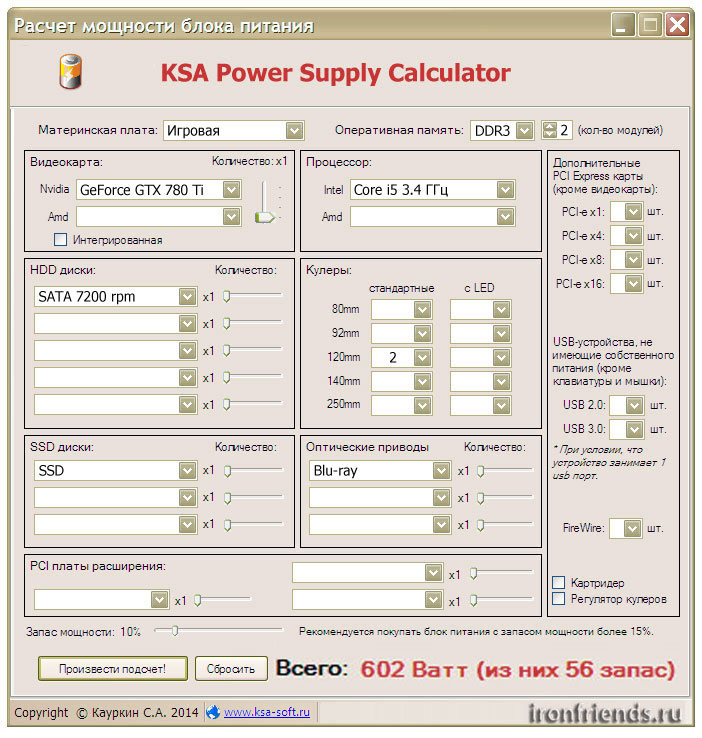
Мощность видеокарты в соответствии с характеристиками от производителя. Список моделей внушительный, но нужной GTX 1650 Super в списке нет. Выбрал GTX 1660, которая потребляет на 20 Вт больше.
В разделе «Система» можно указать количество модулей памяти, устройств SATA и даже устройств PATA. Каждый модуль памяти добавляет 4 Вт к рассчитываемой мощности, каждое устройство SATA или PATA — по 15 Вт. В качестве устройства SATA я укажу свой SSD М.2, так как в калькуляторе отсутствует отдельное поле для указания таких устройств.
В разделе «Охлаждение» можно указать дополнительные вентиляторы в системе и (или) систему водяного охлаждения. Каждый вентилятор добавляет 5 Вт.
В калькуляторе предусмотрены еще две установки — «Использование USB 3.1 Gen 2 для передачи энергии» и «Планируете ли вы разгонять компьютер или использовать разогнанные компоненты».
Спецификация USB 3.1 Gen 2 в теории подразумевает возможность передачи до 100 Вт мощности. И действительно, если установить здесь галочку, то рассчитанная потребляемая мощность компьютера увеличится на 100 Вт.
Если установить галочку в разделе «Планируете ли вы разгонять компьютер», то калькулятор добавит 15 % к данным.
Результаты
Рассчитанная мощность калькулятором Bequiet | Измеренная потребляемая мощность ПК | |
ПК1 | 198 Вт * | 191 Вт |
ПК2 | 107 Вт | 78 Вт |
*за вычетом 20 Вт на реально установленную GTX 1650 Super
Калькулятор от Сoolermaster
https://www.coolermaster.com/power-supply-calculator
Потребляемая мощность процессора определяется калькулятором по его TDP.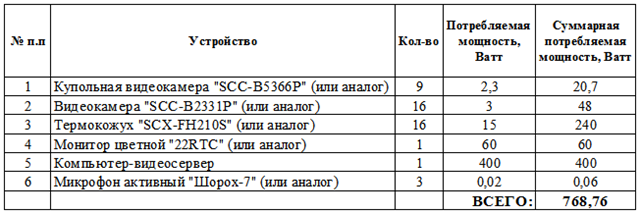
Материнская плата указывается через форм-фактор. По этому параметру добавляется определенная мощность (ATX — 70 Вт, Micro-ATX — 60 Вт).
Видеокарт в списке мало. Я не обнаружил ни GTX1650 Super, ни GTX1660. Выбрал близкую по мощности GTX1650 (85 Вт).
Память выбирается по типу и объему. Например, одна плашка DDR4 объемом 8 ГБ добавляет 3 Вт.
Есть возможность добавить SSD по его объему. Выбор SSD на 250 ГБ добавляет 40 Вт, что явно многовато.
HDD указывается по скорости вращения шпинделя и форм-фактору. При этом HDD с 7200RPM и 3.5″ добавляет 15 Вт, что в среднем не далеко от реальности.
Результаты
Конфигурация ПК | Рассчитанная мощность калькулятором Сoolermaster | Измеренная потребляемая мощность ПК |
ПК1 | 281 Вт* | 191 Вт |
ПК2 | 188 Вт | 78 Вт |
*с добавлением 15 Вт на реально установленную GTX 1650 Super
Калькулятор от Outervision
https://outervision.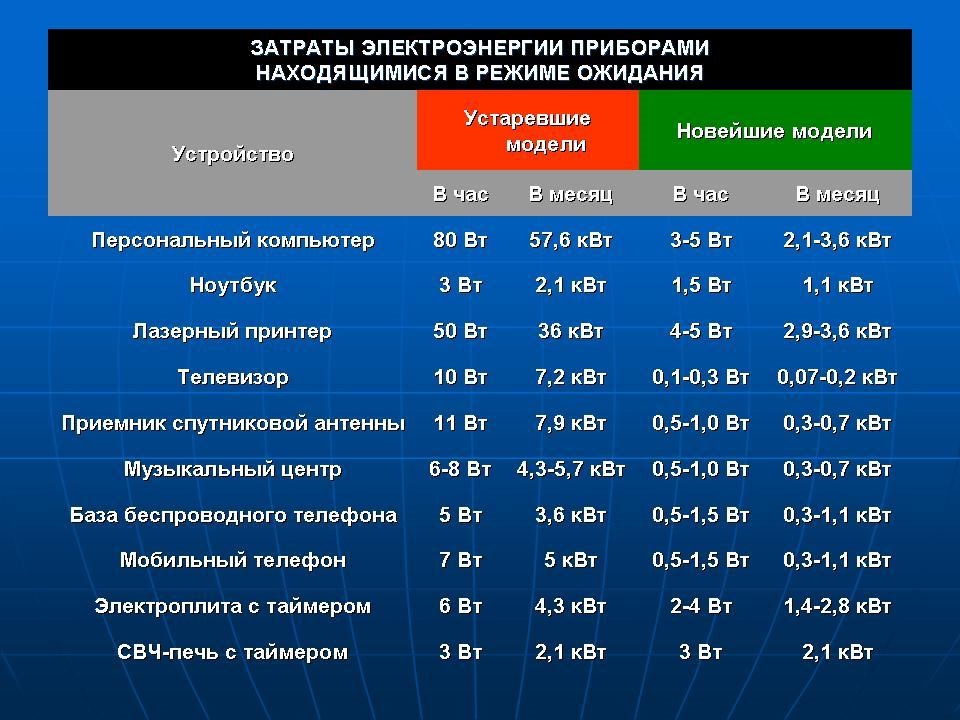 com/power-supply-calculator
com/power-supply-calculator
В калькуляторе есть возможность выбора платформы, разработчики этот раздел почему-то назвали Motherboard. По умолчанию выбран Desktop, который сразу в расчет добавляет 110 Вт мощности. Эта мощность и будет являться резервом для всех неучтенных потребителей или режимов работы.
Мощность процессора, как и везде, определяется по его TDP.
Одна из особенностей калькулятора — учет параметров разгона процессора (частота и напряжение питания ядер) и видеокарты.
Память выбирается по типу и объему. Кстати, для памяти частоту разгона указать не получится, что выглядит немного не логично.
Предусмотрен выбор всевозможных устройств хранения, даже дисков с интерфейсом IDE. Есть и SSD M.2, который добавил аж 1 Вт мощности. Обширный список устройств с интерфейсом PCI и PCIe и большой выбор прочих устройств, от USB до светодиодной ленты.
В итоге получаем расчетную максимальную потребляемую мощность системы, рекомендуемую минимальную мощность блока питания (Recommended PSU Wattage) и рекомендуемую мощность источника бесперебойного питания — ИБП (Recommended UPS rating).
Результаты
Конфигурация ПК | Рассчитанная мощность калькулятором Outervision | Измеренная потребляемая мощность ПК |
ПК1 | 308 (358) Вт* | 191 Вт |
ПК2 | 222 (272) Вт | 78 Вт |
*за вычетом 20 Вт на реально установленную GTX 1650 Super
Считать или не считать — выводы и результаты
Подведем итог. Сведем все результаты в одну таблицу.
Конфигурация ПК | Измеренная мощность ПК | Калькулятор Bequiet | Калькулятор Сoolermaster | Калькулятор Outervision |
ПК1 | 191 Вт | 198 Вт | 281 Вт | 308 (358) Вт |
ПК2 | 78 Вт | 107 Вт | 188 Вт | 222 (272) Вт |
Наиболее близкую к реальности мощность показывает калькулятор от Bequiet.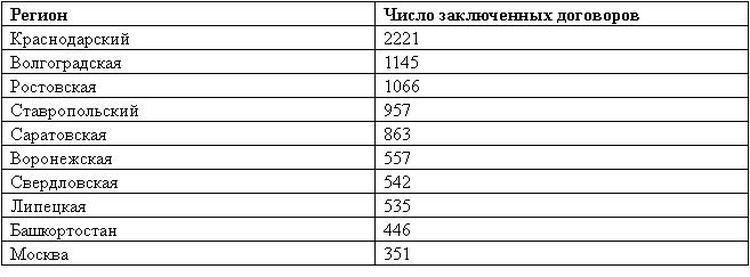 Его разработчики рекомендуют использовать БП в режиме нагрузки от 50 до 80 %. Я бы остановился на рекомендации в 50 % — будет некий запас на комплектующие и те режимы работы, которые не учитывает калькулятор, плюс получим выигрыш в тишине. Тогда для рассматриваемой конфигурации ПК1 будет оптимальным использование БП мощностью 400 Вт. Может показаться, что этого маловато, но надо понимать, что калькулятор предполагает использование блоков питания от Bequiet.
Его разработчики рекомендуют использовать БП в режиме нагрузки от 50 до 80 %. Я бы остановился на рекомендации в 50 % — будет некий запас на комплектующие и те режимы работы, которые не учитывает калькулятор, плюс получим выигрыш в тишине. Тогда для рассматриваемой конфигурации ПК1 будет оптимальным использование БП мощностью 400 Вт. Может показаться, что этого маловато, но надо понимать, что калькулятор предполагает использование блоков питания от Bequiet.
Калькулятор Bequiet прост в использовании, но не учитывает множество устройств, которые могут быть установлены, а их потребление в сумме может быть очень даже весомым.
В калькуляторе от CoolerMaster добавлена возможность указывать типоразмер материнской платы. Это добавляет определенный резерв мощности, который может пригодиться для не учтенных комплектующих. Во всем остальном он схож с Bequiet и к нему можно применять те же рекомендации по выбору БП.
Калькулятор от CoolerMaster резервирует фиксированную мощность для неучтенных комплектующих и режимов работы.
Если в ПК присутствует много дополнительных устройств, то лучше все-таки использовать калькулятор от Outervision.
А вот калькулятор Outervision выдает сразу рекомендуемую мощность БП. Для рассматриваемой конфигурации ПК1 калькулятор рекомендует БП мощностью 358 Вт. Округляем в большую сторону до ближайшей сотни — получаем 400 Вт.
При расчете можно учесть время использования компьютера за сутки. При этом калькулятор добавляет 5 % к рекомендуемой минимальной мощности блока питания, если ПК будет использоваться в режиме 24/7 против одного часа. Таким образом определяется некий запас надежности БП при круглосуточной работе ПК.
Калькулятор показывает предполагаемый ток по основным линиям БП, предлагает рассчитать экономию электроэнергии и финансовую выгоду при использовании БП с более продвинутыми сертификатами эффективности. Правда, применительно это только к БП от EVGA.
Калькулятор Outervision рассчитывает мощность источника бесперебойного питания (ИБП).
Не забудьте указать диагональ используемого монитора.
Все калькуляторы грешат отсутствием некоторых моделей комплектующих. Наверное обычный пользователь не станет искать схожие по характеристикам модели, анализировать и сравнивать. Если возникнет такая проблема, то скорее всего он просто откажется от калькулятора и пойдет по форумам с вопросом какой БП выбрать.
Для таких юзеров есть и другие способы определения мощности БП. Например, можно ориентироваться на рекомендации производителей видеокарт. В частности, для GTX-1650 Super рекомендуется мощность БП 450 Вт, что в общем, соответствует значениям, которые получены при помощи калькуляторов с учетом рекомендаций.
Если же в ПК не используется отдельная видеокарта, то можно смело использовать современный блок питания с минимальной мощностью 300–400 Вт. Этого будет более чем достаточно для стандартной конфигурации настольного ПК.
Итог
Принимая во внимание поправки к программам, всеми перечисленными калькуляторами можно уверенно пользоваться.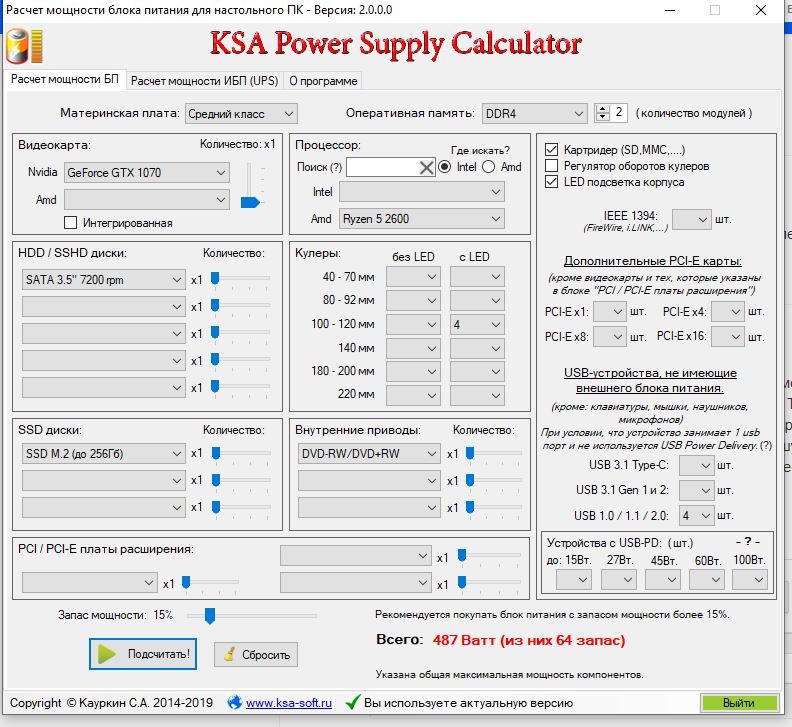 Результаты получаются вполне достоверными, а рекомендации по блокам питания — жизнеспособными. Для продвинутых пользователей больше подходит Outervision благодаря куче дополнительных опций и расширенным советам. Для владельцев ПК с минимальной конфигурацией можно использовать калькуляторы от Bequiet или Сoolermaster, хотя бы просто чтобы не запутаться. В любом случае онлайн-калькуляторы являются отличным инструментом для оценки потребляемой мощности вашего ПК и помогут в выборе блока питания или ИБП.
Результаты получаются вполне достоверными, а рекомендации по блокам питания — жизнеспособными. Для продвинутых пользователей больше подходит Outervision благодаря куче дополнительных опций и расширенным советам. Для владельцев ПК с минимальной конфигурацией можно использовать калькуляторы от Bequiet или Сoolermaster, хотя бы просто чтобы не запутаться. В любом случае онлайн-калькуляторы являются отличным инструментом для оценки потребляемой мощности вашего ПК и помогут в выборе блока питания или ИБП.
Как выбрать блок питания для компьютера можно почитать по ссылке.
ᐈ Калькулятор мощности блока питания
Процессор
Производитель AMDIntel
Сокет
Модель
Материнская плата
Форм-факторATXMicro ATXMini-ATXSSI CEBSSI EEBThin Mini-ITXXL ATX
Видеокарта
Производитель AMDNVIDIA
GPU
Количество12345
Оперативная память
Объем и тип ОЗУ4GB DDR48GB DDR416GB DDR432GB DDR42GB DDR34GB DDR38GB DDR332GB DDR3
Количество12345
SSD диск
Объем накопителяНе установленДо 120GB120GB — 256GB256GB — 512GB512GB — 1TB1TB+
Количество12345
HDD
RPM и типоразмерНе установлен5400RPM 3. 5″ HDD7200RPM 3.5″ HDD10,000RPM 3.5″ HDD10,000RPM 2.5″ HDD15,000RPM 3.5″ HDD15,000RPM 2.5″ HDD
5″ HDD7200RPM 3.5″ HDD10,000RPM 3.5″ HDD10,000RPM 2.5″ HDD15,000RPM 3.5″ HDD15,000RPM 2.5″ HDD
Количество12345
Оптический привод
ТипНе установленBlu-RayCD-ROMCD-RWCOMBODVD-ROMDVD-RW
Охлаждение
Количество вентиляторов 12345678910
СВОНе установлена1 помпа, 1 вентилятор1 помпа, 2 вентилятора1 помпа, 3 вентилятора2 помпы, 2 вентилятора2 помпы, 3 вентилятора2 помпы, 4 вентилятора2 помпы, 5 вентиляторов2 помпы, 6 вентиляторов
Онлайн-калькуляторы для определения мощности ПК — теория и практика | Клуб DNS
Узнать мощность своего компьютера можно по-разному: вооружиться мультиметром и тестировать вручную или зайти на онлайн-калькулятор и посчитать все за 5 минут. Последние выдают результаты автоматически — вбиваешь свои данные и готово. А мы в этом материале проверяем онлайн-калькуляторы на честность. Какие из них выдают более точные данные, какими проще и удобнее пользоваться? И стоит ли вообще доверять готовым алгоритмам или лучше все перепроверить самому?
Последние выдают результаты автоматически — вбиваешь свои данные и готово. А мы в этом материале проверяем онлайн-калькуляторы на честность. Какие из них выдают более точные данные, какими проще и удобнее пользоваться? И стоит ли вообще доверять готовым алгоритмам или лучше все перепроверить самому?
Перед проверкой калькуляторов сначала нужно определить реальную мощность ПК. Тестируем пару персональных компьютеров двумя способами:
- Амперметром ACM91 измеряется ток по выходным линиям блока питания. Далее рассчитывается, затем суммируется мощность.
- По входу блока питания (220 В) измеряется мощность. В этом случае делается поправка на КПД блока питания и используется как справочное значение.
ПК нагружались тестом стабильности от AIDA, видеокарта — дополнительно стресс-тестом от FurMark. Все компоненты ПК работали в штатном режиме, без разгонов. Для видеокарты была установлена максимальная производительность из предложенных производителем Profiles.
https://www.bequiet.com/ru/psucalculator
Онлайн калькулятор от известного производителя солидных блоков питания Bequiet.
Разработчики калькулятора не стали мудрить и предусмотрели в калькуляторе расчет только по четырем основным компонентам: процессор, видеокарта, система и охлаждение.
Мощность потребления процессора определяется по его TDP.
Мощность видеокарты в соответствии с характеристиками от производителя. Список моделей внушительный, но нужной GTX 1650 Super в списке нет. Выбрал GTX 1660, которая потребляет на 20 Вт больше.
В разделе «Система» можно указать количество модулей памяти, устройств SATA и даже устройств PATA. Каждый модуль памяти добавляет 4 Вт к рассчитываемой мощности, каждое устройство SATA или PATA — по 15 Вт. В качестве устройства SATA я укажу свой SSD М.2, так как в калькуляторе отсутствует отдельное поле для указания таких устройств.
В разделе «Охлаждение» можно указать дополнительные вентиляторы в системе и (или) систему водяного охлаждения. Каждый вентилятор добавляет 5 Вт.
Каждый вентилятор добавляет 5 Вт.
В калькуляторе предусмотрены еще две установки — «Использование USB 3.1 Gen 2 для передачи энергии» и «Планируете ли вы разгонять компьютер или использовать разогнанные компоненты».
Спецификация USB 3.1 Gen 2 в теории подразумевает возможность передачи до 100 Вт мощности. И действительно, если установить здесь галочку, то рассчитанная потребляемая мощность компьютера увеличится на 100 Вт.
Если установить галочку в разделе «Планируете ли вы разгонять компьютер», то калькулятор добавит 15 % к данным.
Калькулятор от Сoolermasterhttps://www.coolermaster.com/power-supply-calculator
Потребляемая мощность процессора определяется калькулятором по его TDP.
Материнская плата указывается через форм-фактор. По этому параметру добавляется определенная мощность (ATX — 70 Вт, Micro-ATX — 60 Вт).
Видеокарт в списке мало. Я не обнаружил ни GTX1650 Super, ни GTX1660. Выбрал близкую по мощности GTX1650 (85 Вт).
Память выбирается по типу и объему. Например, одна плашка DDR4 объемом 8 ГБ добавляет 3 Вт.
Например, одна плашка DDR4 объемом 8 ГБ добавляет 3 Вт.
Есть возможность добавить SSD по его объему. Выбор SSD на 250 ГБ добавляет 40 Вт, что явно многовато.
HDD указывается по скорости вращения шпинделя и форм-фактору. При этом HDD с 7200RPM и 3.5″ добавляет 15 Вт, что в среднем не далеко от реальности.
Калькулятор от MSIhttps://ru.msi.com/calculator
Тут конфигурацию можно добавить уже более подробно, чем в двух предыдущих калькуляторах. Разработчики предлагают указывать устройства PCI, PCIe, внешние устройства USB и даже устройства с интерфейсом 1394 (FireWire) и карт-ридеры с фронтальной загрузкой.
Чтобы выбрать процессор, надо указать аж пять параметров — тут запрашивается даже его так называемый код. Мощность процессора также определяется по его TDP.
А вот SSD нет. С другой стороны, твердотельные накопители с разъемом SATA или М.2 можно условно указать в разделе «Доп. карты PCE Express» как устройство PCIe 3.0х1. Это даст 12 Вт прибавки.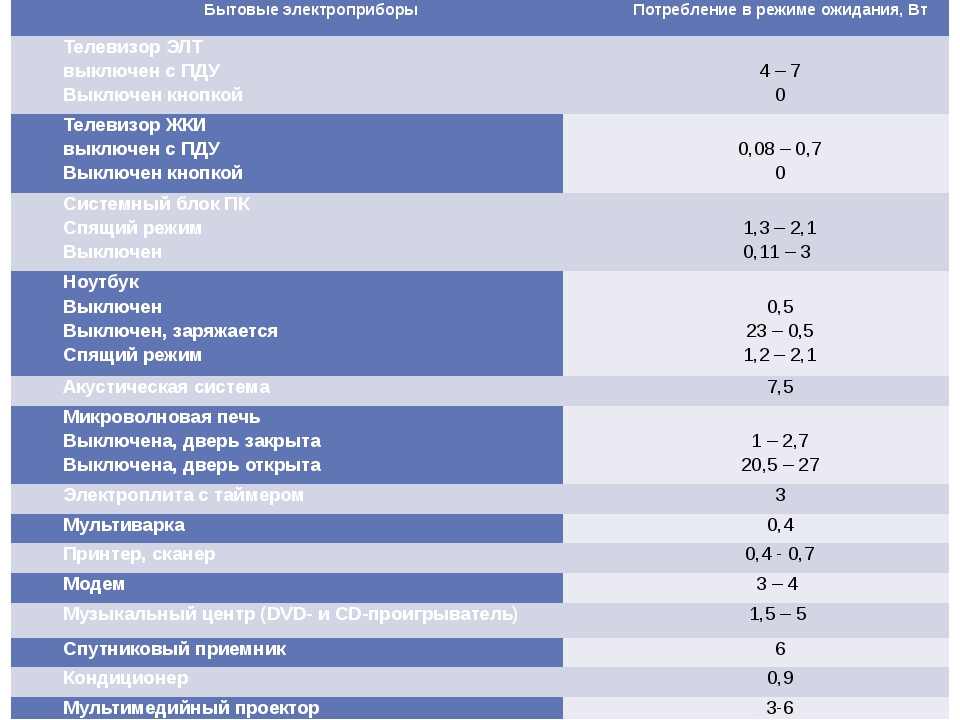
Видеокарту GTX 1650 Super я опять не обнаружил в списке. Поэтому снова указал GTX 1660 и получил плюсом 120 Вт.
Каждое внешнее USB устройство добавляет 5 Вт. Одна плашка памяти DDR4 добавляет 3 Вт.
В калькуляторе есть раздел для устройств PCI. Например, SoundBlaster добавит 6 Вт, а RAID контроллер аж целых 20 Вт.
Калькулятор примечателен тем, что показывает рассчитываемую мощность сразу по мере ввода данных о комплектующих. Это позволяет оценивать вклад каждого компонента компьютера в общую потребляемую мощность.
Калькулятор от Outervisionhttps://outervision.com/power-supply-calculator
В калькуляторе есть возможность выбора платформы, разработчики этот раздел почему-то назвали Motherboard. По умолчанию выбран Desktop, который сразу в расчет добавляет 110 Вт мощности. Эта мощность и будет являться резервом для всех неучтенных потребителей или режимов работы.
Мощность процессора, как и везде, определяется по его TDP.
Одна из особенностей калькулятора — учет параметров разгона процессора (частота и напряжение питания ядер) и видеокарты.
Память выбирается по типу и объему. Кстати, для памяти частоту разгона указать не получится, что выглядит немного не логично.
Предусмотрен выбор всевозможных устройств хранения, даже дисков с интерфейсом IDE. Есть и SSD M.2, который добавил аж 1 Вт мощности. Обширный список устройств с интерфейсом PCI и PCIe и большой выбор прочих устройств, от USB до светодиодной ленты.
В итоге получаем расчетную максимальную потребляемую мощность системы, рекомендуемую минимальную мощность блока питания (Recommended PSU Wattage) и рекомендуемую мощность источника бесперебойного питания — ИБП (Recommended UPS rating).
Считать или не считать — выводы и результатыПодведем итог. Сведем все результаты в одну таблицу.
Наиболее близкую к реальности мощность показывает калькулятор от Bequiet. Его разработчики рекомендуют использовать БП в режиме нагрузки от 50 до 80 %. Я бы остановился на рекомендации в 50 % — будет некий запас на комплектующие и те режимы работы, которые не учитывает калькулятор, плюс получим выигрыш в тишине. Тогда для рассматриваемой конфигурации ПК1 будет оптимальным использование БП мощностью 400 Вт. Может показаться, что этого маловато, но надо понимать, что калькулятор предполагает использование блоков питания от Bequiet.
Тогда для рассматриваемой конфигурации ПК1 будет оптимальным использование БП мощностью 400 Вт. Может показаться, что этого маловато, но надо понимать, что калькулятор предполагает использование блоков питания от Bequiet.
Калькулятор Bequiet прост в использовании, но не учитывает множество устройств, которые могут быть установлены, а их потребление в сумме может быть очень даже весомым.
В калькуляторе от CoolerMaster добавлена возможность указывать типоразмер материнской платы. Это добавляет определенный резерв мощности, который может пригодиться для не учтенных комплектующих. Во всем остальном он схож с Bequiet и к нему можно применять те же рекомендации по выбору БП.
Калькулятор от CoolerMaster резервирует фиксированную мощность для неучтенных комплектующих и режимов работы.
Если в ПК присутствует много дополнительных устройств, то лучше все-таки использовать калькулятор от MSI или от Outervision. По результатам расчетов от MSI необходимо также выбирать БП с двукратным запасом.
А вот калькулятор Outervision выдает сразу рекомендуемую мощность БП. Для рассматриваемой конфигурации ПК1 калькулятор рекомендует БП мощностью 358 Вт. Округляем в большую сторону до ближайшей сотни — получаем 400 Вт.
При расчете можно учесть время использования компьютера за сутки. При этом калькулятор добавляет 5 % к рекомендуемой минимальной мощности блока питания, если ПК будет использоваться в режиме 24/7 против одного часа. Таким образом определяется некий запас надежности БП при круглосуточной работе ПК.
Калькулятор показывает предполагаемый ток по основным линиям БП, предлагает рассчитать экономию электроэнергии и финансовую выгоду при использовании БП с более продвинутыми сертификатами эффективности. Правда, применительно это только к БП от EVGA.
Калькулятор Outervision рассчитывает мощность источника бесперебойного питания (ИБП). Не забудьте указать диагональ используемого монитора.
Все калькуляторы грешат отсутствием некоторых моделей комплектующих. Наверное обычный пользователь не станет искать схожие по характеристикам модели, анализировать и сравнивать. Если возникнет такая проблема, то скорее всего он просто откажется от калькулятора и пойдет по форумам с вопросом какой БП выбрать.
Наверное обычный пользователь не станет искать схожие по характеристикам модели, анализировать и сравнивать. Если возникнет такая проблема, то скорее всего он просто откажется от калькулятора и пойдет по форумам с вопросом какой БП выбрать.
Для таких юзеров есть и другие способы определения мощности БП. Например, можно ориентироваться на рекомендации производителей видеокарт. В частности, для GTX-1650 Super рекомендуется мощность БП 450 Вт, что в общем, соответствует значениям, которые получены при помощи калькуляторов с учетом рекомендаций.
Если же в ПК не используется отдельная видеокарта, то можно смело использовать современный блок питания с минимальной мощностью 300–400 Вт. Этого будет более чем достаточно для стандартной конфигурации настольного ПК.
ИтогПринимая во внимание поправки к программам, всеми перечисленными калькуляторами можно уверенно пользоваться. Результаты получаются вполне достоверными, а рекомендации по блокам питания — жизнеспособными. Для продвинутых пользователей больше подходит Outervision благодаря куче дополнительных опций и расширенным советам. Для владельцев ПК с минимальной конфигурацией можно использовать калькуляторы от Bequiet или Сoolermaster, хотя бы просто чтобы не запутаться. В любом случае онлайн-калькуляторы являются отличным инструментом для оценки потребляемой мощности вашего ПК и помогут в выборе блока питания или ИБП.
Для продвинутых пользователей больше подходит Outervision благодаря куче дополнительных опций и расширенным советам. Для владельцев ПК с минимальной конфигурацией можно использовать калькуляторы от Bequiet или Сoolermaster, хотя бы просто чтобы не запутаться. В любом случае онлайн-калькуляторы являются отличным инструментом для оценки потребляемой мощности вашего ПК и помогут в выборе блока питания или ИБП.
Как выбрать блок питания для компьютера можно почитать по ссылке.
С вами был Клуб DNS, подписывайтесь, заходите в гости, пишите. Всегда рады! 🙂
Потребление электричества стационарным компьютером
В условиях постоянного роста цен на электроэнергию, хорошо будет знать сколько электричества тратят на себя различные устройства. Данная информация поможет в дальнейшем существенно сэкономить денежные средства на оплате за свет. В предложенной статье рассмотрим сколько электроэнергии потребляет персональный компьютер, как правильно рассчитать его энергопотребление и что нужно учитывать при таком расчете.
Что учесть при расчете расхода электроэнергии ПК
Чтобы понять сколько электроэнергии потребляет домашний настольный компьютер не следует изучать блок питания в поисках необходимого значения. При расчете следует учесть, что электроэнергия расходуется всеми комплектующими компьютера и его периферийными устройствами. Помимо этого на расход электричества влияет также характер использования ПК.
Потребление системного блока
Узнать сколько энергии потребляет системный блок можно из технической документации, прилагаемой к компьютеру. Ведь по сути, его максимально возможным энергопотреблением является мощность блока питания, так как именно от него питаются все комплектующие из которых состоит системник и некоторые периферийные устройства. Мощность блока питания варьируется примерно от 300 Ватт в час на простеньких ПК и до 1600 Ватт в час и более – на мощных геймерских машинах. Но следует знать, что это значения, которые может выдавать блок питания, а не сколько по факту потребляет компьютер. На самом деле, чтобы выяснить сколько именно света расходует персональный компьютер, необходимо просуммировать энергопотребление всех его комплектующих. Самыми активными потребителями являются процессор и видеокарта.
На самом деле, чтобы выяснить сколько именно света расходует персональный компьютер, необходимо просуммировать энергопотребление всех его комплектующих. Самыми активными потребителями являются процессор и видеокарта.
Материнская плата
Потребление электричества материнской платой зависит непосредственно от заложенных в нее производителем возможностей. В среднем для ее питания необходимо от 20 до 35 Ватт, но если к ней подключены кулеры, графический процессор, звуковая карта и другие элементы, ее энергопотребление значительно возрастает.
Процессор
Производительность процессора – это параметр определяет сколько энергии он будет потреблять. Двухъядерные процессоры, работающие на низких частотах будут потреблять намного меньше восьмиядерных. Но при этом следует учитывать так же и то, что старые варианты всегда более энергозатратны. К примеру, четырехъядерный Intel Core i5 потребляет до 140 Ватт электроэнергии, в то время как Intel Quad Core при максимальной загрузке тратит более 200 Ватт в час. А вот двухъядерные AMD в среднем расходуют от 65 до 95 Ватт, в то время как более мощные варианты этого производителя потребляют примерно от 95 до 125 Ватт в час.
А вот двухъядерные AMD в среднем расходуют от 65 до 95 Ватт, в то время как более мощные варианты этого производителя потребляют примерно от 95 до 125 Ватт в час.
Видеокарта
В видеокарте, как и в процессоре, энергопотребление напрямую зависит от мощности. Высокопроизводительные устройства при больших нагрузках расходуют в среднем от 240 до 350 Ватт в час, а в режиме простоя их потребление варьируется в пределах от 35 до 55 Ватт. Но так как видеокарта не всегда используется на полную мощность, то расход электроэнергии на ее работу можно в среднем считать от 100 до 300 Ватт.
Жесткий диск или SSD
Энергопотребление обычного жесткого диска в среднем колеблется от 0,7 до 6 Ватт, в то время как более современные SSD расходуют меньше – от 0,6 до 3 Ватт в час.
Оптический привод
При нагрузке оптический привод расходует в среднем до 27 Ватт электроэнергии, в то время как в режиме простоя его потребление составляет не более 15 Ватт.
Вентиляторы
Система охлаждения компьютера тянет на себя примерно от 0,6 и до 6 Ватт электричества, при этом следует учесть, что вентиляторы работают постоянно, и как правило, любой стационарный компьютер включает в себя несколько кулеров.
Периферийные устройства
На вопрос сколько электроэнергии берет на себя периферия компьютера, могут ответить цифры, указанные в их технических характеристиках или на заводских наклейках, прикрепленных к ним сзади или снизу. При этом следует учесть, что монитор работает непосредственно от сети и потребляет, примерно от 18 ВТ и выше, в зависимости от модели. А энергопотребление остальных устройств, таких как веб-камера, колонки, наушники, клавиатура и мышь, происходит от интерфейсов системного блока, а потому их энергопотребление не превысит указанную максимальную мощность блока питания. Кстати, колонки также могут питаться от напрямую от сети 220 В.
Потребление электричества в зависимости от режима использования
Потребление электричества компьютером зависит не только от мощности его комплектующих, но также и от характера его использования. Ведь очевидно, что компьютер в режиме сна тратит намного меньше энергии, чем при запуске ресурсоемких игр и приложений.
В состоянии бездействия
Компьютер, работающий на «холостом ходу», то есть когда на нем не выполняется никаких действий пользователем, потребляет в среднем около 78 Вт электроэнергии. В таком состоянии устройства ПК все таки тянут на себя электроэнергию, но в малых объемах.
Спящий или энергосберегающий режим
В зависимости от производительности персонального компьютера, в спящем режиме он затратит на свою работу примерно от 20 до 40 Вт, а в энергосберегающем режиме – до 10 Вт в час. За месяц это может составить в среднем от 2 до 15 киловатт, в особенности если учесть, что системный блок, находясь в выключенном состоянии, потребляет ток: запитан блок питания, запитана материнская плата (но только на линию сигнализации своего состояния), питание памяти.
При максимальной производительности
На потребление электроэнергии существенно влияют ресурсоемкие программы и игры, которые запускаются на ПК, а также время, затраченное на их использование. В среднем это значение при максимальной производительности колеблется от 170 до 200 Вт в час.
Как рассчитать количество потребляемой энергии ПК
Существует несколько способов, которые позволяют рассчитать сколько электроэнергии потребляет персональный компьютер. Для этого можно использовать различные компьютерные программы или же сделать замеры с помощью специального измерительного оборудования.
Измерительное оборудование и утилиты
Точные замеры потребляемой электроэнергии можно получить, используя в этих целях обычный ваттметр, с помощью которого можно измерить мощность электрического тока, поступающего к ПК. Для этого следует воткнуть устройство в розетку, а к нему подключить вилку блока питания. После включения ПК, на экране ваттметра отобразится точное значение потребления электроэнергии компьютером.
Также замеры потребляемой электроэнергии можно произвести, воспользовавшись специальными онлайн-сервисами в интернете. Наиболее известными из них являются eXtreme Power Supply Calculator – удобный и простой калькулятор для расчета мощности ПК, и калькулятор источника питания от компании MSI.
Среднее потребление
На примере можно наглядно увидеть сколько электроэнергии тратит обычный стационарный компьютер. Возьмем среднестатистический случай, когда персональный компьютер работает около 5 часов. Как показывает практика, реальное потребление электричества средним системным блоком, независимо от значений на блоке питания (будь-то даже 1000 ватт), варьируется от 100 до 180 Вт*ч при обычном использовании (интернет-серфинг и другие процессы, незадействующие больших ресурсов компьютера), и до 350 Вт*ч при значительной нагрузке на машину (это работа в ресурсоемких программах, мощные игры). Следовательно, с учетом того, что на среднем ПК иногда могут поиграть в игры, среднестатистическое значение потребления электроэнергии будет равно (100 Вт*ч + 180 Вт*ч + 350 Вт*ч)/ 3 = 210 Вт*ч. Примерные затраты электричества монитором – до 40 Вт*ч. В итоге получается: 210 Вт*ч + 40 Вт*ч = 250 Вт*ч. Умножив полученное значение на 5 часов и добавив затраты на электричество компьютером в выключенном состоянии, оставшиеся 19 часов – примерно 4 Вт х 19 ч = 76 Вт, найдем требуемое количество потребляемой электроэнергии ПК в день – 5ч х 250 Вт*ч + 76 Вт = 1,326 кВт, что равно 39,780 кВт в месяц.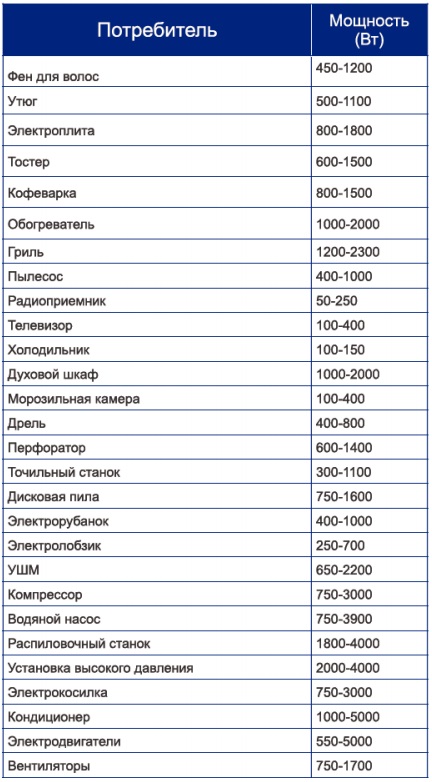
Как уменьшить потребление энергии
Для того, чтобы снизить потребление электроэнергии персональным компьютером, следует воспользоваться следующими советами:
- Отдать предпочтение энергоэффективным вариантам.
- Установить оптимальные параметры электропитания в настройках ПК.
- Выключать ПК в то время, когда он не используется.
- Не устанавливать максимальную яркость монитора, и по возможности отключать его при бездействии компьютера.
- Заменить старые комплектующие на новые, более эффективные.
- Использовать менее мощные ноутбуки, если нет острой необходимости в мощном стационарном компьютере.
Для того, чтобы сэкономить на электроэнергии и не тратить на работу за компьютером существенную часть бюджета, лучше всего подобрать либо готовый современный компьютер, либо комплектующие к нему, которые будут отличаться большей энергоэффективностью, благодаря чему значительно сэкономятся ваши денежные средства. А помочь подобрать модель абсолютно удовлетворяющую всем вашим требованиям помогут квалифицированные специалисты нашего интернет-магазина.
А помочь подобрать модель абсолютно удовлетворяющую всем вашим требованиям помогут квалифицированные специалисты нашего интернет-магазина.
Калькулятор блока питания для компьютера. Мощность блока питания
В этой статье я хочу рассказать как рассчитать мощность блока питания для вашего компьютера.
По странному стечению обстоятельств, при перечислении технических характеристик практически любого персонального компьютера, такой параметр, как мощность блока питания вспоминается чуть ли не в самую последнюю очередь. Мы настолько увлекаемся перечислением объемов жесткого диска и оперативной памяти, возможностями процессора и видеокарты, что немного забываем о том, что ничего из этого не сможет нормально работать, если в мощность блока питания не будет соответствовать какому-то определенному значению.
Действительно, недостаточная мощность данного узла компьютера может регулярно напоминать о себе нестабильной работой компьютера или же скорым выходом из строя его основных немаловажных частей.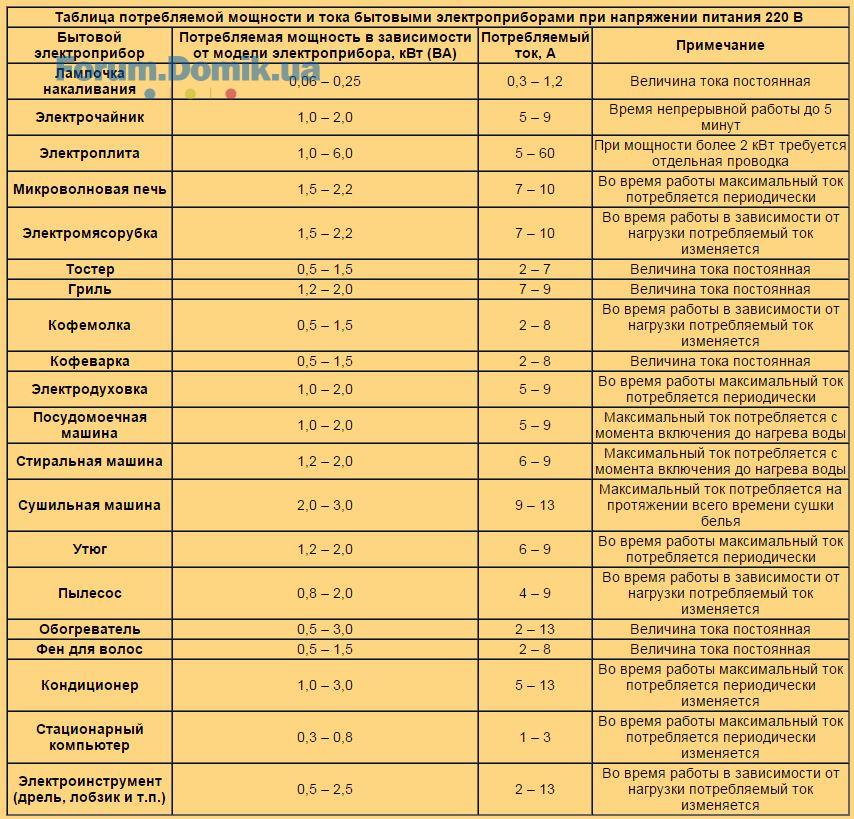 Что это значит? А это значит, что собирая для себя новую машину или проводя даже незначительный апгрейд, необходимо пересчитать мощность блока питания, которая потребуется для обеспечения нормальной работоспособности всего ПК.
Что это значит? А это значит, что собирая для себя новую машину или проводя даже незначительный апгрейд, необходимо пересчитать мощность блока питания, которая потребуется для обеспечения нормальной работоспособности всего ПК.
Мощности современных компьютеров растут в буквальном смысле, как на дрожжах. Если с десяток лет назад значение мощности БП редко когда превышало порог в 400-500 Вт, то сегодня таким показателем удивить кого-то можно с большим трудом. На рост количества ватт в блоке влияет большое число параметров. И в этой статье мы попытаемся вам как можно подробнее рассказать о том, что это за параметры и как правильно рассчитать мощность блока питания для среднестатистического персонального компьютера. Хотя, что еще понимать под словом «среднестатистический». В общем, пора заканчивать это лирическое отступление и переходить к более конкретному повествованию.
Разновидности блоков питания для ПК
Остановимся еще на таком немаловажном вопросе, как разновидности блоков питания, используемых в настоящее время в персональных компьютерах практически любого покроя.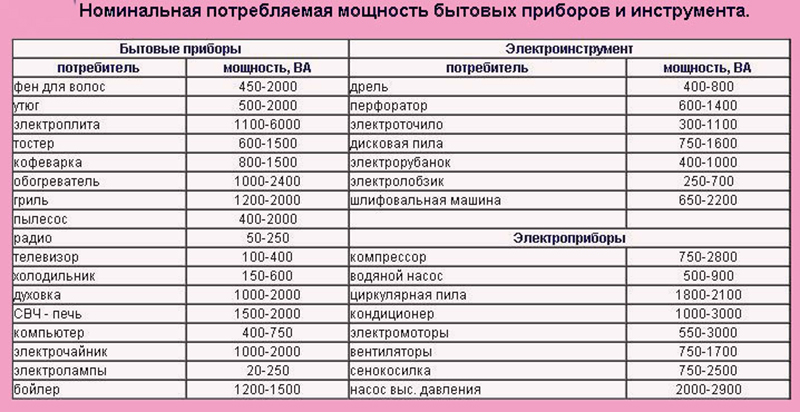 Понятно, что зависят они далеко не от компании-производителя, хотя и этот фактор также имеет весомое значение.
Понятно, что зависят они далеко не от компании-производителя, хотя и этот фактор также имеет весомое значение.
Блоки питания различаются по типу подключения отходящих линий и по типу коррекции фактора мощности.
Классификация по типу подключения описывает характер подключения соединительных кабелей к самому блоку питанию. В настоящее время выделяют три основных типа:
Еще одним фактором, определяющим работоспособность блока питания (PFC), является коррекция типа мощности. Дело в том, что стандартный импульсный БП включает в свою стандартную цепь конденсаторы и катушки, результатом чего является некоторая нелинейность в преобразовании энергии от электрической цепи в энергию, потребляемую компьютером. Коррекция типа мощности снижает амплитуду пульсаций и несколько растягивает их во времени. Что самым благотворным образом сказывает и на стабильности работы самого ПК.
PFC блока питания бывает активным и пассивным. Мы не будем вам конкретно объяснять, в чем заключается разница с точки зрения устройства, но отметим только, что активная коррекция типа мощности является более эффективным, но и более дорогостоящим способом сглаживания пульсаций электрического тока, поэтому в бюджетных моделях используется, как правило, пассивный RFC.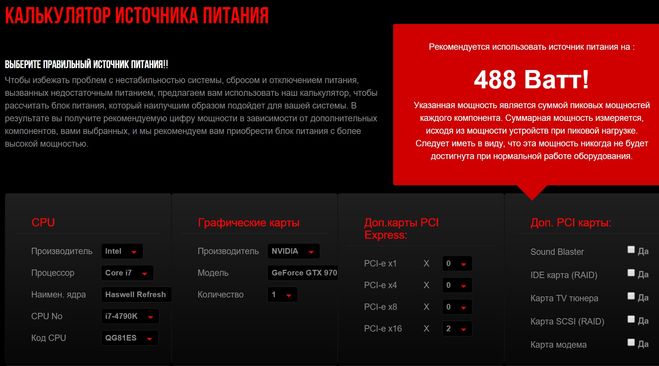
Сколько потребляет домашний компьютер электроэнергии в час?
Сейчас вопрос экономии денежных средств стоит достаточно остро. Многие люди стараются уменьшить потребление электроэнергии, дабы не платить большие деньги за коммунальные услуги. Если в офисах и больших рабочих помещениях используются особые меры, то обычному человеку приходится ограничивать себя. Приходится меньше смотреть телевизор, проверять, выключен ли свет после каждого ухода и многое другое.
До многих приходит мысль, о том, чтобы значительно уменьшить количество употребленной энергии можно за счет отключения компьютерной техники. Прекрасная идея, не правда ли?
На протяжении всего месяца вы старательно и вовремя отключаете свой компьютер, ожидаете небольшой счет за коммунальные услуги. И внезапно, квитанция показывает, что необходимо сплотить довольно приличную сумму. «Как? Я же смотрел за количеством употребляемой энергии, выключал все, меньше играл в танки — а толку ноль! Нет смысла и дальше стараться экономить, все равно счета не особо отличаются».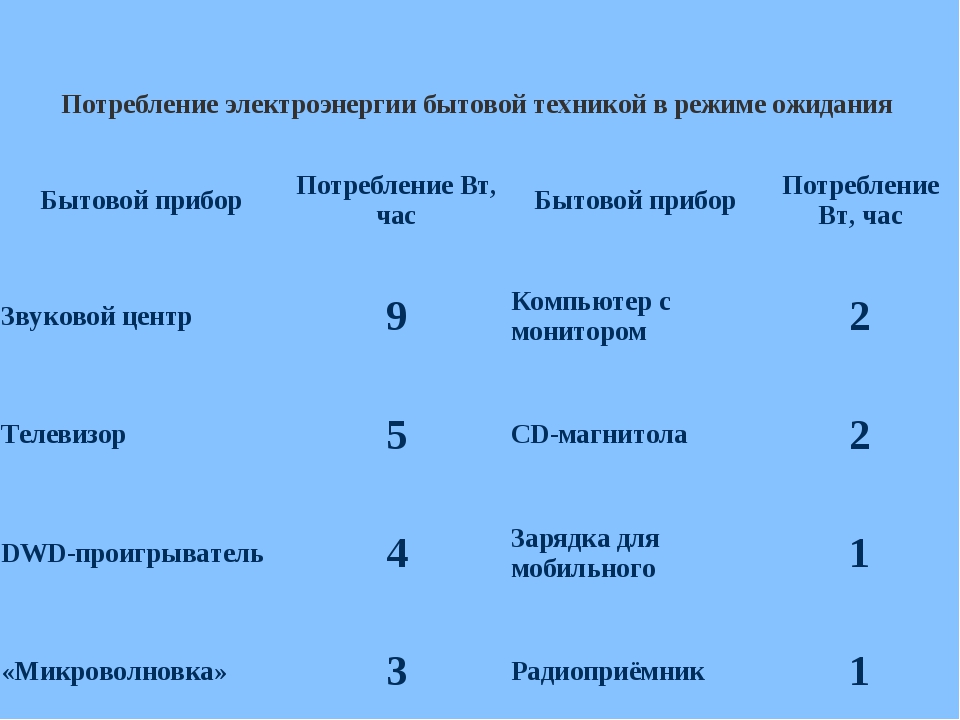 Такие случаи частенько происходили. Так, сколько электроэнергии потребляет компьютер? Давайте узнаем.
Такие случаи частенько происходили. Так, сколько электроэнергии потребляет компьютер? Давайте узнаем.
Виды персонального компьютера
Стоит полноценно понять, почему так много нужно электричества для компьютерной техники. При покупке персонального компьютера человек преднамеренно ориентируется взять универсальную модель. Чтобы и фильм посмотреть, и поработать, и поиграть. Соответственно потребление такого системного блока увеличивается, по сравнению со средними и слабыми. Затем следует знать о том, что к потребляемой энергии, которую накручивает системник, нужно добавить монитор, акустическую систему, клавиатуру, мышь и модем. Это все в комплекте показывает довольно большие числа потребления электричества за час.
Чтобы точно вывести числа и узнать значение, нужно понимать, что есть разные случаи, связанные с особенностями компьютерной техники:
- Компьютер средней мощности.
- Геймерский аппарат.
- Серверный режим 24/7.
В современном мире компьютеры со слабой мощностью в принципе не рассматриваются, так как они постепенно пропадают. Мы смогли достаточно быстро и без особых проблем вывести три основных типа компьютерной техники. В зависимости от их особенностей и возможностей потребление электроэнергии, легко преследуется определенная закономерность. Чем мощнее, лучше в параметрах персональный компьютер, тем больше он будет использовать электричества.
Мы смогли достаточно быстро и без особых проблем вывести три основных типа компьютерной техники. В зависимости от их особенностей и возможностей потребление электроэнергии, легко преследуется определенная закономерность. Чем мощнее, лучше в параметрах персональный компьютер, тем больше он будет использовать электричества.
ПК средней мощности
Берем изначально ПК средней мощности. Он ориентирован на работу, просмотр информации в сети, несложных игр. Из этого можно легко вычесть приблизительное количество энергии в сутки.
Мало кто использует компьютер не более одного часа в сутки. Принято считать, что человек, который приобрел для себя рабочую лошадку, в среднем проводит за использованием компьютера не менее 4 часов. Посмотрев на этикетку системника, нам становится известна и мощность персонального компьютера. Все показатели, необходимые для выведения общего количества потребляемой энергии в сутки есть. Начинаем считать.
- Среднее потребление рабочего ПК в час не превышает 200 ватт.
 Умножаем этот показатель на 4 часа и получаем 800 Вт. Это приблизительное количество потребляемой энергии в день.
Умножаем этот показатель на 4 часа и получаем 800 Вт. Это приблизительное количество потребляемой энергии в день. - Берем монитор. Самые удобные варианты для работы используют не более 50 Вт в час. Опять же, умножаем на 4 и получаем 200 Вт в сутки.
- Акустическая система. Все зависит от того, на какой мощности любит использовать эту часть техники пользователь. Берем средний показатель 5 ватт. Для среднего ПК используют две колонки. Это значит, что необходимо 5 Вт умножить на 2. Это узнаем потребление всей акустики в час. Затем умножаем показатель на известные нам 4 часа. Выходит, что акустическая система потребляет 40 Вт в сутки.
- Использование модема. Его принято не выключать, поэтому 4 часа здесь не играют роли. За сутки для полноценного его функционирования необходимо не более 10 Вт энергии.
- Складываем все наши показатели и получаем такой пример:
(200+50+40)*4+10= 1170 Вт
Мы сумели вычислить примерное количество потребляемой энергии в сутки персонального компьютера. Среднее значение потребления энергии в сутки — 1,17 кВт. В час же этот показатель менее страшен приблизительно 300 Вт.
Среднее значение потребления энергии в сутки — 1,17 кВт. В час же этот показатель менее страшен приблизительно 300 Вт.
Геймерский компьютер в два, а то и три раза мощнее, чем тот, что мы проанализировали. Но это не значит, что все показатели необходимо умножать на два.
Сделав небольшой анализ, можно заметить, что в верхней формуле будет изменено числовое значение потребления энергии системником. Остальные же показатели не изменятся. Выводим такой пример:
(400+50+40)*4+10= 1970 Вт
Не очень красивые цифры, согласитесь. Если за сутки используем практически 2 кВт энергии, что в месяц выплывает плачевное значение. В один час персональный компьютер настоящего геймера потребляет около 500 Вт.
Серверный компьютер
Серверная система 24/7. Это определенный аналог большого хранилища данных в сети для дальнейшего хранения всех важных файлов, видео- и фотоматериалов, музыки и так далее. Такой ПК представляет собою большой жесткий диск. Чаще всего монитор не используется.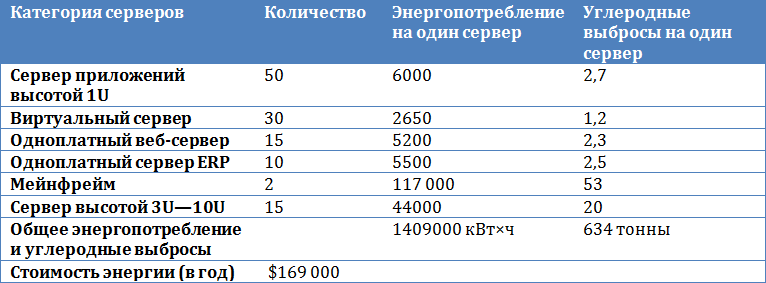 При круглосуточном использовании система употребит энергии столько же, сколько и нормальный монитор. То есть за час показатель покажет приблизительно 50 ватт. Особенности такого сервера в том, что он работает круглосуточно, поэтому в сутки он покажет: 50*24= 1200 Вт или 1.2 кВт.
При круглосуточном использовании система употребит энергии столько же, сколько и нормальный монитор. То есть за час показатель покажет приблизительно 50 ватт. Особенности такого сервера в том, что он работает круглосуточно, поэтому в сутки он покажет: 50*24= 1200 Вт или 1.2 кВт.
Спящий режим и его потребительские числа
Большинство людей привыкли, что во время ночи необходимо не выключать полностью ПК, а ставить в спящий режим. Это состояние компьютерной техники, когда большинство процессов не останавливаются, а работают с меньшим потреблением энергии.
Однако известно, что есть три основных режима ПК, когда человек на нем не работает:
- Спящий режим.
- Гибернация.
- Выключение.
Вопреки всему сказанному, эти режимы тоже потребляют определенное количество энергии.
Поставив спящий режим, компьютер будет употреблять до 10% электроэнергии по соотношению ко включенному. То есть все выведенные показатели сверху нужно разделить на 10.
Гибернация потребляет не более 10 ватт в час, за счет чего и дольше возобновляет работу ПК. Зачем это нужно знать? Большинство людей не видят разницы в первых двух указанных режимах. А он есть и весомый. Даже в количестве употребляемой энергии. Гибернация позволяет сохранить все работы и данные, которые находятся в оперативной памяти в отдельный файл, поэтому и потребление электричества значительно меньше, чем в спящем режиме.
Зачем это нужно знать? Большинство людей не видят разницы в первых двух указанных режимах. А он есть и весомый. Даже в количестве употребляемой энергии. Гибернация позволяет сохранить все работы и данные, которые находятся в оперативной памяти в отдельный файл, поэтому и потребление электричества значительно меньше, чем в спящем режиме.
Полностью выключенный ПК тоже потребляет немного энергии. Не более 3 Вт в час. Неожиданно правда?
Потребление электроэнергии компьютером — как сэкономить?
Есть несколько простейших правил, которые легко отрегулируют этот показатель под желания человека:
- Составьте график работы ПК так, чтобы исключить постоянные переходи техники из одного режима в другой.
- Важно покупать экономные модели. Их КПД выше. Однако они и будут стоить дороже.
- Минимизируйте яркость экрана. Нет никакой необходимости выставлять максимальный показатель яркости.
- Если нужно максимальная экономия электроэнергии, то лучше продать ПК всем комплектом и приобрести ноутбук.
 Это во много раз уменьшит потребление электричества в сутки.
Это во много раз уменьшит потребление электричества в сутки.
Стоит признать, что современные компьютеры больше нацелены на удовлетворение желаний человека, чем на экономию. Поэтому становится сложнее подбирать оптимальный вариант компьютерной техники с невысоким потреблением энергии. И можно лишь предполагать, сколько будут использовать электричества будущие монстры в компьютерном мире.
Видео
Из видео вы узнаете, как проверить, сколько энергии потребляет ваш домашний компьютер.
liveposts.ru
Выбирая «системник», мы обычно смотрим лишь на его производительность и объем памяти. А о том, сколько света мотает компьютер, задумываемся только немного спустя.
Надо отдать должное, производители всеми силами стараются уменьшить потребление электроэнергии компьютером, и получается это у них довольно неплохо. Если сравнить «динозавров» десятилетней давности с современными «машинами», то разница будет впечатляющей. Отсюда первый вывод: чем новее комп, тем меньше он тянет денег из вашего кармана.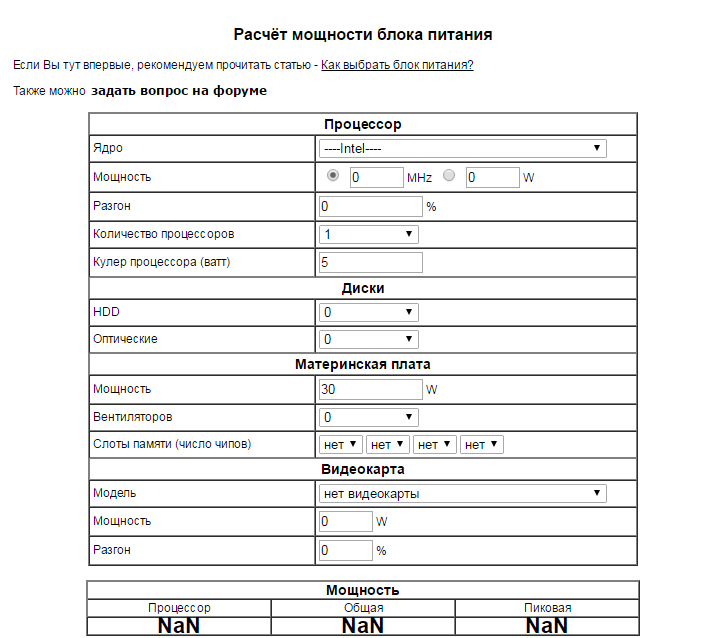
Недостаточная и чрезмерная мощность блока питания – какие последствия?
Как уже было сказано, недостаточная мощность блока питания может привести к некорректной и нестабильной работе всей системы. «Симптомы» этого заболевания могут проявляться по-разному, что часто заставляет пользователя грешить совсем на другие участки системы, которые, как раз-таки, просто страдают от нестабильного электропитания.
Основная часть проблем возникает в результате незначительной мощности блока. Если вы заметили частые перезагрузки компьютера без видимых на то причин, перебои в работе видеокарты, оперативной памяти, появление «синего экрана смерти» и прочие нехарактерные отклонения в работе компьютера, возникшие после «разгона» процессора, апгрейда системы и пр., то самое время обратить внимание именно на блок питания. Сильный его перегрев может говорить о том, что мощности, выдаваемой «на гора», просто недостаточно для стабильной работы всего ПК. Предельные нагрузки на БП чреваты серьезными проблемами, после которых помочь в восстановлении компьютера сможет только профессиональный сервисный центр.
Казалось бы, в чем тогда проблема – можно просто установить блок питания помощнее и забыть надолго о том, что такое перебои с питанием. Данное умозаключение справедливо лишь частично. И то – для высокопроизводительных игровых машин с мощной начинкой. Так, для не слишком быстрого офисного или домашнего ПК, предназначенного, в основном, для работы с офисными приложениями и веб-серфинга, установка киловаттного блока питания просто нецелесообразна – большая часть его мощности будет расходоваться вхолостую. Конечно, никто не мешает его вам установить. Но более мощный в плане своих возможностей блок и стоить будет соответствующе и нагрузку на бытовую сеть увеличивает значительно. Небольшой запас мощности приветствуется, но он должен быть в пределах разумного.
Сколько электроэнергии потребляет компьютер в зависимости от его мощности
200-250 Вт/час – потребляет компьютер средней мощности. При этом системный блок поглощает 150-200 Вт/час, современный 19 дюймовый монитор – 50 Вт/час. Такие компьютеры используют для работы с текстовыми редакторами в офисах, школах, дома. К ним дополнительно подключают принтеры и копировальные устройства. Для них расход электричества составляет – 3 кВт/час.
Такие компьютеры используют для работы с текстовыми редакторами в офисах, школах, дома. К ним дополнительно подключают принтеры и копировальные устройства. Для них расход электричества составляет – 3 кВт/час.
Длительность работы с компьютером средней мощности – 8 часов, из них 20 минут работают дополнительные устройства. Потребление электроэнергии компьютером в месяц – 93 кВт.
450 Вт/час – расходует электроэнергию более мощный компьютер с встроенной качественной видеокартой.
Он предназначен для игр. Дополнительные устройства к ним не подключают. Потребление электричества таким компьютером при 2 часовой работе (дома)– 27,9 кВт/месяц, при 8 часовой (в компьютерных центрах) – 111,6 кВт/месяц.
Расчет мощности блока питания
Непосредственный расчет требуемой мощности блока питания персонального компьютера осуществляется при помощи различных онлайновых калькуляторов, которые, как правило, размещают на своих официальных сайтах сами производители подобного оборудования. Конечно, вы можете найти формулу для расчета самостоятельно, однако при помощи указанных сервисов нажатием одной кнопки вычислить минимально необходимую мощность и даже получить в качестве рекомендации наиболее подходящие модели блока питания становится проще простого. Среди сервисов, которые могут быть использованы для расчета мощности блока питания для персонального компьютера, стоит обратить внимание на два наиболее популярных и эффективных.
Конечно, вы можете найти формулу для расчета самостоятельно, однако при помощи указанных сервисов нажатием одной кнопки вычислить минимально необходимую мощность и даже получить в качестве рекомендации наиболее подходящие модели блока питания становится проще простого. Среди сервисов, которые могут быть использованы для расчета мощности блока питания для персонального компьютера, стоит обратить внимание на два наиболее популярных и эффективных.
Оба калькулятора имеют схожий принцип действия и могут быть использованы в равной степени одинаково эффективно. Разница заключается лишь в том, что первый калькулятор дает возможность рассчитать показатель мощности, который требуется в результате оверклокинга («разгона») процессора. Данная операция, по понятным причинам, увеличивает нагрузку на электрическую цепь компьютера, поэтому при повышении рабочих характеристик процессора необходимо пересчитать, сможет ли блок питания обеспечивать бесперебойную работу ПК и в дальнейшем.
Предупреждаем сразу – оба странице англоязычные, однако трудностей перевода наблюдаться не должно. Тем более, что мы постараемся как можно подробнее объяснить, куда и что вставлять.
Тем более, что мы постараемся как можно подробнее объяснить, куда и что вставлять.
Однако я создал свой собственный сервис по расчету мощности блока питания.
Сколько электроэнергии потребляет компьютер в зависимости от работающего режима
85 Вт/час – потребление электричества компьютером мощности в 250 Вт/час в режиме ожидания. Длительность работы – до 2 часов. Энергопотребление в месяц – 5,27 кВт.
105 Вт/час – расход электроэнергии компьютером мощностью 450 Вт и выше в пассивном режиме. За месяц электрический счетчик накрутит 6,51 кВт.
10 Вт/час – обходится спящий режим для дополнительных печатных устройств. Продолжительность работы – до 6 часов. В итоге, потребление электричества – 1,86 кВт/месяц.
Использовать режим ожидания выгодно в том случае, когда быстрая необходимость возобновить работу с компьютером покрывает затраты на электроэнергию.
Основные параметры для расчета мощности блока питания
Открыв одну из вышеуказанных страниц, вы можете заметить, что система калькулятора требует от вас целый ворох различных параметров, которые могут отпугнуть неопытного пользователя. Но что самое характерное – ничего лишнего в этом списке нет. Для корректного расчета показателя мощности крайне необходимо указать все эти показатели максимально точно.
Но что самое характерное – ничего лишнего в этом списке нет. Для корректного расчета показателя мощности крайне необходимо указать все эти показатели максимально точно.
Получение всей необходимой информации вы можете осуществить двумя способами – вооружившись отверткой, открыть корпус компьютера и посмотреть на информацию, указанную в маркировке процессора, материнской платы, жесткого диска и пр., или воспользоваться возможностями стороннего программного обеспечения. Как поступить, решать вам, но мы хотим порекомендовать вам второй вариант, так как он требует значительно меньше усилий, демонстрируя, при этом, более значимый результат.
Мы хотим посоветовать вам простую до безобразия программу под названием CPU-z. Распространяется она бесплатно, весит мало, установки не требует, имеет простой интерфейс – сплошные преимущества. В качестве альтернативы в также можете использовать популярную утилиту AIDA64. Она является платной (бесплатно можно использовать в течение 30 дней), но и возможностей предлагает несколько больше.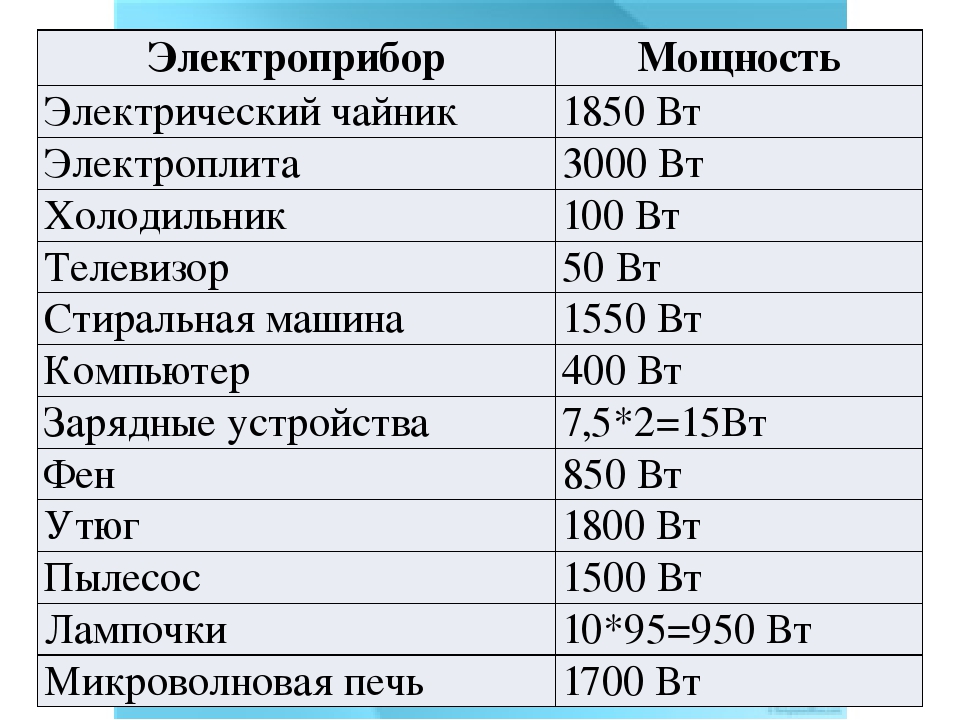 Хотя для конкретной задачи вам будет вполне достаточно возможностей CPU-z.
Хотя для конкретной задачи вам будет вполне достаточно возможностей CPU-z.
Первой графой стоит параметр «SystemType». Здесь от вас требуется ввести число процессоров, установленных в вашей системе. Обратите внимание – одно-, двух, четырех- и многоядерные процессоры приравниваются к одному CPU!!! Как правило, для подавляющего большинства домашних и офисных компьютеров, этот показатель остается в пределах одного процессора. Чтобы убедиться в этом, запустите утилиту CPU-z и в нижней части первой вкладке отыщите опцию «Selection», в поле которой должно значиться «Processor #1». Если иконка открывающегося списка неактивна, значит, что в вашей системе используется всего лишь один процессор.
В соответствии с полученными результатами, установите параметр «SystemType» (если в системе используется один процессор, оставьте значение по умолчанию) и переходите к следующему пункту – «Motherboard».
Как вы догадались, здесь необходимо указать тип вашей материнской платы. В программе CPU-z данная информация находится на вкладке «Mainboard».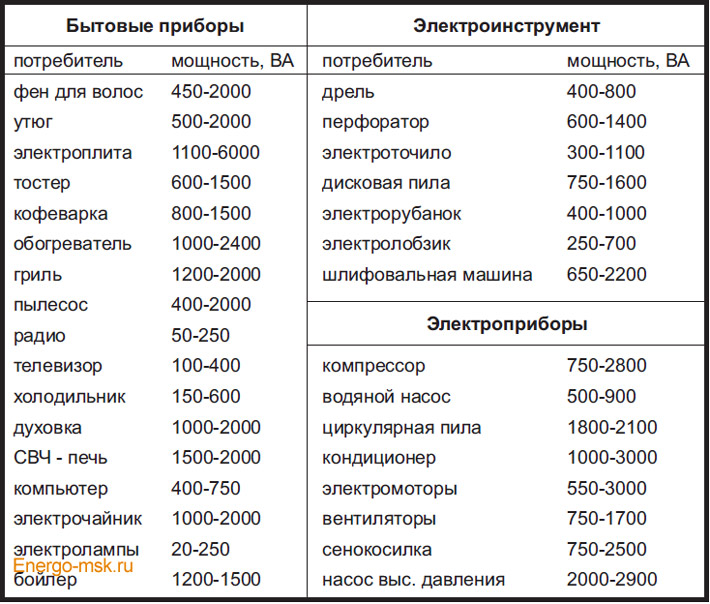 В секции «Motherboard» найдите пункт «Model» – это и будет модель вашей материнской платы. Откройте список на странице с калькулятором мощности, включающим в себя основные материнские платы и найдите там свою модель.
В секции «Motherboard» найдите пункт «Model» – это и будет модель вашей материнской платы. Откройте список на странице с калькулятором мощности, включающим в себя основные материнские платы и найдите там свою модель.
Следующий параметр – «CPUBrand». Здесь все просто – от вас требуется просто указать производителя вашего процессора. Для десктопных компьютеров варианта, как правило, два – либо Intel, либо AMD. Если вы по какой-то причине не уверены, какой именно процессор стоит в вашей системе, необходимую информацию вы можете найти на стартовой вкладке утилиты CPU-z.
Следующим немаловажным пунктом является выбор сокета («CPU-Socket») вашего процессора. Здесь, как и в описанных выше случаях, также нет ничего сложного. На главной вкладке CPU-z есть категория с названием «Package». Запомните, что находится в соответствующем поле и выберите нужный пункт в открывающемся меню напротив надписи «CPU-Socket».
После этого можно переходить к пункту «CPU», где от вас потребуется указать конкретную модель вашего процессора. Вам снова понадобится описанная нами утилита CPU-z, открытая на главной вкладке. Обратите внимание на поля «Name» и «CodeName» – это и будет название вашей модели. Найдите соответствующее название в меню «CPU» запущенного калькулятора расчета мощности блока питания, установите его. Затем, в меню «RAM» установите тип оперативной памяти, который используется в вашем ПК (DDR, DDR2, DDR3 и др.). Нужно отметить одним пунктом тип и количество используемых слотов. Для уточнения этой информации можно заглянуть внутрь системного блока или посмотреть соответствующую информацию на вкладке «SPD» в утилите CPU-z. Аналогично описанным выше пунктам, установите соответствующую характеристику вашей оперативной памяти и можете приступать к следующим параметрам, влияющим на значение мощности.
Вам снова понадобится описанная нами утилита CPU-z, открытая на главной вкладке. Обратите внимание на поля «Name» и «CodeName» – это и будет название вашей модели. Найдите соответствующее название в меню «CPU» запущенного калькулятора расчета мощности блока питания, установите его. Затем, в меню «RAM» установите тип оперативной памяти, который используется в вашем ПК (DDR, DDR2, DDR3 и др.). Нужно отметить одним пунктом тип и количество используемых слотов. Для уточнения этой информации можно заглянуть внутрь системного блока или посмотреть соответствующую информацию на вкладке «SPD» в утилите CPU-z. Аналогично описанным выше пунктам, установите соответствующую характеристику вашей оперативной памяти и можете приступать к следующим параметрам, влияющим на значение мощности.
В блоке «VideoBrand» укажите производителя вашей графической карты. Как правило, это – AMD, NVIDIA либо S3 Graphics. В случае, если на вашем компьютере используется интегрированный видеоадаптер оставьте значение «Basic», установленное по умолчанию.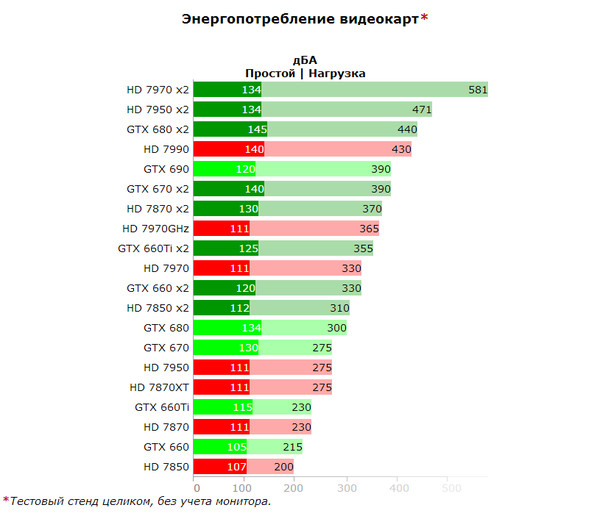 В остальных четырех полях вам нужно указать конкретную модель вашей карты, воспользовавшись CPU-z, AIDA4 или просто посмотрев всю необходимую информацию на коробке с картой. В зависимости от количества установленных видеокарт, установите нужное значение в каком-то из полей – если на компьютере стоит одна видеокарта, то выбрать модель нужно только в поле «VideoCard 1», оставив пустыми все остальные. Если карты две – заполнить поля «VideoCard 1» и «VideoCard 2» и т.д.
В остальных четырех полях вам нужно указать конкретную модель вашей карты, воспользовавшись CPU-z, AIDA4 или просто посмотрев всю необходимую информацию на коробке с картой. В зависимости от количества установленных видеокарт, установите нужное значение в каком-то из полей – если на компьютере стоит одна видеокарта, то выбрать модель нужно только в поле «VideoCard 1», оставив пустыми все остальные. Если карты две – заполнить поля «VideoCard 1» и «VideoCard 2» и т.д.
В поле «VideoType» необходимо выбрать поддерживаемый тип создания мультичиповых графических подсистем – SLI или Crossfire. Обычно, для карт от NVIDIA используется технология SLI, для AMD – Crossfire. Если выбранная вами ранее модель видеокарты не поддерживает ни одной из предложенных технологий, система самостоятельно уведомит вас об этом. В свою очередь, пункт, который нужно выбрать в разделе «PhysicsProcessingUnit», вы также можете посмотреть в документации к вашей видеокарте.
После окончания установки параметров видеокарты вам остается указать, какие накопители и приводы дисков используются в вашей системе, какой интерфейс подключения использует жесткий диск, какая частота его оборотов, есть ли в системе оптические приводы, карты PCI и PCI-e.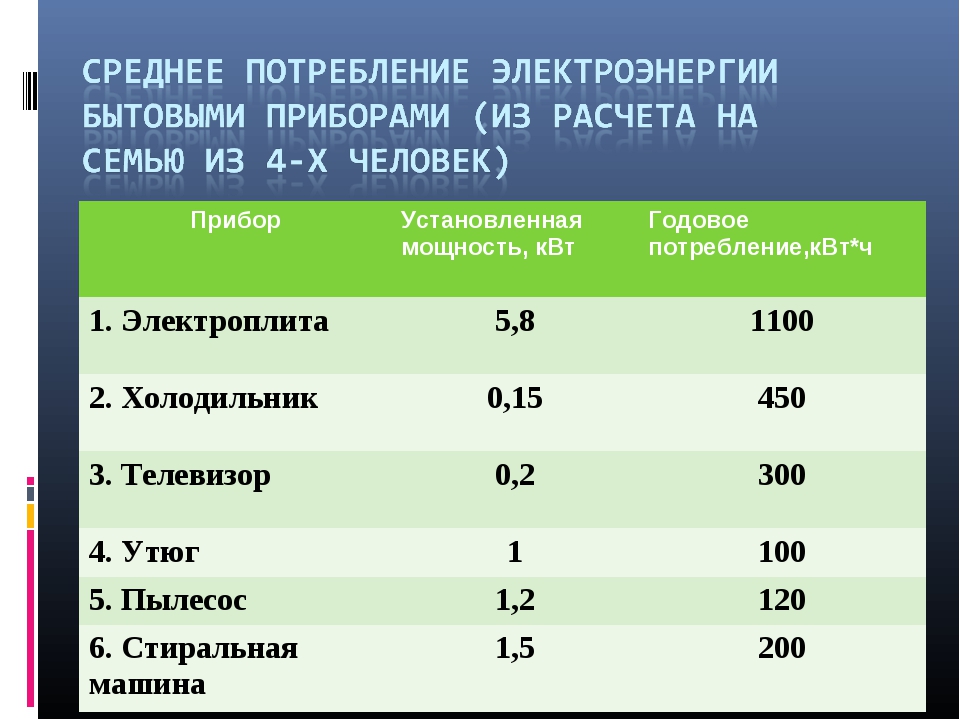 К сожалению, приложение CPU-z не позволяет получить подобную информацию. В принципе, количество и тип оптических приводов вы можете контролировать визуально. По поводу остальных накопителей информацию можно получить с помощью утилиты AIDA64, открыв раздел «Хранение данных» => «ATA». Укажите полученные данные в соответствующих полях онлайн-калькулятора по подсчету мощности блока питания и нажмите кнопку «Calculate». Сервис мгновенно рассчитает оптимальную мощность БП для вашей системы в соответствии с установленной конфигурацией и предложит несколько наиболее подходящие по параметрам модели блоком питания. Как видите, все просто и удобно.
К сожалению, приложение CPU-z не позволяет получить подобную информацию. В принципе, количество и тип оптических приводов вы можете контролировать визуально. По поводу остальных накопителей информацию можно получить с помощью утилиты AIDA64, открыв раздел «Хранение данных» => «ATA». Укажите полученные данные в соответствующих полях онлайн-калькулятора по подсчету мощности блока питания и нажмите кнопку «Calculate». Сервис мгновенно рассчитает оптимальную мощность БП для вашей системы в соответствии с установленной конфигурацией и предложит несколько наиболее подходящие по параметрам модели блоком питания. Как видите, все просто и удобно.
Есть еще один момент, который мы мимоходом упоминали в нашем обзоре – если вы планируете разгон процессора, до данные относительно стартовых и конечных значений тактовых частот и напряжений на ядре процессора также должны быть включены расчет. Сервис, на примере которого мы описывали работу с онлайн-калькулятором, для этой цели не совсем подходит, но вы можете воспользоваться другим калькулятором мощности блока питания, также приведенным в данной статье.
На что обратить внимание при выборе
Здесь будет подробно рассказано о различный параметрах БП и о том, за что они отвечают.
Мощность
Каждый компьютер требует для своей работы определенную мощность блока. Его мощность должна быть как минимум равна потребляемой мощности устройства, а лучше слегка превосходить ее, чтобы оставался резерв на случай апгрейда или разных непредвиденных ситуаций.
Оптимальная мощность рассчитывается исходя из TDP (термопакета), которыми обладают процессор и видеокарта. При этом следует применить повышающий коэффициент в 1.5 единицы. При этом не следует брать слишком мощный БП. Нет никакого смысла в покупке блока на 750 Вт для устройства, чье потребление не превышает 400. При этом пользователь просто потратит лишние деньги, но не получит ни запаса прочности, ни прироста производительности. О том, как рассчитать требуемую мощность будет рассказано далее.
Определяемся с типом
Также пользователю стоит сразу же определиться с размером и типом БП, также называемым форм фактором.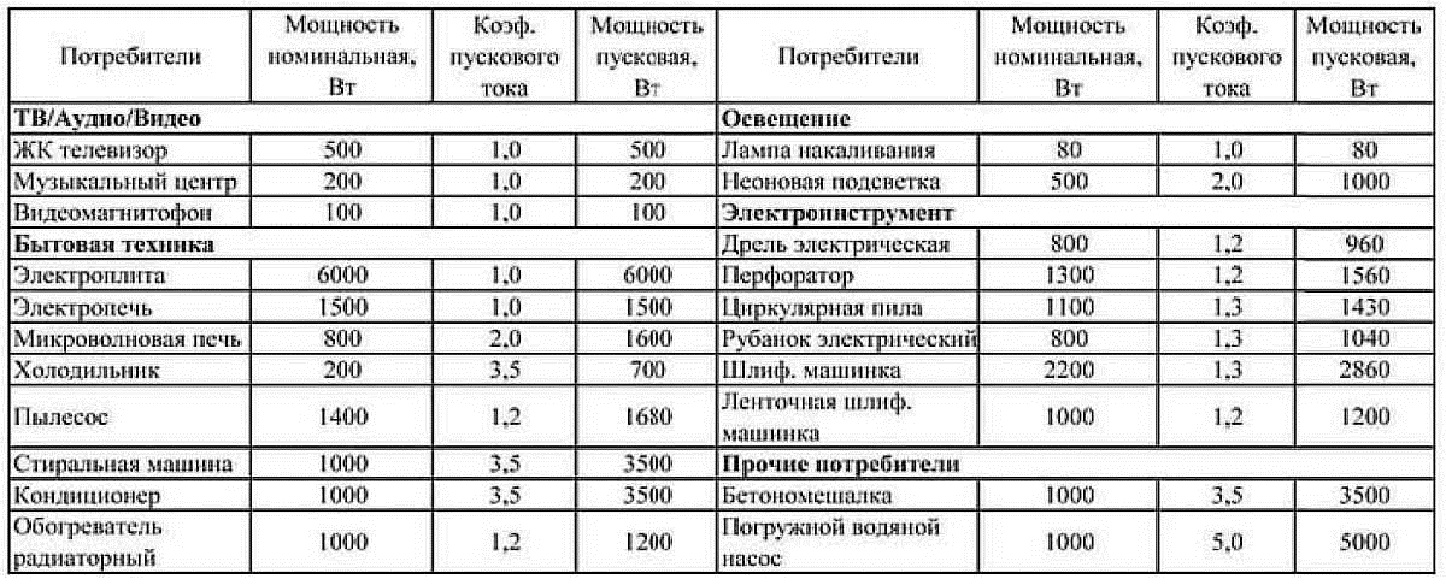 В этом случае все зависит от корпуса устройства, необходимо, чтобы БП хорошо вставал на место и фиксировался креплениями. В большинстве случаев сейчас используется форм фактор АТХ, однако, если у пользователя другой, то на это нужно обратить пристальное внимание.
В этом случае все зависит от корпуса устройства, необходимо, чтобы БП хорошо вставал на место и фиксировался креплениями. В большинстве случаев сейчас используется форм фактор АТХ, однако, если у пользователя другой, то на это нужно обратить пристальное внимание.
Блок питания ATX
Разъемы блока питания
После того, как пользователь определится с форм-фактором, нужно будет выбрать БП с такими разъемами, который подойдут ко всем компонентам устройства. Начать можно с материнской платы. Раньше все устройства имели разъемы с 20 пинами, теперь ставятся с 24. Пользователю следует узнать о том, какой именно разъем на его плате и выбирать исходя из этого. Да, на некоторый БП есть возможность «отстегнуть» лишние 4 пина, но все же, стоит озаботиться выбором заранее.
Учимся быстро печатать на клавиатуре
Также не нужно забывать о четырех пиновом разъеме для питания процессора, в некоторых устройствах их может быть два, в этом случае потребуется купить блок именно с таким количеством разъемов.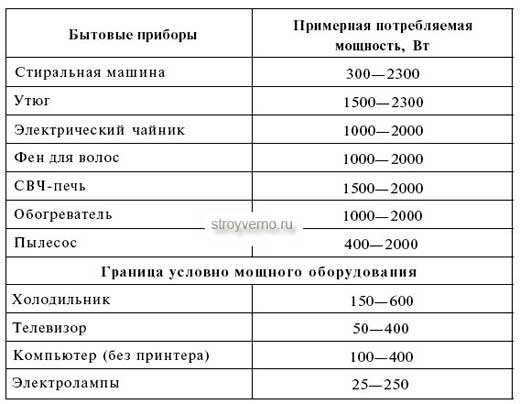
Не стоит забывать и о видеокарте, которой может потребоваться разъем с 6 пинами, при этом, для мощных устройств или нескольких видеокарт предполагается использование двух таких разъемов, если пользователь планирует собирать что-то подобное, то следует озаботиться нужным количеством коннекторов на БП.
Нужно предусмотреть также требуемое количество разъемов для подключения жестких дисков или приводов. Сейчас это sata, если у пользователя что-то другое, то выбирать придется дольше.
При выборе стоит учесть конфигурацию будущего оборудования, а также длину проводов. Они должны доставать до всех мест без натяжения. Есть возможность приобретения модульного БП, в котором можно просто отстегнуть ненужные провода. Однако, стоить он будет гораздо дороже.
Номинальная и максимальная мощность
При выборе устройства пользователь может столкнуться с тем, что у блока питания написаны две мощности, номинальная и максимальная. При этом максимальная может быть 400, а номинальная 340. Последняя показывает то число, которое источник может выдавать без напряжения и длительное время, именно на нее и стоит ориентироваться при покупке. То есть, если у пользователя расчетная мощность вышла 400, то не нужно брать БП у которого такая же мощность максимальная. Иначе он не прослужит длительное время, а если окажется и не качественным, то может при сбое забрать с собой и часть другого оборудования.
Последняя показывает то число, которое источник может выдавать без напряжения и длительное время, именно на нее и стоит ориентироваться при покупке. То есть, если у пользователя расчетная мощность вышла 400, то не нужно брать БП у которого такая же мощность максимальная. Иначе он не прослужит длительное время, а если окажется и не качественным, то может при сбое забрать с собой и часть другого оборудования.
КПД — Коэффициент полезного действия и сертификаты
Этот показатель отвечает за эффективность преобразования энергии. Фактически, показывает сколько именно энергии, от потребляемой блоком преобразуется. Остальная часть уходит в пространство в качестве тепла. Фактически, большинство стандартных БП имеет кпд в районе 80%, при этом, им даже может присваиваться определенный сертификат, который показывает, что кпд не падает ниже этой отметки вне зависимости от нагрузки на БП.
Подключение оптического привода к компьютеру или ноутбуку
В таблице ниже приведены примеры того, какое кпд показывает устройство с каждым сертификатом при определенной нагрузке.
Для домашнего компьютера не стоит гнаться за слишком большими кпд или платиновыми сертификатами, эффект от них в полной мере прочувствуют разве что крупные организации или обладатели мощных компьютеров.
Система охлаждения
Если пользователь задумывается о том, как выбрать источник питания, то не стоит обходить своим вниманием и такой вопрос, как охлаждение. Большая часть БП охлаждается с помощью вентиляторов. Как правило, они бывают трех размеров: 80, 120 и 140 мм.
На этом фото представлен блок с вентилятором 120 мм. Они являются самыми распространенными, не издают много шума и хорошо выполняют свою работу. При этом, в случае поломки найти им замену будет не так уж и сложно.
А на этом фото 80 мм кулер. Они более шумные за счет большего количества оборотом, а также, любят забиваться пылью, после чего начинают дребезжать и шуметь еще больше. Требуется регулярная чистка такого кулера.
Выбор известного производителя
Сейчас рынок наполнен множеством брендов, как дорогих, так и крайне дешевых. Конечно же, хочется сэкономить деньги и не брать самое дорогое. Однако, пользователь рискует столкнуться с тем, что в БП от неизвестной фирмы будут поставлены дешевые конденсаторы, пайка будет проведена кое-как. Подробнее о том, как отличить хороший источник от плохого будет ниже. Однако, если пользователь не хочет разбираться во всех тонкостях, то стоит взять устройство от одного из известных брендов. Они не экономят на деталях, а их БП проходят проверку. При этом они дают гарантию и им не выгодно выпускать брак на рынок, вот список фирм, которые хорошо зарекомендовали себя среди производителей:
Конечно же, хочется сэкономить деньги и не брать самое дорогое. Однако, пользователь рискует столкнуться с тем, что в БП от неизвестной фирмы будут поставлены дешевые конденсаторы, пайка будет проведена кое-как. Подробнее о том, как отличить хороший источник от плохого будет ниже. Однако, если пользователь не хочет разбираться во всех тонкостях, то стоит взять устройство от одного из известных брендов. Они не экономят на деталях, а их БП проходят проверку. При этом они дают гарантию и им не выгодно выпускать брак на рынок, вот список фирм, которые хорошо зарекомендовали себя среди производителей:
- Zalman
- Thermaltake
- Corsair
- Hiper
- FSP
- Delta Power
Power Factor Correction
Это коррекция коэффициента мощности, которую можно увидеть среди характеристик БП. Этот коэффициент высчитывается, как отношения полезной мощности к полезная+ реактивная и чем он ближе к единице, тем лучше. При использовании блока питания, в нем образуется паразитная(реактивная) мощность, которая никак не используется и сбрасывается обратно в сеть. Естественно, что она никому не нужна, от нее пытаются избавиться. Есть несколько способов: пассивный и активный. Первый обеспечивает pfc всего в 0.75, а второй больше 0.9. Естественно, что лучше выбрать блок с большим коэффициентом.
Естественно, что она никому не нужна, от нее пытаются избавиться. Есть несколько способов: пассивный и активный. Первый обеспечивает pfc всего в 0.75, а второй больше 0.9. Естественно, что лучше выбрать блок с большим коэффициентом.
Бесплатные видеоредакторы для монтажа видео
Применяем знания на практике
Итак, у нас 328 Вт потребляет система. Умножаем на полтора (помни золотое правило!) и получаем 492 Вт. Но мы же с вами помним, что блоки питания не выдают 100% мощности, а лишь 80%, в случае с Bronze. Значит, нехитрыми математическими вычислениями, получаем необходимую мощность «на бумаге» в 615 Вт. Можно этот показатель округлить до 600 Вт
и взять себе любую модель от бронзы и выше, можно взять с чуть большим запасом —
650
или
700 Вт
, чтобы «двигатель» наш нагружался на 50-60%.
Вам осталось посчитать потребляемую мощность своего ПК, проделать те же математические расчёты. Остальные параметры — модульность кабелей, подсветка, бренд, уровень шума, приложения для смартфона и так далее, выбираете отдельно, в зависимости от бюджета и желаний.
Блок питания – это очень важная часть компьютера. Ведь именно он снабжает энергией все комплектующие. Поэтому его мощность играет принципиально важную роль, так как от нее зависит общая производительность устройств. Но чтобы понять, какая мощность необходима, чтобы обеспечить питанием ваш компьютер, нужно хорошо разбираться в компьютерной технике. Однако существует способ рассчитать необходимую мощность, не вникая в подробности технических характеристик.
Чтобы в будущем не возникало проблем с производительностью, лучше сразу позаботится о том, чтобы купить достаточно мощный блок питания, когда собираете компьютер. Конечно, опытные пользователи могут просто взглянуть на остальные комплектующие и интуитивно (или же по точным расчетам) определить, какой блок питания следует взять.
Но как же быть тем, кто не так хорошо разбирается в компьютерной технике? Для таких людей существуют специальные онлайн-сервисы, на которых установлены своеобразные калькуляторы необходимой мощности.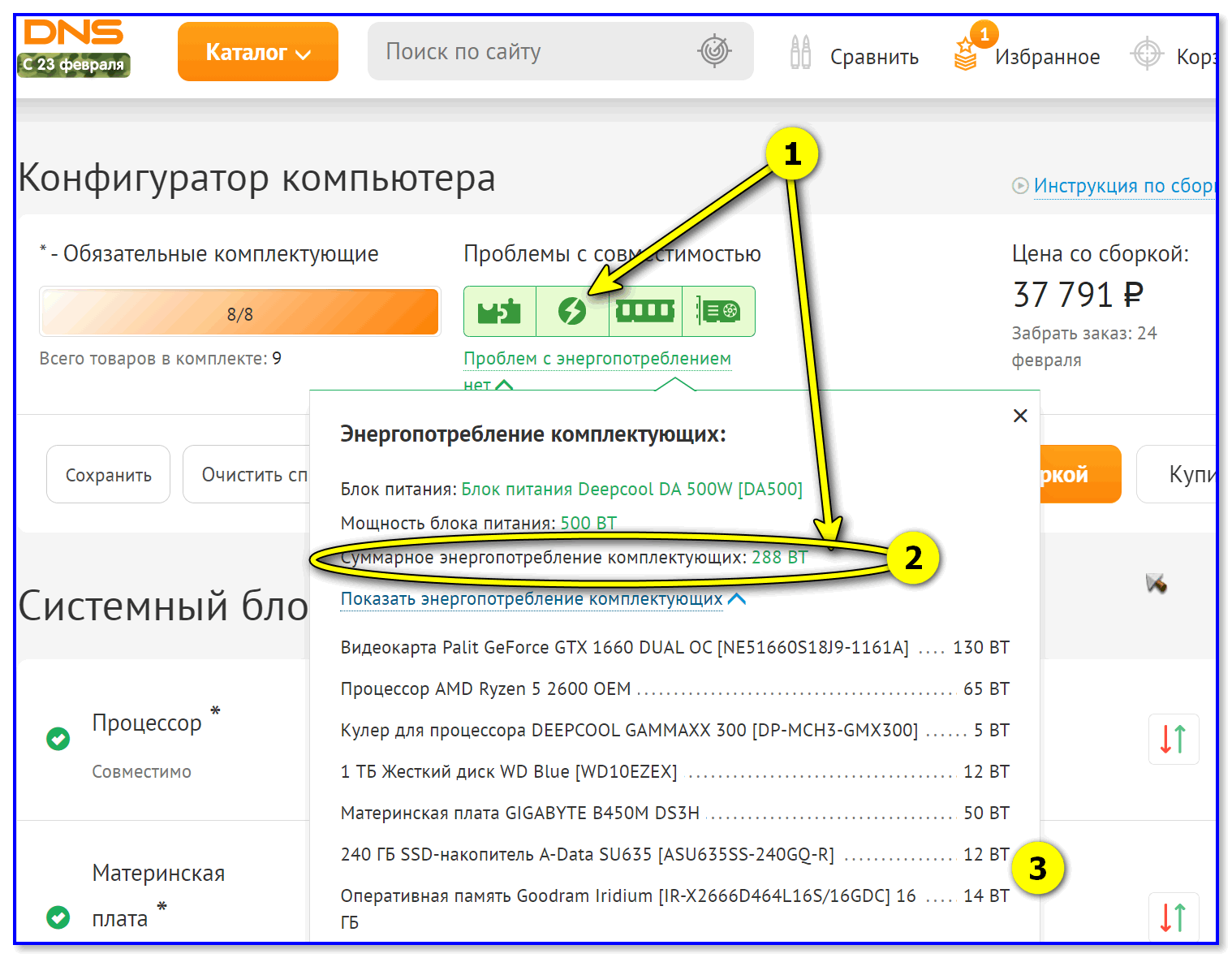
Возьмем, к примеру, достаточно известный сайт casemods.ru. На сайте есть собственный сервис, куда пользователь может ввести параметры своего компьютера и получить два результата: средняя мощность и пиковая.
Для этого нужно:
В итоге, полностью заполненная таблица выглядит следующим образом.
Внизу отображаются результаты расчетов. Не обязательно покупать блок питания, точно соответствующий показателю, который вам выдал сервис. Можно взять близкий по значению мощности блок питания. Или же приобрести устройство с избытком мощности.
Как рассчитать мощность компьютера? Советы, по расчету мощности блока питания
Содержание:
Как рассчитать мощность компьютера?
Очень часто на различных форумах и других интернет-ресурсах, посвященных компьютерам, можно встретить сообщения авторов о том, как у них сгорел блок питания. А вместе с ним заодно «полетели» материнская плата, процессор и видеокарта. Исходя из этого, в очередной нашей статье считаем необходимым рассказать вам, как рассчитать мощность компьютера.
Исходя из этого, в очередной нашей статье считаем необходимым рассказать вам, как рассчитать мощность компьютера.
Это необходимо чтобы установить на него соответствующий блок питания, способный выдержать ту максимальную нагрузку, которая будет возникать во время работы всех устройств Вашего компьютера. Для ответа на данный вопрос рассмотрим вкратце принцип работы блока питания, а также определим потенциальную потребляемую мощность основных устройств в компьютере.
Кто-то скажет, что на сегодняшний момент проблемы нехватки мощности нет. И мы можем в любом компьютерном магазине приобрести блок питания от 500 до 1000 ватт, которого хватит с запасом на два-три года вперед. Однако нашей целью не есть найти таблетку от головной боли, а все-таки разобраться в сущности вопроса. Как правильно рассчитать мощность компьютера, чтобы оптимально подбирать к нему все комплектующие, не переплачивая при этом за какие-либо бесполезно завышенные характеристики?
Зачем нужен расчет мощности компьютера?
Нередко пользователь, установив в свой старенький компьютер, например, новый высокопроизводительный графический редактор, ожидает получить на мониторе качественную картинку и удовольствие от игры. На деле же происходит так, что никакой картинки у нас не появляется, а из блока питания доносится запах дыма, что вызывает только досаду и недоумение.
На деле же происходит так, что никакой картинки у нас не появляется, а из блока питания доносится запах дыма, что вызывает только досаду и недоумение.
Почему же так происходит? Все происходит по той причине, что номинальная мощность блока питания намного ниже той мощности, что потребляют все устройства компьютера в совокупности. Блок питания просто не выдерживает и сгорает.
Рассчитываем питание компьютера
Поэтому, перед тем, как покупать новый мощный девайс на свой компьютер, следует проконсультироваться у продавца, сможет ли выдержать Ваш блок питания более высокую нагрузку или же придется вместе с девайсом обновлять и сам блок.
К сожалению, узнать, сколько мощности реально потребляет тот или иной компонент компьютера почти невозможно, так как даже модули оперативной памяти от разных производителей потребляют от 5 до 20 Вт.
Рассчитываем мощность компьютера. Основные понятия
Чтобы понять, как рассчитать мощность компьютера и правильно подобрать к нему блок питания, расскажем Вам, что же такое мощность, а также вкратце остановимся на принципах работы блока питания.
Итак, вспоминая школьный курс физики, отметим, что мощность — физическая величина, которая характеризует энергию, полученную или отданную объектом за единицу времени. Таким образом, выделяют следующие виды мощности: выходная (выделяемая) и потребляемая (поглощаемая).
Мощность для схемы постоянного тока в участке цепи: P (мощность) =U (напряжение)*I (сила тока). Данная формула употребляется как для того, чтобы рассчитать мощность компьютера, так и чтобы рассчитать выходную мощность блока питания и рассеиваемую тепловую мощность.
Мощность силы тока
В свою очередь, тепловая мощность, которая выделяется при нагреве элемента блока питания, будет напрямую зависеть от силы тока, который проходит через все потребители.
Следует запомнить, что сумма всех мощностей, потребляемых комплектующими не должна превосходить выходную мощность источника питания.
Как же правильно рассчитать мощность компьютера?
Перед тем, как рассчитать питание компьютера и выбрать подходящий для него блок, следует уяснить, что суммарная мощность всех комплектующих должна быть меньше максимальной выходной мощности источника питания.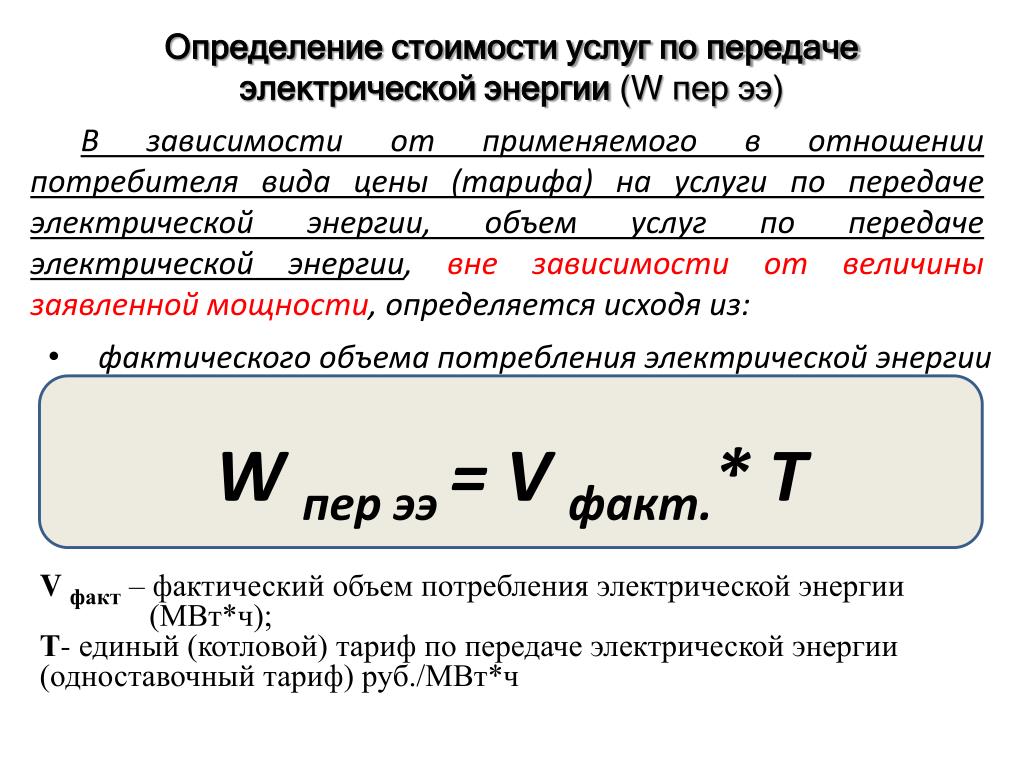
При расчете мощности ПК важно учесть, что система неравномерно потребляет мощность. Максимум забирает момент включения компьютера или отдельного устройства, чтение/запись дисков, передача информации с/на жесткий диск, одновременный запуск множества программ и т.д. Для устройств, которые в силу своей специфики потребляют большое количество энергии, фирмы-производители зачастую указывают пиковое значение мощности. Отсюда следует, что максимум, который будет потреблять система в целом, можно вычислить путем простого сложения мощностей всех устройств, которые подключены к блоку питания.
Далее предложим Вам приблизительную схему потребления мощности различными компонентами компьютера:
- центральный процессор потребляет в среднем от 50 до 120 Вт. Причем, чем больше тактовая частота, тем больше потребляемая им мощность.
- материнская плата потребляет в среднем от 15 до 30 Вт. Причем, если на плате имеются интегрированные устройства, например, звуковая карта, то, соответственно, такая плата требует большего питания.

- потребляемая мощность графического редактора – от 60 до 130 Вт. И если у видеокарты есть дополнительное питание, она потребляет больше, чем те, которые оного не имеют. Соответственно: 50-70 Вт – без дополнительного питания и 100-130 с ним. В моменты максимальной нагрузки (например, во время ресурсоемких игр) потребляемая мощность современных видеокарт может возрастать и до 300-400 Вт.
- модули оперативной памяти потребляют от 5 до 20 Вт. Потребление напрямую зависит от емкости модуля. Кроме того, если на модуле памяти имеются различные «навески», типа фильтрующих конденсаторов, потребление мощности увеличивается.
- жесткие диски потребляют от 15 до 60 Вт. Причем, когда винчестер активно работает (происходит поиск файлов, копирование или запись информации), потребление питания сводится к максимуму. Также происходит во время включения компьютера, когда жесткий диск проходит диагностику, которая необходима для выявления критических ошибок.
- от 10 до 25 Вт потребляют CD/DVD-приводы.
 Само значение зависит от максимальной скорости вращения дисков, а также от реального режима работы. При этом если диск поцарапанный или просто плохо записанный, потребляется намного больше мощности, так как приводу постоянно приходится менять скорость вращения. Рекордсмены по потребляемой мощности являются так называемые Combo-приводы, сочетающие в себе возможности чтения CD и DVD и запись CD-RW.
Само значение зависит от максимальной скорости вращения дисков, а также от реального режима работы. При этом если диск поцарапанный или просто плохо записанный, потребляется намного больше мощности, так как приводу постоянно приходится менять скорость вращения. Рекордсмены по потребляемой мощности являются так называемые Combo-приводы, сочетающие в себе возможности чтения CD и DVD и запись CD-RW. - флоппи-дисководы потребляют от 5 до 7 Вт. В данном случае, потребляемая мощность зависит главным образом от производителя. Так как скорость их работы остается одинакова в любых режимах.
- звуковая карта потребляет 5-10 Вт. Тут, чем выше класс звукового устройства, тем выше показатели потребляемой мощности. Так, Hi-Fi устройства требуют на порядок больше питания, нежели звуковые карты среднего класса.
- вентиляторы системы охлаждения в среднем потребляют 1-2 Вт. Однако следует помнить, что самих вентиляторов в компьютере может быть и пять, и шесть, и даже более: на процессоре, видеокарте, винчестере, в самом блоке питания и т.
 д.
д. - порты входа/выхода потребляют 8-10 Вт. В современном компьютере таких портов обычно шесть: один COM-порт, 4 USB и один LPT. Кроме того, на звуковой карте еще добавляются линейный вход/выход, плюс вход для микрофона.
- сетевые карты в среднем потребляют 3-5 Вт.
Приведем еще некоторые факторы, на которые следует обратить внимание, когда мы рассматриваем такой вопрос, как мощность компьютера. Рассчитав приблизительные показатели мощности, перед покупкой блока питания следует учесть, что необходимо оставить некоторый запас в связи с предстоящими возможностями апгрейда системы и установкой дополнительных девайсов.
Запомним простую истину — чтобы блок питания не вышел из строя и не сгорел, не следует его перегружать. Кроме того, следует следить за чистотой, так как простая пыль может поспособствовать критическому перегреву блока питания и выходу его из строя.
Некоторые производители блоков питания предоставляют вот такие «Онлайн калькуляторы для расчета мощности блока питания», где можно произвести довольно точный расчет.
Таким образом, подытожив выше представленную информацию, познакомившись с принципом работы блока питания, а также с показателями потребляемой мощности всех основных устройств компьютера, мы надеемся, что теперь вопрос «как рассчитать питание компьютера» и выбрать оптимальный блок питания для него не покажется для Вас не решаемым. Ведь для этого необходимо всего лишь произвести несложные математические вычисления.
Если остались вопросы, как рассчитать мощность компьютера и подобрать подходящий блок питания, то вы всегда можете обратиться в центр компьютерной помощи Compolife.ru, наши инженеры проконсультируют вас по всем интересующим вопросам. Кроме этого, у нас вы можете заказать установку нового блока питания в ваш системный блок.
Еще больше интересной и полезной информации
Комментарии (0)
Оставить комментарий
Расчет мощности блока питания компьютера на калькуляторе
Совсем недавно приценивался в онлайн-магазинах к системным блокам.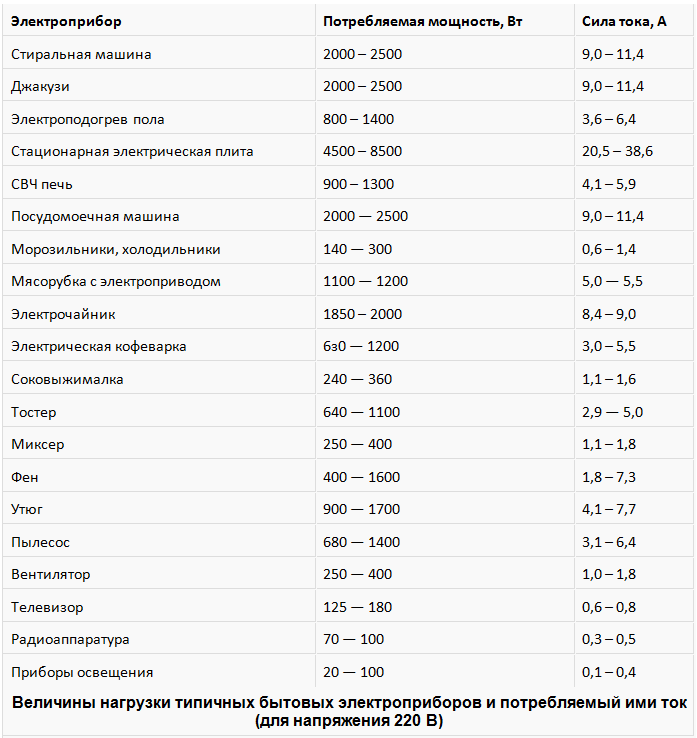 Взвесив все за и против, пришел к мнению, что лучше отдельно купить комплектующие и по свободе собрать системный блок своими силами и при этом сэкономить довольно приличную сумму денег. С компонентами я еще не до конца определился, но уже кое-какой набор комплектующих подобрал и мне нужно было сделать расчет мощности блока питания для компьютера. Зная параметры энергопотребления всех компонентов, можно приблизительно рассчитать мощность БП на бумаге.
Взвесив все за и против, пришел к мнению, что лучше отдельно купить комплектующие и по свободе собрать системный блок своими силами и при этом сэкономить довольно приличную сумму денег. С компонентами я еще не до конца определился, но уже кое-какой набор комплектующих подобрал и мне нужно было сделать расчет мощности блока питания для компьютера. Зная параметры энергопотребления всех компонентов, можно приблизительно рассчитать мощность БП на бумаге.
Какие же параметры нужно знать, чтобы рассчитать мощность блока питания для системного блока? Во-первых, вам нужно знать энергопотребление процессора и видеокарты, физический объем памяти, тип и частоту. Во-вторых, количество, объем и тип накопителя (жесткий диск или SSD), а также наличие и тип приводов. Кроме этого, важно знать класс материнской платы и ее энергопотребление, а также тип системы охлаждения. Все компоненты для примера перечислил на вскидку. Ведь в конфигурации компьютера могут использоваться разные внутренние компоненты, платы расширения (например, TV-тюнер или звуковая карта), и тогда нужно будет учитывать их наличие при расчете энергопотребления.
Рассчитать точно потребление системного блока для специалиста не проблема, а для начинающего гика порой не просто. Поэтому всегда в расчетах следует брать, что называется с запасом. Вдруг надумаете установить вторую видеокарту, если конечно материнская плата позволит.
Если же вы купите не достаточной мощности блок питания или ошибетесь в расчетах, то из-за недостатка энергоснабжения всех компонентов компьютера, при полной загруженности системы он будет выключаться. Вам придется сделать возврат или оставить его себе. Если вы еще на пути к званию специалиста, то рекомендую использовать для расчетов специализированный калькулятор мощности блока питания.
Калькулятор энергопотребления для вычисления мощности БП.
Не важно, что вы решили собрать, модернизировать или разогнать. Хорошо сбалансированный домашний HTPC медиа-сервер или современный и мощный игровой компьютер, а может вы решили заменить видеокарту и добавить второй жесткий диск. В любом случае рекомендую вам воспользоваться онлайн калькулятором для расчета мощности блока питания.
В любом случае рекомендую вам воспользоваться онлайн калькулятором для расчета мощности блока питания.
Забегая вперед хочу сказать, что при длительных нагрузках (24/7) компьютера мощность БП начинает падать уже через год. Это происходит из-за потери емкости конденсаторов и впоследствии БП слабеет. Поэтому обязательно учитывайте сколько часов в сутки будет работать компьютер. Благо в этом калькуляторе такой параметр есть на вкладке «Expert», а на вкладке «Basic» стандартная клавиатура, мышь и 8 часов использования машины в день уже включены в расчеты.
- Motherboard — Материнская плата. Доступно несколько типов. Desktop — это форм-фактор настольного компьютера.
- CPU — Процессор. Здесь нужно выбрать одного из двух известных брендов AMD или Intel.
- Socket — Гнездо. Посадочное место на материнской плате под процессор. Множественный выбор активируется после определения производителя процессора.
- CPU count applies only if the system has more than 1 physical CPU — Количество физических процессоров.
 Параметр следует изменять только в том случае, если вы планируете (и имеете возможность) использовать более одного процессора в системе.
Параметр следует изменять только в том случае, если вы планируете (и имеете возможность) использовать более одного процессора в системе. - CPU Utilization. Насколько эффективно система охлаждения отводит тепло.
- Memory — Память. Здесь выбирайте нужный тип и количество модулей памяти. На вкладке «Expert» есть параметр FB DIMMs. Это стандарт для повышения надежности, скорости, и плотности подсистемы памяти.
- Video Cards — Видеокарта. Из выпадающего списка нужно выбрать нужный тип. Параметр SLI / CF нужно активировать если планируете использовать несколько видеокарт
- Storage — Накопитель. Для примера, я выбрал первым жесткий диск с интерфейсом SATA и скоростью вращения шпинделя 10000 RPM, а вторым твердотельный накопитель SSD.
- Optical Drives — Оптический привод. В последнее время я использую его достаточно редко, но в калькуляторе для примера выбрал.
После того как вы нажмете на кнопку «Calculate» расчет минимальной и рекомендуемой мощности блока питания будет выполнен. Здесь же вы получите предложения от Amazon, которым можете воспользоваться или использовать его в качестве ориентира для покупки необходимой модели в другом магазине. Следует сказать, что в режиме «Expert» вы также можете внести в расчет карты расширения (TV-тюнер, звуковая карта, контроллеры и так далее), Bitcoin модули, кулеры и прочее.
Рекомендую обращать внимание на БП на которых написано от 80PLUS Gold, 80PLUS Platinum или 80 PLUS Titanium. Это сертификация и классификация уровней эффективности блоков питания по стандарту 80 PLUS. Буду признателен за дополнения. Пока!
Если вы нашли ошибку, пожалуйста, выделите фрагмент текста и нажмите Ctrl+Enter.
Читайте также
Поделитесь в соцсетях:
0
0
Привет! Подскажите пожалуйста, какой блок питания взять если:
- Процессор i 7 8700
- Оперативная память G.Skill TRIDENT Z RGB на 32 Гб
- Материнская плата ASUS PRIME Z370-A II
- Система охлаждения NZXT Kraken X62
- Видяха RTX 2070
- И в корпусе 4 куллера (на водянке 2)
Подскажите пожалуйста.
1
0
Это же хорошо, что есть запас по мощности. Можно смело еще что-то подключить.
0
0
Конечно же не стоит волноваться =)
0
0
Здраствуйте, собрал компьютер год назад. Видеокарта : Radeon r9 390x БП: 700w Оперативка: 2 по 8 ГБ. Процессор: I7 4790 Проблема в следующем, я только сейчас узнал, что у меня не 750 стоит БП, а 700…Какие могут быть последствия, ибо на самой коробке видеокарты написано,что рекомендовано 750. Дисковода в корпусе нет. Лишнее не потребляет. Стоит волноваться или нет?
1
0
Здравствуйте! Подскажите плиз, какой БП нужен такой системе: Проц. i5 6600 Видеокарта MSI gaming X 1070 Мат. плата ASUS h270 Pro gaming опер память 2х8 Kingston Hyper FYRY 3 HDD + 1 SSD 4 вентилятора охлаждения 140мм + 120мм для процессора Желательно что бы был запас на будущий апдейт( добавить вертушек, поставить реобас или подключить отдельную звуковую карту) Хотелось бы услышать на сколько ватт и какой фирмы взять БП, потому что их очень много(корсар, кулер мастер, залман, аэрокулл и т.д.) Желательно что бы БП был тихий (не шумел кулер и дросселя) ну и само собой что бы был качественный (выдавал заявленный объем ватт и служил долго) Заранее спасибо!
0
0
Посмотрел видео, вроде в золотом лучше конденсаторы чем в бронзовом. И вроде как если у БП КПД 87% то он не может быть золотым. Так что скорее всего, изготовители врунишки 🙂 С Новым Годом!
0
0
Насколько мне известно, то Базовый, Бронзовый, Серебряный, Золотой, Платиновый — это своего рода сертификация, которая перечислена по возрастанию. Предположим, что вы купили блок питания мощностью 850 ватт с базовым сертификатом. То есть, его КПД равняется 85%. Далее делим 850 на 100% и умножаем на 85. Получается что по факту мощность купленного блока питания будет 688,5 Ватт. Эти расчеты по сути дают возможность подобрать оптимальную мощность БП для системного блока без переплаты. P.S. Но если исходить из того что вы говорите, то это больше похоже на маркетинговый ход.
0
0
Объясните в чем разница между золотым БП с КПД 87% и с бронзовым с тем же КПД?
0
0
Так многие делают 🙂
1
0
А одежду берут на вырост =)
0
0
Это действительно так. Очевидно, что они не знают, что все можно рассчитать и берут с запасом.
0
0
Хороший калькулятор! Многие ошибочно думают что для мощного ПК с 1-й видеокартой (пусть даже последних поколений) нужен БП на 750 и выше ватт. На самом деле достаточно ХОРОШЕГО БП на 500-600вт.
1
0
В этом калькуляторе есть версия Expert и там можно в расчет брать внешние (дополнительные) потребители. Я показал пример на версии Basic.
0
0
Выбирать блок питания действительно стоит с хорошим запасам резервной мощности, так как калькулятор учитывает только основных потребителей, а нужно помнить и о внешних накопителях, USB-модемах, веб-камерах… Потребляемая мощность таких устройств, не значительная, но при недостающей мощности блока питания может значительно снизить быстродействие ПК. Стоит учесть, что часто производители указывают лишь максимальную мощность, токда как расчитывать блок нужно по номинальной. Если с сети часто скачет напряжение, лучше выбирать блок, который тяжелее по весу, обычно в них задействован мощный фильтр, который сглаживает входное напряжение.
0
0
Если вы в качестве источника информации используете официальный сайт, то верить конечно же можно. Мощность зависит от технологии сборки, кэша первого и 2 уровня, количества ядер… Когда вы выбираете процессор, то нужно учитывать не только его характеристики, а и конфигурацию системного блока в целом. Например, он должен раскрывать видеокарту.
0
0
Никогда, до этого, не слышал о подобного рода калькуляторах. Столкнувшись с задачей расчета мощность БП для своего компьютера, мне встретилась проблемка. Покупая процессор из линейки Intel Core 2 Duo, я увидел что они отличаются своей частотой (количеством операций за секунду) при этом имеют одинаковую мощность. Возможно ли такое? Можно ли верить производителю о заявленной ПОТРЕБЛЯЕМОЙ мощности того или иного компонента? Какие факторы нужно учесть смотря на характеристики заявленные производителем? Буду очень благодарен автору за ответ!
0
0
Никогда, до этого, не слышал о подобного рода калькуляторах. Столкнувшись с задачей расчета мощность БП для своего компьютера, мне встретилась проблема. Покупая процессор из линейки Intel Core 2 Duo, я увидел что они отличаются своей частотой (количеством операций за секунду) при этом имеют одинаковую мощность. Возможно ли такое? Можно ли верить производителю об заявленной ПОТРЕБЛЯЕМОЙ мощность того или иного компонента? Какие факторы нужно учесть смотря на характеристики заявленные производителем? Буду очень благодарен за ответ!
— Калькулятор мощности блока питания
Выберите компоненты
Центральный процессор (ЦП)
Выберите маркуВыберите марку Это поле обязательно к заполнению.Выберите серию Выберите серию Это поле обязательно к заполнению.Материнская плата
Выберите материнскую платуATXE-ATXMicro ATXMini-ITXThin Mini-ITXSSI CEBSSI EEBXL ATSВыберите материнскую плату Это поле обязательно к заполнению.Графический процессор (GPU)
Выбрать набор микросхем Выберите набор микросхем Выберите серию Выберите серию Икс 121Оперативная память (RAM)
Выберите объем памяти 32 ГБ DDR4 16 ГБ DDR48 ГБ DDR44 ГБ DDR432 ГБ DDR 38 ГБ DDR34 ГБ DDR32 ГБ DDR3 Выберите объем памяти Икс 1234561Твердотельный накопитель (SSD)
Выберите твердотельный накопитель Не установлен До 120 ГБ — 256 ГБ 256 ГБ — 512 ГБ 512 ГБ — 1 ТБ 1 ТБ + Выберите твердотельный накопитель Икс 123456781Жесткий диск (HDD)
Выберите жесткий диск Не установлен 5400 об / мин 3.Жесткий диск 5 дюймов, 7200 об / мин 3,5 дюйма, 10000 об / мин 2,5 дюйма, 10000 об / мин, 3,5 дюйма, 15000 об / мин, 2,5 дюйма, жесткий диск 15 000 об / мин, 3,5 дюйма, HDD Выберите жесткий диск Икс 123456781Оптический привод (CD / DVD / Blu-Ray)
Выберите оптический привод Не установлен Blu-RayDVD-RWCOMBOCD-RWDVD-ROMCD-ROM Выберите оптический приводРекомендуемая мощность блока питания:
0 Вт
ПРИМЕЧАНИЕ. Рекомендуемая мощность блока питания дает вам лишь общее представление о том, что следует учитывать при выборе блока питания.Платам PCI, внешним устройствам, устройствам USB и FireWire, охлаждающим вентиляторам и другим компонентам может потребоваться больше энергии.
Часто задаваемые вопросы
Как рассчитать требования к блоку питания?
Лучший блок питания для вашего ПК — это тот, который обеспечивает нужную мощность для всех компонентов одновременно.Для ручного расчета необходимо умножить суммарный ток всех компонентов на общее напряжение всех компонентов. В результате получается общая мощность, необходимая для сборки вашего ПК. Если вы введете все компоненты сборки вашего ПК в наш калькулятор, он сделает это за вас и предоставит список вариантов.
Почему мне следует использовать калькулятор для поиска источника питания?
Блок питания обеспечивает питание всех компонентов, и если вы установите неправильный блок питания, вы можете повредить компоненты.Правильный блок питания обеспечит все ваши компоненты постоянным количеством энергии, когда они в этом нуждаются.
Какие самые популярные марки блоков питания я могу купить?
Как я узнаю, что блок питания подходит по размеру?
В каждом корпусе ПК есть место для блока питания, хотя это пространство может отличаться по размеру и форме.Например, корпуса малого форм-фактора не смогут вместить блок питания, предназначенный для корпусов средней или полной башни. Всегда лучше смотреть на размеры корпуса вашего ПК и убедиться, что вы покупаете блок питания, который может поместиться в отведенном для этого месте.
Где я могу получить новости о блоках питания?
Как мне узнать, какой блок питания купить?
Прежде чем вы решите, какой блок питания купить, важно, чтобы вы знали все компоненты, которые у вас в настоящее время есть в вашей сборке, или те, которые вы хотели бы включить.Вот полный список элементов, которые необходимо учитывать при расчете потребностей в источнике питания.
- Материнская плата — Убедитесь, что вы знаете, какая материнская плата (настольная, серверная, портативная и т. Д.) Установлена в вашей сборке в настоящее время или какой форм-фактор вы хотите использовать в своей новой сборке. Это важный компонент ваших расчетов, потому что почти все в вашей сборке подключается к материнской плате и получает питание от нее.
- Центральный процессор (ЦП) — Убедитесь, что вы знаете марку, модель или серию и размер сокета.
- Графический процессор (GPU) — Вам нужно будет учесть фактическое энергопотребление и количество дополнительных контактов питания, которые может иметь графический процессор.Это будет 6, 8, 6 + 6, 6 + 8 или 8 + 8 контактов — и это на каждый графический процессор. Поэтому убедитесь, что у вашего блока питания достаточно кабеля для этого. В большинстве блоков питания будет хотя бы один кабель, совместимый с 8-контактным или 6-контактным разъемом.
- Память (RAM) — Всегда знайте количество карт памяти, которые может поддерживать ваша материнская плата, а также размер (ГБ) каждой из них.
- Оптический дисковод — Если ваша сборка ПК включает в себя оптический дисковод, обязательно включите его в свои расчеты. Также убедитесь, что вы знаете тип оптического носителя (Blu-ray, CD-ROM и т. Д.) Вашего оптического привода.
- Жесткие диски (HDD) — Вам необходимо знать размер (дюймы) и число оборотов в минуту (например,грамм. 7200 об / мин) каждого жесткого диска, который у вас в настоящее время есть в вашей сборке или который вы хотите включить.
- Твердотельный накопитель (SSD) — Вам необходимо знать размер (ГБ) каждого твердотельного накопителя, который у вас в настоящее время есть в вашей сборке или который вы хотели бы включить. Помните, что иногда их можно прикрепить к материнской плате.
- Вентиляторы / Периферийные устройства — Вы можете захотеть включить надстройки, такие как звуковая карта или вентиляторы корпуса RGB. Эти устройства также потребляют небольшое количество энергии, поэтому будьте осторожны, округляя мощность ватт для размещения периферийных устройств.
Что такое сертификация 80 PLUS?
80 PLUS — это сертификат, который измеряет эффективность источника питания.Производители добровольно отправят свою продукцию в независимую лабораторию для проверки энергоэффективности источника питания при различных нагрузках. На основании результатов блоки питания получают один из 6 уровней сертификации: 80 PLUS, 80 PLUS Bronze, 80 PLUS Silver, 80 PLUS Gold, 80 PLUS Platinum или 80 PLUS Titanium.
Как измерить общее энергопотребление вашего ПК
«Как лучше всего измерить, сколько энергии потребляет весь мой компьютер, а не только видеокарта или процессор?» — Юджин Л.
Привет, Евгений! В то время как множество популярных бесплатных утилит отображают энергопотребление общих компонентов, сложнее получить картину всей системы, особенно ту, которая обновляется в режиме реального времени. Сложение индивидуальных значений мощности дает теоретический максимум, но эта совокупная цифра в основном фантастика, поскольку вы никогда не достигнете этих значений в реальных условиях, даже с помощью тестов и стресс-тестов. Многие цифры энергопотребления в любом случае оптимистичны, поэтому такие расчеты являются обоснованным предположением.
Калькулятор источников питания
Хотя этот сайт в основном предназначен для строителей, здесь есть много и для любопытных владельцев буровых установок. Просто наберите детали, и вы получите разумную приблизительную оценку мощности системы.
Microsoft предоставляет удобный инструмент под названием Joulemeter, который измеряет энергопотребление, но использовать его с настольными системами сложно. В то время как ноутбуки, работающие от батарей, получают быстрые и простые результаты, для компьютеров, подключенных к розеткам, требуется дорогостоящее устройство мониторинга.
Вы можете вручную откалибровать Джоульметр, если знаете энергопотребление основных компонентов вашего ПК, но на этом этапе вы прикладываете много усилий, которые вам не нужны. Доступны более быстрое программное обеспечение и более дешевое оборудование.
Для получения надежных значений мощности на оборотной стороне салфетки, основанных на опубликованных спецификациях, удобный сайт с калькулятором источников питания является хорошей первой остановкой. Вы не сможете контролировать свою установку в режиме реального времени, но простые раскрывающиеся меню предоставляют отличный способ бесплатно оценить свой бюджет мощности всего за несколько минут.
Результаты включают потребление энергии в режиме ожидания и под нагрузкой с нарушениями общей системы и рекомендации по минимальной мощности блока питания для стабильной работы. База данных сайта включает множество справочных материалов, поэтому вам не нужно искать страницы спецификаций для ваших деталей; самые популярные компоненты уже перечислены. Это особенно удобно, если вам интересны приблизительные цифры или вы планируете сборку системы и хотите знать, с чего начать при выборе лучших блоков питания для ПК.
Kill A Watt
Серьезная заслуга компьютерных фанатов за наличие одного из них в вашем ящике для инструментов.Они регулярно поступают в продажу.
Когда дело доходит до мониторинга энергопотребления в реальном времени, классический Kill A Watt meter остается аппаратным устройством. Это чудо за 20 долларов не требует программного обеспечения и никаких инструкций, просто подключите его между стеной и вашей системой и нажмите одну из отмеченных кнопок для считывания на встроенном светодиодном экране. Он поддерживает мощность в ваттах, усилителях, кВт / часах и другие функции с результатами в реальном времени, которые позволяют легко наблюдать за переключением между состояниями ожидания и работой с полной нагрузкой.
The Kill A Watt работает со всем, что подключается к розетке, и трудно перестать подключать его к предметам по всему дому. Наихудших нарушителей энергопотребления быстро ловят, и вскоре они окупаются сэкономленными счетами за электричество. Это не идеальное устройство. Он не фиксирует результаты с течением времени и жаден до места, занимая большую часть любого удлинителя, на котором он установлен, но за такую цену Kill A Watt — лучший измеритель мощности.
Калькулятор блоков питания— самый точный калькулятор мощности ПК
Истинная потребляемая мощность
PowerSupplyCalculator.net предлагает вам самый точный калькулятор энергопотребления ПК в Интернете бесплатно.
Это незаменимый инструмент для оценки энергопотребления современного настольного ПК.
Его можно использовать для выбора подходящего блока питания для вашей системы. Его также можно использовать для расчета стоимости электроэнергии, а также для оптимизации деталей с точки зрения энергоэффективности или низкого уровня шума.
Калькулятор оценивает потребляемую мощность как в режиме ожидания, так и при полной нагрузке и рекомендует номинальную мощность блока питания для выбранных компонентов.
Как это работает?
Типичный калькулятор блока питания рассчитывает требования к мощности на основе значений расчетной тепловой мощности (TDP) некоторых основных частей системы. Однако TDP — это всего лишь спецификация того, сколько мощности система охлаждения должна рассеивать, чтобы компонент оставался в пределах температурных ограничений в экстремальных условиях. Чтобы получить приблизительную оценку общей мощности системы, необходимо сделать множество предположений и прогнозов. Во многих случаях это не настоящая мощность.С другой стороны, мы собрали тысячи результатов различных реальных тестов и технических данных производителей, чтобы оценить реальную мощность этих компонентов. Таким образом мы можем значительно повысить точность, а также оценить энергопотребление системы в режиме ожидания.
Материнская плата
Стандартная материнская плата Материнская плата высокого класса Материнская плата Mini-ITX Материнская плата Micro-ATXЦП
124 Икс AMD A10-4600M (Trinity) AMD A10-4655M (Trinity) AMD A10-5700 (Trinity) AMD A10-5745M (Richland) AMD A10-5750M (Richland) AMD A10-5757M (Richland) AMD A10-5800B (Trinity) AMD A10-5800K (Trinity) AMD A10-6700 (Richland) AMD A10-6700T (Richland) AMD A10-6790K (Richland) AMD A10-6800K (Richland) AMD A10-7700K (Kaveri) AMD A10-7850K (Kaveri) AMD A4 -1200 (Temash) AMD A4-1250 (Temash) AMD A4-1350 (Kabini) AMD A4-3300 (Llano) AMD A4-3300M (Llano) AMD A4-3305M (Llano) AMD A4-3310MX (Llano) AMD A4- 3320M (Llano) AMD A4-3330MX (Llano) AMD A4-3400 (Llano) AMD A4-3420 (Llano) AMD A4-4000 (Richland) AMD A4-4300M (Trinity) AMD A4-4355M (Trinity) AMD A4-5000 (Kabini) AMD A4-5145M (Richland) AMD A4-5150M (Richland) AMD A4-5300 (Trinity) AMD A4-5300B (Trinity) AMD A4-6300 (Richland) AMD A6-1450 (Temash) AMD A6-3400M ( Llano) AMD A6-3410MX (Llano) AMD A6-3420M (Llano) AMD A6-3430MX (Llano) AMD A6-3500 (Llano) AMD A6-3600 (Llano) AMD A6-3620 (Llano) AMD A6-3650 (Llano) ) AMD A6-3670K (Llano) AMD A6-4400M (Trinity) AMD A6-4455M (Trinity) AMD A6-5200 (Kabi) ni) AMD A6-5345M (Richland) AMD A6-5350M (Richland) AMD A6-5357M (Richland) AMD A6-5400B (Trinity) AMD A6-5400K (Trinity) AMD A6-6400K (Richland) AMD A8-3500M (Llano ) AMD A8-3510MX (Llano) AMD A8-3520M (Llano) AMD A8-3530MX (Llano) AMD A8-3550MX (Llano) AMD A8-3800 (Llano) AMD A8-3820 (Llano) AMD A8-3850 (Llano) AMD A8-3870K (Llano) AMD A8-4500M (Trinity) AMD A8-4555M (Trinity) AMD A8-5500 (Trinity) AMD A8-5500B (Trinity) AMD A8-5545M (Richland) AMD A8-5550M (Richland) AMD A8-5557M (Richland) AMD A8-5600K (Trinity) AMD A8-6500 (Richland) AMD A8-6600K (Richland) AMD Athlon 64 2000+ (Lima) AMD Athlon 64 2600+ (Lima) AMD Athlon 64 2650e (Lima) AMD Athlon 64 LE-1640 (Лима) AMD Athlon 64 LE-1660 (Лима) AMD Athlon 64 X2 4600+ (Брисбен) AMD Athlon 64 X2 5400+ (Брисбен) AMD Athlon 64 X2 5400+ BE (Брисбен) AMD Athlon 64 X2 5600+ (Брисбен) AMD Athlon 64 X2 5800+ (Брисбен) AMD Athlon II X2 210e (Regor) AMD Athlon II X2 215 (Regor) AMD Athlon II X2 220 (Regor) AMD Athlon II X2 235e (Regor) AMD Athlon II X2 240 (Regor) AMD Athlon II X2 240e (Regor) AMD Athlon II X2 245 (Regor) AMD Athlon II X2 245e (Regor) AMD Athlon II X2 250 (Regor) AMD Athlon II X2 250e (Regor) AMD Athlon II X2 250u (Regor) AMD Athlon II X2 255 (Regor) AMD Athlon II X2 260 (Regor) AMD Athlon II X2 260u (Regor) AMD Athlon II X2 265 (Regor) AMD Athlon II X2 270 (Regor) AMD Athlon II X2 270u (Regor) AMD Athlon II X2 280 (Regor) ) AMD Athlon II X3 400e (Rana) AMD Athlon II X3 405e (Rana) AMD Athlon II X3 415e (Rana) AMD Athlon II X3 420e (Rana) AMD Athlon II X3 425 (Rana) AMD Athlon II X3 425e (Rana) AMD Athlon II X3 435 (Rana) AMD Athlon II X3 440 (Rana) AMD Athlon II X3 445 (Rana) AMD Athlon II X3 450 (Rana) AMD Athlon II X3 455 (Rana) AMD Athlon II X3 460 (Rana) AMD Athlon II X4 600e (Propus) AMD Athlon II X4 605e (Propus) AMD Athlon II X4 610e (Propus) AMD Athlon II X4 615e (Propus) AMD Athlon II X4 620 (Propus) AMD Athlon II X4 620e (Propus) AMD Athlon II X4 630 (Propus) AMD Athlon II X4 631 (Llano) AMD Athlon II X4 635 (Propus) AMD Athlon II X4 638 (Llano) AMD Athlon II X4 640 ( Propus) AMD Athlon II X4 641 (Llano) AMD Athlon II X4 645 (Propus) AMD Athlon II X4 651 (Llano) AMD Athlon II X4 651K (Llano) AMD Athlon X2 4050e (Brisbane) AMD Athlon X2 4450e (Brisbane) AMD Athlon X2 4850e (Брисбен) AMD Athlon X2 5050e (Брисбен) AMD Athlon X2 6500 BE (Kuma) AMD Athlon X2 7450 (Kuma) AMD Athlon X2 7550 (Kuma) AMD Athlon X2 7750 BE (Kuma) AMD Athlon X2 7850 BE (Kuma) AMD C-30 (Онтарио) AMD C-50 (Онтарио) AMD C-60 (Онтарио) AMD C-70 (Онтарио) AMD E-240 (Zacate) AMD E-300 (Zacate) AMD E-350 (Zacate) AMD E-450 (Zacate) AMD E1-1200 (Zacate) AMD E1-1500 (Zacate) AMD E1-2100 (Kabini) AMD E1-2500 (Kabini) AMD E2-1800 (Zacate) AMD E2-2000 (Zacate) AMD E2 -3000 (Kabini) AMD E2-3000M (Llano) AMD E2-3200 (Llano) AMD FX-4100 (Zambezi) AMD FX-4120 (Zambezi) AMD FX-4130 (Vishera) AMD FX-4150 (Zambezi) AMD FX- 4170 (Zambezi) AMD FX-4300 (Vishera) AMD FX-4320 (Vishera) AMD FX-4350 (Vishera) AMD FX-6100 (Zambezi) AMD FX-6120 (Zambezi) AMD FX-6130 (Zambezi) AMD FX-6200 (Zambezi) AMD FX-6300 (Vishera) AMD FX-6350 (Vishera) AMD FX-8 100 (Zambezi) AMD FX-8120 (Zambezi) AMD FX-8140 (Zambezi) AMD FX-8150 (Zambezi) AMD FX-8170 (Zambezi) AMD FX-8300 (Vishera) AMD FX-8320 (Vishera) AMD FX-8320E (Vishera) AMD FX-8350 (Vishera) AMD FX-8370 (Vishera) AMD FX-8370E (Vishera) AMD FX-9370 (Vishera) AMD FX-9590 (Vishera) AMD Opteron 3320 EE (Дели) AMD Opteron 3350 HE ( Дели) AMD Opteron 3380 (Дели) AMD Opteron 4310 EE (Сеул) AMD Opteron 4332 HE (Сеул) AMD Opteron 4334 (Сеул) AMD Opteron 4340 (Сеул) AMD Opteron 4376 HE (Сеул) AMD Opteron 4386 (Сеул) AMD Opteron 43CX EE (Сеул) AMD Opteron 43GK HE (Сеул) AMD Opteron 6262 HE (Interlagos) AMD Opteron 6272 (Interlagos) AMD Opteron 6274 (Interlagos) AMD Opteron 6276 (Interlagos) AMD Opteron 6278 (Interlagos) AMD Opteron 6282 SE (Interlagos) Opteron 6284 SE (Interlagos) AMD Opteron 6348 (Абу-Даби) AMD Opteron 6366 HE (Абу-Даби) AMD Opteron 6376 (Абу-Даби) AMD Opteron 6378 (Абу-Даби) AMD Opteron 6380 (Абу-Даби) AMD Opteron 6386 SE (Абу-Даби) AMD Phenom II 42 TWKR BE (Deneb) AMD Phenom II X2 545 (Callisto) ) AMD Phenom II X2 550 (Callisto) AMD Phenom II X2 550 BE (Callisto) AMD Phenom II X2 555 BE (Callisto) AMD Phenom II X2 560 BE (Callisto) AMD Phenom II X2 565 BE (Callisto) AMD Phenom II X2 570 BE (Callisto) AMD Phenom II X2 B53 (Callisto) AMD Phenom II X2 B55 (Callisto) AMD Phenom II X2 B57 (Callisto) AMD Phenom II X3 700e (Heka) AMD Phenom II X3 705e (Heka) AMD Phenom II X3 710 ( Heka) AMD Phenom II X3 715 BE (Heka) AMD Phenom II X3 720 (Heka) AMD Phenom II X3 720 BE (Heka) AMD Phenom II X3 740 BE (Heka) AMD Phenom II X3 B73 (Heka) AMD Phenom II X3 B75 (Heka) AMD Phenom II X3 B77 (Heka) AMD Phenom II X4 650T (Zosma) AMD Phenom II X4 805 (Deneb) AMD Phenom II X4 810 (Deneb) AMD Phenom II X4 820 (Deneb) AMD Phenom II X4 830 (Deneb) ) AMD Phenom II X4 840 (Propus) AMD Phenom II X4 840T (Zosma) AMD Phenom II X4 850 (Propus) AMD Phenom II X4 900e (Deneb) AMD Phenom II X4 905e (Deneb) AMD Phenom II X4 910 (Deneb) AMD Phenom II X4 910e (Deneb) AMD Phenom II X4 920 (Deneb) AMD Phenom II X4 925 (Deneb) AMD Phenom II X4 940 BE ( Deneb) AMD Phenom II X4 945 (125 Вт) (Deneb) AMD Phenom II X4 945 (95 Вт) (Deneb) AMD Phenom II X4 955 (125 Вт) (Deneb) AMD Phenom II X4 955 (95 Вт) (Deneb) AMD Phenom II X4 955 BE (Deneb) AMD Phenom II X4 960T BE (Zosma) AMD Phenom II X4 965 BE (125 Вт) (Deneb) AMD Phenom II X4 965 BE (140 Вт) (Deneb) AMD Phenom II X4 970 BE (Deneb) AMD Phenom II X4 970 BE (Zosma) AMD Phenom II X4 975 BE (Deneb) AMD Phenom II X4 980 BE (Deneb) AMD Phenom II X4 B93 (Deneb) AMD Phenom II X4 B95 (Deneb) AMD Phenom II X4 B97 (Deneb) AMD Phenom II X6 1035T (Thuban) AMD Phenom II X6 1045T (Thuban) AMD Phenom II X6 1055T (125 Вт) (Thuban) AMD Phenom II X6 1055T (95 Вт) (Thuban) AMD Phenom II X6 1065T (Thuban) AMD Phenom II X6 1075T ( Thuban) AMD Phenom II X6 1090T BE (Thuban) AMD Phenom II X6 1100T BE (Thuban) AMD Phenom X3 8250e (Toliman) AMD Phenom X3 8400 (Toliman) AMD Phenom X3 8450 (Toliman) AMD Phenom X3 8450e AMD (Toliman) X3 8550 (Toliman) AMD Phenom X3 8600 (Toliman) AMD Phenom X3 8650 (Toliman) AMD Phenom X3 8750 (Toliman) AMD Phenom X3 87 50 BE (Toliman) AMD Phenom X3 8850 (Toliman) AMD Phenom X4 9100e (Agena) AMD Phenom X4 9150e (Agena) AMD Phenom X4 9350e (Agena) AMD Phenom X4 9450e (Agena) AMD Phenom X4 9550 (Agena) AMD Phenom X4 9600B (Agena) AMD Phenom X4 9650 (Agena) AMD Phenom X4 9750 (125 Вт) (Agena) AMD Phenom X4 9750 (95 Вт) (Agena) AMD Phenom X4 9750B (Agena) AMD Phenom X4 9850 (125 Вт) (Agena) AMD Phenom X4 9850 (95 Вт) (Agena) AMD Phenom X4 9850 BE (Agena) AMD Phenom X4 9850B (Agena) AMD Phenom X4 9950 BE (125 Вт) (Agena) AMD Phenom X4 9950 BE (140 Вт) (Agena) AMD Sempron 130 (Sargas ) AMD Sempron 140 (Sargas) AMD Sempron 145 (Sargas) AMD Sempron 150 (Sargas) AMD Sempron 180 (Regor) AMD Sempron X2 2100 (Брисбен) AMD Sempron X2 2100 (Брисбен) AMD Sempron X2 2200 (Брисбен) AMD Sempron X2 2300 (Брисбен) Intel Atom D2500 (Cedarview) Intel Atom D2550 (Cedarview) Intel Atom D2700 (Cedarview) Intel Atom E3815 (Bay Trail-I) Intel Atom E3825 (Bay Trail-I) Intel Atom E3826 (Bay Trail-I) Intel Atom E3827 (Bay Trail-I) Intel Atom E3845 (Bay Trail-I) Intel Atom N 2600 (Cedarview) Intel Atom N2800 (Cedarview) Intel Atom N570 (Pineview) Intel Atom S1220 (Centerton) Intel Atom S1240 (Centerton) Intel Atom S1260 (Centerton) Intel Atom Z2420 (Penwell) Intel Atom Z2460 (Penwell) Intel Atom Z2480 ( Penwell) Intel Atom Z2520 (Clovertrail) Intel Atom Z2560 (Clovertrail) Intel Atom Z2580 (Clovertrail) Intel Atom Z2760 (Cloverview) Intel Atom Z3740 (Bay Trail-T) Intel Atom Z3770 (Bay Trail-T) Intel Atom Z650 (Lincroft) Intel Atom Z670 (Lincroft) Intel Celeron 1000M (Ivy Bridge) Intel Celeron 1007U (Ivy Bridge) Intel Celeron 1020E (Ivy Bridge) Intel Celeron 1020M (Ivy Bridge) Intel Celeron 1037U (Ivy Bridge) Intel Celeron 1047UE (Ivy Bridge) Intel Celeron 2950M (Haswell) Intel Celeron 2955U (Haswell) Intel Celeron 2980U (Haswell) Intel Celeron 445 (Conroe-CL) Intel Celeron 450 (Conroe-L) Intel Celeron 725C (Sandy Bridge) Intel Celeron 787 (Sandy Bridge) Intel Celeron 797 ( Sandy Bridge) Intel Celeron 807 (Sandy Bridge) Intel Celeron 847 (Sandy Bridge) Intel Celeron 857 (Sandy Bridge) Intel C eleron 867 (Sandy Bridge) Intel Celeron 877 (Sandy Bridge) Intel Celeron 887 (Sandy Bridge) Intel Celeron 947UE (Ivy Bridge) Intel Celeron B710 (Sandy Bridge) Intel Celeron B720 (Sandy Bridge) Intel Celeron B730 (Sandy Bridge) Intel Celeron B800 (Sandy Bridge) Intel Celeron B810 (Sandy Bridge) Intel Celeron B815 (Sandy Bridge) Intel Celeron B820 (Sandy Bridge) Intel Celeron B830 (Sandy Bridge) Intel Celeron B840 (Sandy Bridge) Intel Celeron E1200 (Allendale) Intel Celeron E1400 ( Allendale) Intel Celeron E1500 (Allendale) Intel Celeron E1600 (Allendale) Intel Celeron E3200 (Wolfdale) Intel Celeron E3300 (Wolfdale) Intel Celeron E3400 (Wolfdale) Intel Celeron E3500 (Wolfdale) Intel Celeron G1101 (Clarkdale G1610) Intel Celeron Bridge ) Intel Celeron G1610T (Ivy Bridge) Intel Celeron G1620 (Ivy Bridge) Intel Celeron G1620T (Ivy Bridge) Intel Celeron G1630 (Ivy Bridge) Intel Celeron G1840 (Haswell) Intel Celeron G1840 (Haswell Refresh) Intel Celeron G1840T (Haswell) Intel Celeron G1850 (Haswell) Intel Celeron G440 ( Sandy Bridge) Intel Celeron G460 (Sandy Bridge) Intel Celeron G465 (Sandy Bridge) Intel Celeron G530 (Sandy Bridge) Intel Celeron G530T (Sandy Bridge) Intel Celeron G540 (Sandy Bridge) Intel Celeron G540T (Sandy Bridge) Intel Celeron G550 (Sandy) Bridge) Intel Celeron G550T (Sandy Bridge) Intel Celeron G555 (Sandy Bridge) Intel Core 2 Duo E4700 (Allendale) Intel Core 2 Duo E7200 (Wolfdale) Intel Core 2 Duo E7300 (Wolfdale) Intel Core 2 Duo E7400 (Wolfdale) Intel Core 2 Duo E7500 (Wolfdale) Intel Core 2 Duo E7600 (Wolfdale) Intel Core 2 Duo E8190 (Wolfdale) Intel Core 2 Duo E8200 (Wolfdale) Intel Core 2 Duo E8300 (Wolfdale) Intel Core 2 Duo E8400 (Wolfdale) Intel Core 2 Duo E8500 (Wolfdale) Intel Core 2 Duo E8500 (Wolfdale) Intel Core 2 Duo E8600 (Wolfdale) Intel Core 2 Extreme QX9770 (Yorkfield) Intel Core 2 Extreme QX9775 (Yorkfield) Intel Core 2 Quad Q8200 (Yorkfield) Intel Core 2 Quad Q8200s ( Yorkfield) Intel Core 2 Quad Q8300 (Yorkfield) Intel Core 2 Quad Q8400 (Yorkfield) Intel Core 2 Quad Q8400s (Yorkfield) В tel Core 2 Quad Q9300 (Yorkfield) Intel Core 2 Quad Q9400 (Yorkfield) Intel Core 2 Quad Q9400s (Yorkfield) Intel Core 2 Quad Q9450 (Yorkfield) Intel Core 2 Quad Q9550 (Yorkfield) Intel Core 2 Quad Q9650 (Yorkfield) Intel Core i3-2100 (Sandy Bridge) Intel Core i3-2100T (Sandy Bridge) Intel Core i3-2102 (Sandy Bridge) Intel Core i3-2105 (Sandy Bridge) Intel Core i3-2115C (Sandy Bridge) Intel Core i3-2120 (Sandy Bridge) Intel Core i3-2120T (Sandy Bridge) Intel Core i3-2125 (Sandy Bridge) Intel Core i3-2130 (Sandy Bridge) Intel Core i3-2310E (Sandy Bridge) Intel Core i3-2310M (Sandy Bridge) Intel Core i3 -2312M (Sandy Bridge) Intel Core i3-2328M (Sandy Bridge) Intel Core i3-2330E (Sandy Bridge) Intel Core i3-2330M (Sandy Bridge) Intel Core i3-2332M (Sandy Bridge) Intel Core i3-2340UE (Sandy Bridge) ) Intel Core i3-2350M (Sandy Bridge) Intel Core i3-2357M (Sandy Bridge) Intel Core i3-2367M (Sandy Bridge) Intel Core i3-2370M (Sandy Bridge) Intel Core i3-2377M (Sandy Bridge) Intel Core i3- 3110M (Ivy Bridge) Intel Core i3-31 20M (Ivy Bridge) Intel Core i3-3120ME (Ivy Bridge) Intel Core i3-3130M (Ivy Bridge) Intel Core i3-3210 (Ivy Bridge) Intel Core i3-3217U (Ivy Bridge) Intel Core i3-3217UE (Ivy Bridge) Intel Core i3-3220 (Ivy Bridge) Intel Core i3-3220T (Ivy Bridge) Intel Core i3-3225 (Ivy Bridge) Intel Core i3-3227U (Ivy Bridge) Intel Core i3-3229Y (Ivy Bridge) Intel Core i3-3240 (Ivy Bridge) Intel Core i3-3240T (Ivy Bridge) Intel Core i3-4000M (Haswell) Intel Core i3-4005U (Haswell) Intel Core i3-4010U (Haswell) Intel Core i3-4010Y (Haswell) Intel Core i3-4100E (Haswell) Intel Core i3-4100U (Haswell) Intel Core i3-4102E (Haswell) Intel Core i3-4130 (Haswell) Intel Core i3-4130T (Haswell) Intel Core i3-4150T (Haswell) Intel Core i3-4158U (Haswell) ) Intel Core i3-4160 (Haswell) Intel Core i3-4160T (Haswell) Intel Core i3-4330 (Haswell) Intel Core i3-4330T (Haswell) Intel Core i3-4340 (Haswell) Intel Core i3-4350 (Haswell) Intel Core i3-4360 (Haswell) Intel Core i3-4360T (Haswell) Intel Core i3-4370 (Haswell) Intel Core i3-530 (Clarkdale) Intel Core i3-540 (Clarkdale) Intel Core i3-550 (Clarkdale) Intel Core i3-560 (Clarkdale) Intel Core i5-2300 (Sandy Bridge) Intel Core i5-2310 (Sandy Bridge) Intel Core i5-2320 (Sandy Bridge) ) Intel Core i5-2380P (Sandy Bridge) Intel Core i5-2390T (Sandy Bridge) Intel Core i5-2400 (Sandy Bridge) Intel Core i5-2400S (Sandy Bridge) Intel Core i5-2405S (Sandy Bridge) Intel Core i5- 2410M (Sandy Bridge) Intel Core i5-2415M (Sandy Bridge) Intel Core i5-2430M (Sandy Bridge) Intel Core i5-2435M (Sandy Bridge) Intel Core i5-2450M (Sandy Bridge) Intel Core i5-2450P (Sandy Bridge) Intel Core i5-2467M (Sandy Bridge) Intel Core i5-2500 (Sandy Bridge) Intel Core i5-2500K (Sandy Bridge) Intel Core i5-2500S (Sandy Bridge) Intel Core i5-2500T (Sandy Bridge) Intel Core i5-2510E (Sandy Bridge) Intel Core i5-2515E (Sandy Bridge) Intel Core i5-2520M (Sandy Bridge) Intel Core i5-2537M (Sandy Bridge) Intel Core i5-2540M (Sandy Bridge) Intel Core i5-2550K (Sandy Bridge) Intel Core i5-2557M (Sandy Bridge) Intel Core i5-3210M (Ivy Bridge) В tel Core i5-3230M (Ivy Bridge) Intel Core i5-3317U (Ivy Bridge) Intel Core i5-3320M (Ivy Bridge) Intel Core i5-3330 (Ivy Bridge) Intel Core i5-3330S (Ivy Bridge) Intel Core i5-3335S (Ivy Bridge) Intel Core i5-3337U (Ivy Bridge) Intel Core i5-3339Y (Ivy Bridge) Intel Core i5-3340M (Ivy Bridge) Intel Core i5-3350P (Ivy Bridge) Intel Core i5-3360M (Ivy Bridge) Intel Core i5-3365M (Ivy Bridge) Intel Core i5-3380M (Ivy Bridge) Intel Core i5-3427U (Ivy Bridge) Intel Core i5-3437U (Ivy Bridge) Intel Core i5-3439Y (Ivy Bridge) Intel Core i5-3450 ( Ivy Bridge) Intel Core i5-3450S (Ivy Bridge) Intel Core i5-3470 (Ivy Bridge) Intel Core i5-3470S (Ivy Bridge) Intel Core i5-3470T (Ivy Bridge) Intel Core i5-3475S (Ivy Bridge) Intel Core i5-3550 (Ivy Bridge) Intel Core i5-3550S (Ivy Bridge) Intel Core i5-3570 (Ivy Bridge) Intel Core i5-3570K (Ivy Bridge) Intel Core i5-3570S (Ivy Bridge) Intel Core i5-3570T (Ivy Мост) Intel Core i5-3610ME (Ivy Bridge) Intel Core i5-4200U (Haswell) Intel Core i5-4200Y (Haswell) Intel Core i5-4250U (Haswell) Intel Core i5-4258U (Haswell) Intel Core i5-4288U (Haswell) Intel Core i5-4300M (Haswell) Intel Core i5-4330M (Haswell) Intel Core i5-4350U (Haswell) Intel Core i5-4430 (Haswell) ) Intel Core i5-4430S (Haswell) Intel Core i5-4440 (Haswell) Intel Core i5-4440S (Haswell) Intel Core i5-4570 (Haswell) Intel Core i5-4570R (Haswell) Intel Core i5-4570S (Haswell) Intel Core i5-4570T (Haswell) Intel Core i5-4570TE (Haswell) Intel Core i5-4590 (Haswell) Intel Core i5-4590S (Haswell) Intel Core i5-4670 (Haswell) Intel Core i5-4670K (Haswell) Intel Core i5 -4670R (Haswell) Intel Core i5-4670S (Haswell) Intel Core i5-4670T (Haswell) Intel Core i5-4690 (Haswell) Intel Core i5-4690K (Devils Canyon) Intel Core i5-650 (Clarkdale) Intel Core i5- 655K (Clarkdale) Intel Core i5-660 (Clarkdale) Intel Core i5-661 (Clarkdale) Intel Core i5-670 (Clarkdale) Intel Core i5-680 (Clarkdale) Intel Core i5-750 (Lynnfield) Intel Core i5-750s ( Lynnfield) Intel Core i5-760 (Lynnfield) Intel Core i7-2600 (Sandy Bridge) Intel Core i7-2600K (Sandy Bridge) Intel Core i7-2600S (Sandy Bridge) Intel Core i7-2630QM (Sandy Bridge) Intel Core i7-2635QM (Sandy Bridge) Intel Core i7-2670QM (Sandy Bridge) Intel Core i7-2675QM (Sandy Bridge) Intel Core i7 -2700K (Sandy Bridge) Intel Core i7-2710QE (Sandy Bridge) Intel Core i7-2715QE (Sandy Bridge) Intel Core i7-2720QM (Sandy Bridge) Intel Core i7-2760QM (Sandy Bridge) Intel Core i7-2820QM (Sandy Bridge) ) Intel Core i7-2860QM (Sandy Bridge) Intel Core i7-2920XM (Sandy Bridge) Intel Core i7-2960XM (Sandy Bridge) Intel Core i7-3517U (Ivy Bridge) Intel Core i7-3517UE (Ivy Bridge) Intel Core i7- 3520M (Ivy Bridge) Intel Core i7-3525M (Ivy Bridge) Intel Core i7-3537U (Ivy Bridge) Intel Core i7-3540M (Ivy Bridge) Intel Core i7-3555LE (Ivy Bridge) Intel Core i7-3610QE (Ivy Bridge) Intel Core i7-3610QM (Ivy Bridge) Intel Core i7-3612QE (Ivy Bridge) Intel Core i7-3612QM (Ivy Bridge) Intel Core i7-3615QE (Ivy Bridge) Intel Core i7-3615QM (Ivy Bridge) Intel Core i7-3630QM (Ivy Bridge) Intel Core i7-3632QM (Ivy Bridge) Intel Core i7-3 635QM (Ivy Bridge) Intel Core i7-3667U (Ivy Bridge) Intel Core i7-3687U (Ivy Bridge) Intel Core i7-3689Y (Ivy Bridge) Intel Core i7-3720QM (Ivy Bridge) Intel Core i7-3740QM (Ivy Bridge) Intel Core i7-3770 (Ivy Bridge) Intel Core i7-3770K (Ivy Bridge) Intel Core i7-3770S (Ivy Bridge) Intel Core i7-3770T (Ivy Bridge) Intel Core i7-3820 (Sandy Bridge-E) Intel Core i7 -3820QM (Ivy Bridge) Intel Core i7-3840QM (Ivy Bridge) Intel Core i7-3910K (Sandy Bridge-E) Intel Core i7-3920XM (Ivy Bridge) Intel Core i7-3930K (Sandy Bridge-E) Intel Core i7- 3940XM (Ivy Bridge) Intel Core i7-3960X (Sandy Bridge-E) Intel Core i7-3970X (Sandy Bridge-E) Intel Core i7-4500U (Haswell) Intel Core i7-4550U (Haswell) Intel Core i7-4558U (Haswell) ) Intel Core i7-4600M (Haswell) Intel Core i7-4600U (Haswell) Intel Core i7-4650U (Haswell) Intel Core i7-4700EQ (Crystalwell) Intel Core i7-4700EQ (Haswell) Intel Core i7-4700HQ (Crystalwell) Intel Core i7-4700MQ (Haswell) Intel Core i7-4702HQ (Crystalwell) Intel Core i7-4702MQ (Haswell) Intel Core i7-47 50HQ (Crystalwell) Intel Core i7-4765T (Haswell) Intel Core i7-4770 (Haswell) Intel Core i7-4770K (Haswell) Intel Core i7-4770R (Haswell) Intel Core i7-4770S (Haswell) Intel Core i7-4770T ( Haswell) Intel Core i7-4770TE (Haswell) Intel Core i7-4771 (Haswell) Intel Core i7-4790 (Haswell) Intel Core i7-4790K (Devils Canyon) Intel Core i7-4790S (Haswell) Intel Core i7-4800MQ (Haswell) ) Intel Core i7-4810MQ (Haswell) Intel Core i7-4820K (Ivy Bridge-E) Intel Core i7-4850EQ (Crystalwell) Intel Core i7-4850HQ (Crystalwell) Intel Core i7-4860EQ (Crystalwell) Intel Core i7-4900MQ ( Haswell) Intel Core i7-4910MQ (Haswell) Intel Core i7-4930K (Ivy Bridge-E) Intel Core i7-4930MX (Haswell) Intel Core i7-4940MX (Haswell) Intel Core i7-4950HQ (Crystalwell) Intel Core i7-4960HQ (Crystalwell) Intel Core i7-4960X (Ivy Bridge-E) Intel Core i7-5820K (Haswell-E) Intel Core i7-5930K (Haswell-E) Intel Core i7-5960X (Haswell-E) Intel Core i7-860 ( Lynnfield) Intel Core i7-860S (Lynnfield) Intel Core i7-870 (Lynnfield) Intel Core i7-870S (Lynnfi eld) Intel Core i7-875K (Lynnfield) Intel Core i7-880 (Lynnfield) Intel Core i7-920 (Bloomfield) Intel Core i7-930 (Bloomfield) Intel Core i7-940 (Bloomfield) Intel Core i7-950 (Bloomfield) Intel Core i7-960 (Bloomfield) Intel Core i7-965 (Bloomfield) Intel Core i7-970 (Gulftown) Intel Core i7-975 (Bloomfield) Intel Core i7-980 (Gulftown) Intel Core i7-980X (Gulftown) Intel Core i7-990X (Gulftown) Intel Pentium 2020M (Ivy Bridge) Intel Pentium 2030M (Ivy Bridge) Intel Pentium 2117U (Ivy Bridge) Intel Pentium 2129Y (Ivy Bridge) Intel Pentium 350 (Sandy Bridge) Intel Pentium 3550M (Haswell) Intel Pentium 3556U (Haswell) Intel Pentium 3560Y (Haswell) Intel Pentium 957 (Sandy Bridge) Intel Pentium 967 (Sandy Bridge) Intel Pentium 977 (Sandy Bridge) Intel Pentium 987 (Sandy Bridge) Intel Pentium 997 (Sandy Bridge) Intel Pentium B915C (Sandy Bridge) ) Intel Pentium B940 (Sandy Bridge) Intel Pentium B950 (Sandy Bridge) Intel Pentium B960 (Sandy Bridge) Intel Pentium B970 (Sandy Bridge) Intel Pentium B980 (Sandy Bridge) Intel P Двухъядерный процессор entium E2210 (Wolfdale) Intel Pentium Dual-Core E2220 (Allendale) Intel Pentium E5200 (Wolfdale) Intel Pentium E5300 (Wolfdale) Intel Pentium E5400 (Wolfdale) Intel Pentium E5500 (Wolfdale) Intel Pentium E5700 (Wolfdale) Intel Pentium E5800 (Wolfdale) Intel Pentium E6300 (Wolfdale) Intel Pentium E6500 (Wolfdale) Intel Pentium E6500K (Wolfdale) Intel Pentium E6600 (Wolfdale) Intel Pentium E6700 (Wolfdale) Intel Pentium E6800 (Wolfdale) Intel Pentium G2010 (Ivy Bridge) Intel Pentium G2020 ( Ivy Bridge) Intel Pentium G2020T (Ivy Bridge) Intel Pentium G2100T (Ivy Bridge) Intel Pentium G2120 (Ivy Bridge) Intel Pentium G2130 (Ivy Bridge) Intel Pentium G3220 (Haswell) Intel Pentium G3220T (Haswell) Intel Pentium G3250 (Haswell) Intel Pentium G3250T (Haswell) Intel Pentium G3258 (Haswell) Intel Pentium G3420 (Haswell) Intel Pentium G3420T (Haswell) Intel Pentium G3430 (Haswell) Intel Pentium G3440 (Haswell) Intel Pentium G3450 (Haswell) Intel Pentium G3450T (Haswell) Intel Pentium G3460 (Haswell) Intel Pentium G620 (Sandy Bridge) Intel Pentium G620T (Sandy Bridge) Intel Pentium G622 (Sandy Bridge) Intel Pentium G630 (Sandy Bridge) Intel Pentium G630T (Sandy Bridge) Intel Pentium G632 (Sandy Bridge) Intel Pentium G640 (Sandy Bridge) Intel Pentium G640T ( Sandy Bridge) Intel Pentium G645 (Sandy Bridge) Intel Pentium G645T (Sandy Bridge) Intel Pentium G6950 (Clarkdale) Intel Pentium G6951 (Clarkdale) Intel Pentium G6960 (Clarkdale) Intel Pentium G840 (Sandy Bridge) Intel Pentium G850 (Sandy Bridge) Intel Pentium G860 (Sandy Bridge) Intel Pentium G860T (Sandy Bridge) Intel Pentium G870 (Sandy Bridge) Intel Pentium P6300 (Arrandale) Intel Pentium U5600 (Arrandale) Intel Xeon E3-1105C (Gladden) Intel Xeon E3-1125C (Gladden) Intel Xeon E3-1220 (Sandy Bridge) Intel Xeon E3-1220 v2 (Ivy Bridge) Intel Xeon E3-1220 v3 (Haswell) Intel Xeon E3-1220L (Sandy Bridge) Intel Xeon E3-1220L v2 (Ivy Bridge) Intel Xeon E3-1220L v3 (Haswell) Intel Xeon E3-1225 (Sandy Bridge) Intel Xeon E3-1225 v2 (Ivy Bridge) Intel Xeon E3-1225 v3 (Haswell) Intel Xeo n E3-1230 (Sandy Bridge) Intel Xeon E3-1230 v2 (Ivy Bridge) Intel Xeon E3-1230 v3 (Haswell) Intel Xeon E3-1230L v3 (Haswell) Intel Xeon E3-1235 (Sandy Bridge) Intel Xeon E3-1240 (Sandy Bridge) Intel Xeon E3-1240 v2 (Ivy Bridge) Intel Xeon E3-1240 v3 (Haswell) Intel Xeon E3-1245 (Sandy Bridge) Intel Xeon E3-1245 v2 (Ivy Bridge) Intel Xeon E3-1245 v3 (Haswell) ) Intel Xeon E3-1260L (Sandy Bridge) Intel Xeon E3-1265L v2 (Ivy Bridge) Intel Xeon E3-1265L v3 (Haswell) Intel Xeon E3-1270 (Sandy Bridge) Intel Xeon E3-1270 v2 (Ivy Bridge) Intel Xeon E3-1270 v3 (Haswell) Intel Xeon E3-1275 (Sandy Bridge) Intel Xeon E3-1275 v2 (Ivy Bridge) Intel Xeon E3-1275 v3 (Haswell) Intel Xeon E3-1280 (Sandy Bridge) Intel Xeon E3-1280 v2 (Ivy Bridge) Intel Xeon E3-1280 v3 (Haswell) Intel Xeon E3-1285 v3 (Haswell) Intel Xeon E3-1285L v3 (Haswell) Intel Xeon E3-1290 (Sandy Bridge) Intel Xeon E3-1290 v2 (Ivy Bridge) Intel Xeon E5-1410 (Sandy Bridge-EN) Intel Xeon E5-1428L (Sandy Bridge-EN) Intel Xeon E5-1620 (Sandy Bridge-E) Intel Xeon E5-162 0 v2 (Ivy Bridge-E) Intel Xeon E5-1650 (Sandy Bridge-E) Intel Xeon E5-1650 v2 (Ivy Bridge-E) Intel Xeon E5-1660 (Sandy Bridge-E) Intel Xeon E5-1660 v2 (Ivy Bridge-E) Intel Xeon E5-2403 (Sandy Bridge-EN) Intel Xeon E5-2403 v2 (Ivy Bridge-EN) Intel Xeon E5-2407 (Sandy Bridge-EN) Intel Xeon E5-2407 v2 (Ivy Bridge-EN) Intel Xeon E5-2418L (Sandy Bridge-EN) Intel Xeon E5-2420 (Sandy Bridge-EN) Intel Xeon E5-2420 v2 (Ivy Bridge-EN) Intel Xeon E5-2428L (Sandy Bridge-EN) Intel Xeon E5-2430 (Sandy Bridge-EN) Intel Xeon E5-2430 v2 (Ivy Bridge-EN) Intel Xeon E5-2430L (Sandy Bridge-EN) Intel Xeon E5-2440 (Sandy Bridge-EN) Intel Xeon E5-2440 v2 (Ivy Bridge- EN) Intel Xeon E5-2448L (Sandy Bridge-EN) Intel Xeon E5-2450 (Sandy Bridge-EN) Intel Xeon E5-2450 v2 (Ivy Bridge-EN) Intel Xeon E5-2450L (Sandy Bridge-EN) Intel Xeon E5 -2470 (Sandy Bridge-EN) Intel Xeon E5-2470 v2 (Ivy Bridge-EN) Intel Xeon E5-2603 (Sandy Bridge-EP) Intel Xeon E5-2603 v2 (Ivy Bridge-EP) Intel Xeon E5-2609 (Sandy Bridge-EP) Intel Xeon E5-2609 v2 (Ivy Bridge- EP) Intel Xeon E5-2620 (Sandy Bridge-EP) Intel Xeon E5-2620 v2 (Ivy Bridge-EP) Intel Xeon E5-2630 (Sandy Bridge-EP) Intel Xeon E5-2630 v2 (Ivy Bridge-EP) Intel Xeon E5-2630L (Sandy Bridge-EP) Intel Xeon E5-2630L v2 (Ivy Bridge-EP) Intel Xeon E5-2637 (Sandy Bridge-EP) Intel Xeon E5-2637 v2 (Ivy Bridge-EP) Intel Xeon E5-2640 ( Sandy Bridge-EP) Intel Xeon E5-2640 v2 (Ivy Bridge-EP) Intel Xeon E5-2643 (Sandy Bridge-EP) Intel Xeon E5-2643 v2 (Ivy Bridge-EP) Intel Xeon E5-2648L (Sandy Bridge-EP) ) Intel Xeon E5-2650 (Sandy Bridge-EP) Intel Xeon E5-2650 v2 (Ivy Bridge-EP) Intel Xeon E5-2650L (Sandy Bridge-EP) Intel Xeon E5-2650L v2 (Ivy Bridge-EP) Intel Xeon E5 -2658 (Sandy Bridge-EP) Intel Xeon E5-2660 (Sandy Bridge-EP) Intel Xeon E5-2660 v2 (Ivy Bridge-EP) Intel Xeon E5-2665 (Sandy Bridge-EP) Intel Xeon E5-2667 (Sandy Bridge) -EP) Intel Xeon E5-2667 v2 (Ivy Bridge-EP) Intel Xeon E5-2670 (Sandy Bridge-EP) Intel Xeon E5-2670 v2 (Ivy Bridge-EP) Intel Xeon E5-2680 (Sandy Bridge-EP) Intel Xeon E5-2680 v2 (Ivy Bridge-EP) Intel Xe на E5-2687W (Sandy Bridge-EP) Intel Xeon E5-2687W v2 (Ivy Bridge-EP) Intel Xeon E5-2690 (Sandy Bridge-EP) Intel Xeon E5-2690 v2 (Ivy Bridge-EP) Intel Xeon E5-2692 v2 (Ivy Bridge-EP) Intel Xeon E5-2695 v2 (Ivy Bridge-EP) Intel Xeon E5-2697 v2 (Ivy Bridge-EP) Intel Xeon E5-4603 (Sandy Bridge-EP) Intel Xeon E5-4607 (Sandy Bridge -EP) Intel Xeon E5-4610 (Sandy Bridge-EP) Intel Xeon E5-4617 (Sandy Bridge-EP) Intel Xeon E5-4620 (Sandy Bridge-EP) Intel Xeon E5-4640 (Sandy Bridge-EP) Intel Xeon E5 -4650 (Sandy Bridge-EP) Intel Xeon E5-4650L (Sandy Bridge-EP) Intel Xeon E5603 (Westmere-EP) Intel Xeon E5606 (Westmere-EP) Intel Xeon E5607 (Westmere-EP) Intel Xeon E5649 (Westmere-EP) ) Intel Xeon E7-8850 (Westmere-EX) Intel Xeon E7-8860 (Westmere-EX) Intel Xeon E7-8870 (Westmere-EX) Intel Xeon W3690 (Gulftown) Intel Xeon X5647 (Westmere-EP) Intel Xeon X5672 (Westmere) -EP) Intel Xeon X5675 (Westmere-EP) Intel Xeon X5687 (Westmere-EP) Intel Xeon X5690 (Westmere-EP) Intel Xeon X5698 (Westmere-EP)Изменять количество ЦП, только если s Система имеет более 1 физических процессоров .Во избежание путаницы в списке указаны только современные процессоры.
Разгон процессора
Измените тактовую частоту процессора на разгон или разгон. Измените Vcore, чтобы отрегулировать напряжение ядра от заводского значения.
RAM
12345678910111213141516 Икс DDR1DDR2DDR3Измените количество ОЗУ, чтобы оно соответствовало физическим модулям ОЗУ , установленным в системе. Размер ОЗУ не влияет на результаты.
Твердотельные накопители
12345678910111213141516 Икс NoneAny стандарт SSDADATA Premier SP610ADATA S510ADATA S511ADATA SP600ADATA SP900ADATA SX900ADATA XPG SX900Corsair Force 3Corsair Force GSCorsair Force GTCorsair Force LSCorsair NeutronCorsair Neutron GTXCrucial BX100Crucial M4Crucial M500Crucial M550Crucial MX100Crucial MX200Crucial RealSSD C300Intel SSD 320Intel SSD 330Intel SSD 335Intel SSD 510Intel SSD 520Intel SSD 525Intel SSD 530Intel SSD 730Intel SSD 910Intel SSD DC S3500Intel SSD DC S3700Intel SSD Pro 1500Kingston HyperX 3KKingston SSDNow E100Kingston SSDNow E50Kingston SSDNow KC300Kingston SSDNow KC380Kingston SSDNow S200Kingston SSDNow V100Kingston SSDNow V300Mushkin ChronosMushkin ReactorMyDigitalSSD BP3MyDigitalSSD BP4 Тонкий 7MyDigitalSSD пуля ProofMyDigitalSSD Пуленепробиваемый ProMyDigitalSSD SuperSSpeedOCZ Ловкость 3OCZ AMD Radeon R7OCZ ARC 100OCZ Solid 3OCZ VectorOCZ Vector 150OCZ Vertex 2 EOCZ Vertex 3OCZ Vertex 3.20OCZ вершинных 4OCZ вершинных 450OCZ вершинных 460Plextor M5 ProPlextor M5SPlextor M6MPlextor M6SSamsung 470Samsung 840 EVOSamsung SSD 830Samsung SSD 840Samsung SSD-840 ProSamsung SSD 850 EvoSamsung SSD 850 ProSanDisk Экстремальные II SSDSanDisk Экстремальные SSDSanDisk Ультра IISanDisk Ultra Plus SSDSeagate +1200 SSDSeagate 600 SSDSeagate PulsarSuper Талант UltraDrive GXToshiba Q-seriesTranscend MSA740Transcend SSD320Transcend SSD370 12345678910111213141516 Икс NoneAny стандарт SSDADATA Premier SP610ADATA S510ADATA S511ADATA SP600ADATA SP900ADATA SX900ADATA XPG SX900Corsair Force 3Corsair Force GSCorsair Force GTCorsair Force LSCorsair NeutronCorsair Neutron GTXCrucial BX100Crucial M4Crucial M500Crucial M550Crucial MX100Crucial MX200Crucial RealSSD C300Intel SSD 320Intel SSD 330Intel SSD 335Intel SSD 510Intel SSD 520Intel SSD 525Intel SSD 530Intel SSD 730Intel SSD 910Intel SSD DC S3500Intel SSD DC S3700Intel SSD Pro 1500Kingston HyperX 3KKingston SSDNow E100Kingston SSDNow E50Kingston SSDNow KC300Kingston SSDNow KC380Kingston SSDNow S200Kingston SSDNow V100Kingston SSDNow V300Mushkin ChronosMushkin ReactorMyDigitalSSD BP3MyDigitalSSD BP4 Тонкий 7MyDigitalSSD пуля ProofMyDigitalSSD Пуленепробиваемый ProMyDigitalSSD SuperSSpeedOCZ Ловкость 3OCZ AMD Radeon R7OCZ ARC 100OCZ Solid 3OCZ VectorOCZ Vector 150OCZ Vertex 2 EOCZ Vertex 3OCZ Vertex 3.20OCZ вершинных 4OCZ вершинных 450OCZ вершинных 460Plextor M5 ProPlextor M5SPlextor M6MPlextor M6SSamsung 470Samsung 840 EVOSamsung SSD 830Samsung SSD 840Samsung SSD-840 ProSamsung SSD 850 EvoSamsung SSD 850 ProSanDisk Экстремальные II SSDSanDisk Экстремальные SSDSanDisk Ультра IISanDisk Ultra Plus SSDSeagate +1200 SSDSeagate 600 SSDSeagate PulsarSuper Талант UltraDrive GXToshiba Q-seriesTranscend MSA740Transcend SSD320Transcend SSD370Жесткие диски / Гибридные диски
12345678910111213141516 Икс Нет Любой стандарт 2.5 дюймов Любой стандартный 3,5 дюйма 5400 об / мин Любой стандартный 3,5 дюйма 7200 об / мин Любой стандартный 3,5 дюйма 10000 об / мин Любой стандартный 3,5 дюйма 15000 об / минHGST MegaScale DC 4000.B 4 ТБ HGST Travelstar 7K1000 1 ТБ (2,5 дюйма) HGST Travelstar 7K1000 750 ГБ (2,5 дюйма) HGST Ultrastar 7K3000 2 ТБ (SATA) HGST Ultrastar 7K3000 3 ТБ (SAS) HGST Ultrastar 7K3000 3 ТБ (SATA) HGST Ultrastar 7K4000 2 ТБ (SAS) HGST Ultrastar 7K4000 2 ТБ (SATA) HGST Ultrastar 7K4000 3 ТБ (SAS) HGST Ultrastar 7KATA 7K4000 3 ТБ SAS) HGST Ultrastar 7K4000 4Тб (SATA) HGST Ultrastar A7K2000 1TbHGST Ultrastar A7K2000 2TbHGST Ultrastar A7K2000 500GbHGST Ultrastar Не6 6TB (SAS) HGST Ultrastar Не6 6TB (SATA) Hitachi Deskstar 5K3000 3TbHitachi Deskstar 5K4000 4TbHitachi Deskstar 7K1000 1TbHitachi Deskstar 7K1000 750GbHitachi Deskstar 7K3000 1.5TbHitachi Deskstar 7K3000 2TbHitachi Deskstar 7K3000 3TbHitachi Deskstar 7K3000 3TbHitachi Deskstar 7K4000 4TbSamsung EcoGreen F4 2TbSamsung Spingpoint F3EGSamsung Spingpoint F4EGSamsung Spinpoint F3Samsung Spinpoint MP4Seagate Барракуда 3TbSeagate Барракуда 7200,10 500GbSeagate Барракуда 7200,10 Барракуда 750GbSeagate ES.2 1Tb (SAS) Seagate Barracuda ES.2 1Tb (SATA) с Seagate Barracuda ES.2 250 ГБ (SATA) Seagate Barracuda ES.2 500 ГБ (SAS) Seagate Barracuda ES.2 500 ГБ (SATA) Seagate Barracuda ES.2 750 ГБ (SAS) Seagate Barracuda ES.2 750 ГБ (SATA) Seagate Barracuda Green 1,5 ТБSeagate Barracuda Green 1 ТБSeagate Barracuda Green 2 ТБ SAS) Seagate Constellation CS 1TbSeagate Constellation CS 2TbSeagate Constellation CS 3TbSeagate Constellation ES.3 1Tb (SAS) Seagate Constellation ES.3 1Tb (SATA) Seagate Constellation ES.3 2Tb (SAS) Seagate Constellation ES.3 2Tb (SATA) Seagate .3 3 ТБ (SAS) Seagate Constellation ES.3 3 ТБ (SATA) Seagate Constellation ES.3 4 ТБ (SAS) Seagate Constellation ES.3 4 ТБ (SATA) Жесткий диск Seagate для настольных ПК (Barracuda) 1 ТБ Жесткий диск Seagate для настольных ПК (Barracuda) Жесткий диск Seagate для настольных ПК 250 ГБ (Barracuda) 2 ТБ Seagate Desktop HDD (Barracuda) 320 ГБ Seagate Desktop HDD (Barracuda) 3 ТБ Seagate Desktop HDD (Barracuda) 4 ТБ Seagate Desktop HDD (Barracuda) 500 ГБ Seagate Desktop SSHD 1 ТБSeagate Desktop SSHD 2 ТБSeagate Desktop SSHD 4 ТБ Seagate Momentus 5400.6 120 дюймов6 160 ГБ (2,5 дюйма) Seagate Momentus 5400,6 250 ГБ (2,5 дюйма) Seagate Momentus 5400,6 320 ГБ (2,5 дюйма) Seagate Momentus 5400,6 500 ГБ (2,5 дюйма) Seagate Momentus 5400.7 Seagate Momentus Thin 250 ГБ (2,5 дюйма) Seagate Momentus Thin 320 ГБ (2,5 дюйма) Seagate Momentus Thin 320 ГБ (2,5 дюйма) Seagate Momentus Momentus Thin 500 ГБ (2,5 дюйма) Seagate NAS HDD 2 ТБSeagate NAS HDD 3 ТБ Жесткий диск Seagate NAS 4 ТБSeagate Savvio 10K.5 300 ГБ (2,5 дюйма) Seagate Savvio 10K.5 450 ГБ (2,5 дюйма) Seagate Savvio 10K.5 600 ГБ (2,5 дюйма) Seagate Savvio 10K. 5 Seagate Savvio 10K, 900 ГБ (2,5 дюйма), 6 300 ГБ (2.5 дюймов) Seagate Savvio 10K.6 450 ГБ (2,5 дюйма) Seagate Savvio 10K.6 600 ГБ (2,5 дюйма) Seagate Savvio 10K.6 900 ГБ (2,5 дюйма) Seagate Savvio 10K.7 1200 ГБ (2,5 дюйма) Seagate Terascale HDD 4 ТБ Seagate Video 3,5 HDD 1TbSeagate Видео 3.5 HDD 250GbSeagate Видео 3.5 HDD 2TbSeagate Видео 3.5 HDD 320GbSeagate Видео 3.5 HDD 3TbSeagate Видео 3.5 HDD 4TbSeagate Видео 3.5 HDD 500GbToshiba DT01ACA 1TbToshiba DT01ACA 2TbToshiba DT01ACA 3TbToshiba DT01ACA 500GbToshiba MQ01ABD 1Tb (2,5 дюйма) Toshiba MQ01ABD 250Gb (2,5 дюйма) Toshiba MQ01ABD 320Gb ( 2.5 дюймов) Toshiba MQ01ABD 500 Гбайт (2,5 дюйма) Toshiba MQ01ABD 750 Гбайт (2,5 дюйма) WD AV-25 160 Гбит / с AV-25 1 ТБайт AV-25 250 Гбит / с AV-25 320 Гбит / с AV-25 500 Гбит / с AV-GP 160 Гбит / с AV-GP 1 Тбит / с AVD-GP AV-GP 2TbWD AV-GP 320GbWD AV-GP 3TbWD AV-GP 500GbWD Черный 160 ГБ (2,5 дюйма) WD Black 1TbWD Черный 250 ГБ (2,5 дюйма) WD Black 2TbWD Черный 320 ГБ (2,5 дюйма) WD Black 3TbWD Черный 4TbWD Черный 500 ГБWD Черный 500 ГБ ( 2,5 дюйма) WD Black 750 ГБ (2,5 дюйма) WD Black2 1 ТБ + 120 ГБ (2,5 дюйма) WD Blue 1 ТБ (2,5 дюйма) WD Blue 250 ГБ (2,5 дюйма) WD Blue 320 ГБ (2.5 дюймов) WD Blue 500 ГБ (2,5 дюйма) WD Blue 750 ГБ (2,5 дюйма) WD Caviar Blue 1TbWD Caviar Blue 500 ГБWD Caviar Blue 750GbWD Caviar Green 1.5TbWD Caviar Green 1TbWD Caviar Green 2.5TbWD Caviar Green 2TbWD Caviar Green 2.5TbWD Caviar Green 2TbWD Caviar Green 320DbWD Caviar Green 2TbWD Caviar Green 320DbWD Caviar Green 2TbWD Caviar Green 320Db GreenWD Caviar Green Caviar Green 750GbWD Caviar Red 1TbWD Caviar Red 2TbWD Caviar Red 3TbWD Caviar Red 4TbWD Green 1,5 ТБ (2,5 дюйма) WD Green 2 ТБ (2,5 дюйма) WD Re 1TbWD Re 250 ГБД VelociRaptor 250GbWD VelociRaptor 500GbWD Xe 300GbWD Xe 450GbWD Xe 600GbWD Xe 900Gb 12345678910111213141516 Икс Нет Любой стандарт 2.5 дюймов Любой стандартный 3,5 дюйма 5400 об / мин Любой стандартный 3,5 дюйма 7200 об / мин Любой стандартный 3,5 дюйма 10000 об / мин Любой стандартный 3,5 дюйма 15000 об / минHGST MegaScale DC 4000.B 4 ТБ HGST Travelstar 7K1000 1 ТБ (2,5 дюйма) HGST Travelstar 7K1000 750 ГБ (2,5 дюйма) HGST Ultrastar 7K3000 2 ТБ (SATA) HGST Ultrastar 7K3000 3 ТБ (SAS) HGST Ultrastar 7K3000 3 ТБ (SATA) HGST Ultrastar 7K4000 2 ТБ (SAS) HGST Ultrastar 7K4000 2 ТБ (SATA) HGST Ultrastar 7K4000 3 ТБ (SAS) HGST Ultrastar 7KATA 7K4000 3 ТБ SAS) HGST Ultrastar 7K4000 4Тб (SATA) HGST Ultrastar A7K2000 1TbHGST Ultrastar A7K2000 2TbHGST Ultrastar A7K2000 500GbHGST Ultrastar Не6 6TB (SAS) HGST Ultrastar Не6 6TB (SATA) Hitachi Deskstar 5K3000 3TbHitachi Deskstar 5K4000 4TbHitachi Deskstar 7K1000 1TbHitachi Deskstar 7K1000 750GbHitachi Deskstar 7K3000 1.5TbHitachi Deskstar 7K3000 2TbHitachi Deskstar 7K3000 3TbHitachi Deskstar 7K3000 3TbHitachi Deskstar 7K4000 4TbSamsung EcoGreen F4 2TbSamsung Spingpoint F3EGSamsung Spingpoint F4EGSamsung Spinpoint F3Samsung Spinpoint MP4Seagate Барракуда 3TbSeagate Барракуда 7200,10 500GbSeagate Барракуда 7200,10 Барракуда 750GbSeagate ES.2 1Tb (SAS) Seagate Barracuda ES.2 1Tb (SATA) с Seagate Barracuda ES.2 250 ГБ (SATA) Seagate Barracuda ES.2 500 ГБ (SAS) Seagate Barracuda ES.2 500 ГБ (SATA) Seagate Barracuda ES.2 750 ГБ (SAS) Seagate Barracuda ES.2 750 ГБ (SATA) Seagate Barracuda Green 1,5 ТБSeagate Barracuda Green 1 ТБSeagate Barracuda Green 2 ТБ SAS) Seagate Constellation CS 1TbSeagate Constellation CS 2TbSeagate Constellation CS 3TbSeagate Constellation ES.3 1Tb (SAS) Seagate Constellation ES.3 1Tb (SATA) Seagate Constellation ES.3 2Tb (SAS) Seagate Constellation ES.3 2Tb (SATA) Seagate .3 3 ТБ (SAS) Seagate Constellation ES.3 3 ТБ (SATA) Seagate Constellation ES.3 4 ТБ (SAS) Seagate Constellation ES.3 4 ТБ (SATA) Жесткий диск Seagate для настольных ПК (Barracuda) 1 ТБ Жесткий диск Seagate для настольных ПК (Barracuda) Жесткий диск Seagate для настольных ПК 250 ГБ (Barracuda) 2 ТБ Seagate Desktop HDD (Barracuda) 320 ГБ Seagate Desktop HDD (Barracuda) 3 ТБ Seagate Desktop HDD (Barracuda) 4 ТБ Seagate Desktop HDD (Barracuda) 500 ГБ Seagate Desktop SSHD 1 ТБSeagate Desktop SSHD 2 ТБSeagate Desktop SSHD 4 ТБ Seagate Momentus 5400.6 120 дюймов6 160 ГБ (2,5 дюйма) Seagate Momentus 5400,6 250 ГБ (2,5 дюйма) Seagate Momentus 5400,6 320 ГБ (2,5 дюйма) Seagate Momentus 5400,6 500 ГБ (2,5 дюйма) Seagate Momentus 5400.7 Seagate Momentus Thin 250 ГБ (2,5 дюйма) Seagate Momentus Thin 320 ГБ (2,5 дюйма) Seagate Momentus Thin 320 ГБ (2,5 дюйма) Seagate Momentus Momentus Thin 500 ГБ (2,5 дюйма) Seagate NAS HDD 2 ТБSeagate NAS HDD 3 ТБ Жесткий диск Seagate NAS 4 ТБSeagate Savvio 10K.5 300 ГБ (2,5 дюйма) Seagate Savvio 10K.5 450 ГБ (2,5 дюйма) Seagate Savvio 10K.5 600 ГБ (2,5 дюйма) Seagate Savvio 10K. 5 Seagate Savvio 10K, 900 ГБ (2,5 дюйма), 6 300 ГБ (2.5 дюймов) Seagate Savvio 10K.6 450 ГБ (2,5 дюйма) Seagate Savvio 10K.6 600 ГБ (2,5 дюйма) Seagate Savvio 10K.6 900 ГБ (2,5 дюйма) Seagate Savvio 10K.7 1200 ГБ (2,5 дюйма) Seagate Terascale HDD 4 ТБ Seagate Video 3,5 HDD 1TbSeagate Видео 3.5 HDD 250GbSeagate Видео 3.5 HDD 2TbSeagate Видео 3.5 HDD 320GbSeagate Видео 3.5 HDD 3TbSeagate Видео 3.5 HDD 4TbSeagate Видео 3.5 HDD 500GbToshiba DT01ACA 1TbToshiba DT01ACA 2TbToshiba DT01ACA 3TbToshiba DT01ACA 500GbToshiba MQ01ABD 1Tb (2,5 дюйма) Toshiba MQ01ABD 250Gb (2,5 дюйма) Toshiba MQ01ABD 320Gb ( 2.5 дюймов) Toshiba MQ01ABD 500 Гбайт (2,5 дюйма) Toshiba MQ01ABD 750 Гбайт (2,5 дюйма) WD AV-25 160 Гбит / с AV-25 1 ТБайт AV-25 250 Гбит / с AV-25 320 Гбит / с AV-25 500 Гбит / с AV-GP 160 Гбит / с AV-GP 1 Тбит / с AVD-GP AV-GP 2TbWD AV-GP 320GbWD AV-GP 3TbWD AV-GP 500GbWD Черный 160 ГБ (2,5 дюйма) WD Black 1TbWD Черный 250 ГБ (2,5 дюйма) WD Black 2TbWD Черный 320 ГБ (2,5 дюйма) WD Black 3TbWD Черный 4TbWD Черный 500 ГБWD Черный 500 ГБ ( 2,5 дюйма) WD Black 750 ГБ (2,5 дюйма) WD Black2 1 ТБ + 120 ГБ (2,5 дюйма) WD Blue 1 ТБ (2,5 дюйма) WD Blue 250 ГБ (2,5 дюйма) WD Blue 320 ГБ (2.5 дюймов) WD Blue 500 ГБ (2,5 дюйма) WD Blue 750 ГБ (2,5 дюйма) WD Caviar Blue 1TbWD Caviar Blue 500 ГБWD Caviar Blue 750GbWD Caviar Green 1.5TbWD Caviar Green 1TbWD Caviar Green 2.5TbWD Caviar Green 2TbWD Caviar Green 2.5TbWD Caviar Green 2TbWD Caviar Green 320DbWD Caviar Green 2TbWD Caviar Green 320DbWD Caviar Green 2TbWD Caviar Green 320Db GreenWD Caviar Green Caviar Green 750GbWD Caviar Red 1TbWD Caviar Red 2TbWD Caviar Red 3TbWD Caviar Red 4TbWD Green 1.5Tb (2,5 дюйма) WD Green 2Tb (2,5 дюйма) WD Re 1TbWD Re 250GbWD Re 2TbWD Re 3TbWD Re 4TbWD Seite 4TbWD Re 3TbWD Re 4TbWD Seite 4 VelociRaptor 250GbWD VelociRaptor 500GbWD Xe 300GbWD Xe 450GbWD Xe 600GbWD Xe 900GbВсего в списке 3 жестких диска.5-дюймовые модели, если не указано иное.
Общие устройства
1234 Икс Нет клавиатуры Стандартная клавиатура Клавиатура со светодиодной подсветкой 1234 Икс Без мышиСтандартная мышьИгровая мышь 1234 Икс Нет дисковода для гибких дисков Стандартный дисковод для гибких дисков 1234 Икс Нет дисковода для компакт-дисков Стандартный дисковод для компакт-дисков Записываемый дисковод для компакт-дисков 1234 Икс Нет DVD-привода Стандартный DVD-привод Записываемый DVD-привод 1234 Икс Нет привода Blu-ray Стандартный привод Blu-ray Записываемый привод Blu-rayКарты PCI / PCI-express
1234 Икс Нет звуковой карты Стандартная звуковая карта Высококачественная звуковая карта 1234 Икс Нет карт ТВ-тюнера Карта Антенного ТВ-тюнера (DVB-T) Карта Кабельного ТВ-тюнера (DVB-C) Карта Спутникового ТВ-тюнера (DVB-S) 1234 Икс Нет карт Ethernet Однопортовая карта Ethernet (10/100/1000 Мбит / с) Двухпортовая карта Ethernet (10/100/1000 Мбит / с) Четырехпортовая карта Ethernet (10/100/1000 Мбит / с) 1234 Икс Нет карт WLAN Стандартная карта WLAN 1234 Икс Нет карт контроллера RAID Стандартная карта контроллера RAIDВентиляторы
012345678910 Икс 80 мм 012345678910 Икс 92мм 012345678910 Икс 120 мм 012345678910 Икс 140 мм 012345678910 Икс 200 ммВключите все вентиляторы в системе, кроме вентиляторов, которые приводятся в действие от самой части (вентиляторы графического процессора и вентиляторы блока питания).
Прочие устройства
012345678910 Икс USB-устройства 012345678910 Икс Устройства FireWireВключите все устройства USB и FireWire в системе, кроме клавиатуры и мыши (поскольку они уже могут быть включены в обычные устройства).
Компьютер находится на
1 час в день 2 часа в день 4 часа в день 8 часов в день 16 часов в день 24 часа в день (Всегда включен)Мы используем эту информацию для компенсации рекомендуемой мощности от старения конденсатора.
РассчитатьПосле выбора всех компонентов в вашей системе нажмите «Рассчитать», чтобы просмотреть результаты.
Принять к сведению
Результаты не включают потери мощности блока питания или устройства, подключенные к внешним источникам питания, такие как мониторы и принтеры.
Мы предполагаем, что система имеет один монитор, подключенный к графическому процессору. Если у вас мультимониторная установка, результаты могут отличаться.
Предполагается, что система работает в режиме энергосбережения, если он доступен.
Мы предполагаем, что системные вентиляторы имеют регулировку температуры.
Мы не принимаем во внимание скачок напряжения при запуске системы. Системы с большим количеством жестких дисков могут столкнуться с большим пиковым значением пусковой мощности.
При выборе подходящего блока питания обратите внимание на номинальную мощность шины +12 В.
Современные компьютеры используют шины 12 В для генерации большинства напряжений в системе.
История версий
4 февраля 2014 г. Выпущена первая версия
13 февраля 2014 г. Добавлено более 100 жестких дисков и SSD-накопителей. Добавлен 200-мм вентилятор
19 февраля 2014 г. Добавлено более 200 старых моделей процессоров.Добавлены возможности разгона процессора.
15 апреля 2015 г. Добавлено много новых моделей процессоров, графических процессоров и твердотельных накопителей.
Поддержка
Если вы нашли этот сайт полезным, подумайте о пожертвовании биткойнов или лайткойнов для поддержки будущего развития сайта.Биткойн: 17Kiqs3djHaberdJ7ih5vtboJ5wFU7JeFn
Litecoin: LKgo2Saabsh43Ro1y8iH9Lzx91mLemgAx4
Как измерить энергопотребление вашего ПК
Компьютеры — мощные машины. Эти устройства, которые у большинства из нас стоят на столе или на коленях, способны на невероятные вещи.От интенсивного редактирования видео и рендеринга изображений до компьютерных игр, социальных сетей и всех видов работы — ПК и ноутбуки — это чудеса техники.
Учитывая, что наши устройства могут похвастаться такими подвигами, напрашивается вопрос: сколько энергии они потребляют? Кроме того, как можно измерить потребляемую мощность своего компьютера? У нас есть быстрое решение для вас, и мы обсудим, когда и почему важно знать, сколько сока выпивает эта коробка.
Как измерить энергопотребление с помощью программного обеспечения
Если вам нужно знать, сколько энергии ваш компьютер или ноутбук потребляет из вашей стены, процесс относительно прост.Однако для этого потребуется дополнительное оборудование и инструменты с программным обеспечением. Программное обеспечение отлично подходит для получения мгновенного представления о том, как отдельные компоненты вашего ПК потребляют электроэнергию. Тем не менее, они дают оценку энергопотребления только за относительно короткие периоды времени.
Чтобы получить представление о том, сколько энергии потребляет ваш компьютер, вам нужно посетить OuterVision, бесплатный калькулятор блоков питания. Эта очень подробная служба работает как для ноутбуков, так и для ПК и используется как профессионалами в области компьютерного оборудования, так и энтузиастами.Базовая проверка позволяет пользователям оценить мощность, потребляемую монитором, хранилищем, оптическим приводом, видеокартой, памятью, процессором и материнскими платами своего устройства, с учетом общего времени, затраченного на использование компьютера и тяжелых игр или рендеринга.
Daniel Martin / Снимок экранаПродвинутые пользователи и эксперты могут делать все вышеперечисленное, а также рассчитывать энергопотребление для вентиляторов, комплектов жидкостного охлаждения и насосов, карт PCI и Express Cards, загрузки ЦП, нескольких наборов видеокарт и любых подключенных технологии, такие как контроллеры, клавиатуры, мыши, USB-устройства и светодиодные системы.Вы даже можете рассчитать мощность, потребляемую при разгоне видеокарты и процессора, сравнить эффективность различных компонентов и определить, сколько энергии действительно нужно вашему компьютеру.
Еще одна замечательная программная опция — это боковая панель диагностики, которая отображает расширенную версию собственного монитора ресурсов Windows и позволяет просматривать данные об энергопотреблении вашего ПК, а также о графическом процессоре, сети и активных драйверах. Open Hardware Monitor — еще один бесплатный вариант, который стоит рассмотреть, поскольку он отслеживает напряжение, нагрузку и тактовую частоту, датчики температуры и скорость вращения вентилятора вашего компьютера.
Как измерить энергопотребление с помощью оборудования
Покупка оборудования, способного точно измерить общее энергопотребление вашего ПК, стоит недешево. Однако, если вам нужно убедиться, что у вас есть данные с отметкой времени и рассчитаны с погрешностью 0,5%, тогда аппаратное обеспечение — единственный выход.
Если вы хотите получить наилучшие показания для общего энергопотребления вашего компьютера, вам нужно будет измерить соединение от стенной розетки с помощью внешнего измерителя мощности, такого как P3 Kill-A-Watt Electricity Usage Monitor.Этот измеритель мощности позволит вам точно измерить энергопотребление вашего ПК, доступный в Amazon, Home Depot, хозяйственных магазинах и других розничных магазинах по цене около 20-40 долларов.
Дэниел Мартин / Снимок экранаДля получения более подробной информации вам понадобится что-то вроде регистратора данных загрузки плагина HOBO UX120-018, который стоит колоссальные 239 долларов. Тем не менее, пользователи смогут получить мгновенный просмотр переменных нагрузки вилки 120 В в режиме реального времени, а также данных о нагрузке с отметками времени и итоговых данных для подробного анализа энергопотребления.Это устройство также измеряет и записывает мощность и потребление энергии вашего ПК.
Это имеет значение?
Возможно, вы интересуетесь потребляемой мощностью вашей установки просто из любопытства. Но помимо этого, есть несколько важных причин, почему вы хотите знать, какую мощность использует ваша система. Один из самых распространенных — это обновление вашего ПК.
Для отдельных компонентов оборудования, таких как новые видеокарты высокого класса, может потребоваться мощный блок питания. Прежде чем пойти и купить новую дорогую видеокарту, убедитесь, что вам не нужно модернизировать блок питания.
Кроме того, если вы обнаружите, что вам необходимо обновить блок питания, важно знать точные требования к питанию. Увеличение потребления электроэнергии повлияет на другие компоненты вашего ПК, и даже на электрическую схему вашего дома.
Любое обновление ПК требует большей выходной мощности для поддержки улучшенной производительности. Например, если вы добавляете дополнительные высокопроизводительные компоненты для улучшения игры или рендеринга, вашему ПК потребуется дополнительная мощность. Больше энергии не дается бесплатно и, как правило, приводит к более высоким счетам за электроэнергию.
Хотя стандартные обновления и обновления, сделанные на вашем ноутбуке или домашнем компьютере, практически не влияют на ваши расходы на электроэнергию, вы можете ожидать, что основная часть финансовых последствий для ваших финансов будет связана с обновлениями вашей мощной игровой системы. Большая мощность также вызовет дополнительный нагрев и шум, поскольку ваш компьютер активирует свои вентиляторы, чтобы предотвратить перегрев. Лучше всего внимательно следить за энергопотреблением вашего компьютера, если вас беспокоит нагрев или звук.
Всегда разумно соблюдать требования к питанию вашего ПК, чтобы вы могли оценить, чего ожидать, когда вы захотите произвести обновления, которые могут иметь большое влияние на производительность и финансовые последствия.
Рекомендации редакции
Калькулятор энергопотребления компьютера
Предложения по снижению энергопотребления компьютера могут включать:
- Выберите лучший стандартный блок питания 80 Plus из возможных.
- Измерьте точное энергопотребление компьютера с помощью измерителя мощности.
- Включение управления питанием компьютера.
- Включение спящего режима S3 в BIOS.
- Обратите внимание на измеренную экономию, полученную при изменении конфигурации.
Посмотрите, как калькулятор показывает, что выбор эффективности может иметь значение
Управление питанием компьютера Определение CPM
CPM — это способ снизить энергопотребление компьютера, используя только изменения конфигурации. Предлагаются следующие настройки энергосбережения:
- Отключение экранов через 15 минут бездействия. Это настроено в операционной системе для автоматической работы.
- Выключение жестких дисков через 15 минут бездействия Операционная система настраивает это автоматически.
- Переводит компьютер в режим сна или гибернации через 30 минут бездействия.
- Включите в BIOS компьютера: ACPI, S3 Sleep Mode, Intel Speedstep / AMD Cool n Quiet
До дополнительных 38% энергопотребления и эксплуатационных расходов можно сэкономить с помощью вышеуказанных настроек.
Сведения о потреблении источника питания 80 Plus
| Уровень спецификации | КПД при нагрузке 50% | Минимальный коэффициент мощности | ||||||||||||||||||||||||||||||||||||||||||||
|---|---|---|---|---|---|---|---|---|---|---|---|---|---|---|---|---|---|---|---|---|---|---|---|---|---|---|---|---|---|---|---|---|---|---|---|---|---|---|---|---|---|---|---|---|---|---|
| Уровень 80 PLUS Bronze | 87% | 0.9 | ||||||||||||||||||||||||||||||||||||||||||||
| Уровень 80 PLUS Silver | 89% | 0,9 | ||||||||||||||||||||||||||||||||||||||||||||
| Уровень 80 PLUS Gold | 90% | 0,9 | ||||||||||||||||||||||||||||||||||||||||||||
| Уровень 80 PLUS Platinum | 92% | 0,9 Эффективность проверена на 10%, 20%, 50% и 100%. КПД от 20% до 100% нагрузки должен быть более 80%. Эффективные блоки питания для компьютеровЩелкните изображение блока питания компьютера, которое вам подходит. В целях безопасности ознакомьтесь с минимальным номиналом блока питания в руководстве по материнской плате.Учитывайте будущее расширение при расчетах номиналов источника питания. Рекомендации по энергопотреблению компьютера
Предпосылки для расчета энергопотребления Номинальная мощность блока питания компьютера выше, чем максимальная потребляемая мощность, чтобы покрыть начальный скачок потребления энергии при запуске. Компьютерные процессоры сейчас бывают разных видов.
Как проверить энергопотребление вашего ПК (3 МЕТОДА)Знаете ли вы, сколько энергии на самом деле потребляет ваш компьютер? Эта информация необходима, когда вы хотите переключить / обновить компоненты или выполнить разгон. Есть как минимум три способа узнать энергопотребление вашего компьютера.Таким образом, вам не нужно измерять каждый компонент вручную. # 1 Проверка энергопотребления ПК с помощью LocalCoolingБесплатная программа под названием LocalCooling может оценить мощность, потребляемую основными компонентами компьютера, и предоставить вам некоторые варианты функций энергосбережения. Просто скачайте LocalCooling здесь и запустите его на своем компьютере. Нажмите кнопку Settings , затем перейдите на My power tab . Имейте в виду, что это была приблизительная оценка, потребление энергии сильно зависит от вашей активности. # 2 Хотите более точную оценку? Попробуйте калькулятор блока питанияКалькулятор источника питания OuterVision позволяет рассчитать каждый компонент компьютера отдельно, например, процессор, память, видеокарту, хранилище, монитор и даже некоторые сценарии активности. Этот веб-инструмент предлагает экспертный и базовый режимы расчетов. Экспертный режим предназначен для детального измерения компонентов ПК, в то время как базовый режим требует только ввода некоторой общей информации о компоненте.Я обнаружил, что этот метод точен примерно на 80%. # 3 Ваттметр может дать вам точную информацию о потребляемой мощности в реальном времени.Последний и, вероятно, лучший способ проверить энергопотребление в режиме реального времени — использовать ваттметр. Просто вставьте этот инструмент в розетку, а затем подключите к нему свой компьютер. Затем дисплей покажет вам энергопотребление вашего ПК в реальном времени. Это также хорошо работает на других электронных устройствах. Это относительно доступный инструмент, который вы можете найти на Amazon по цене от 20 долларов. Итак, что вы думаете? Какой лучший вариант для проверки энергопотребления ПК? . Разное |


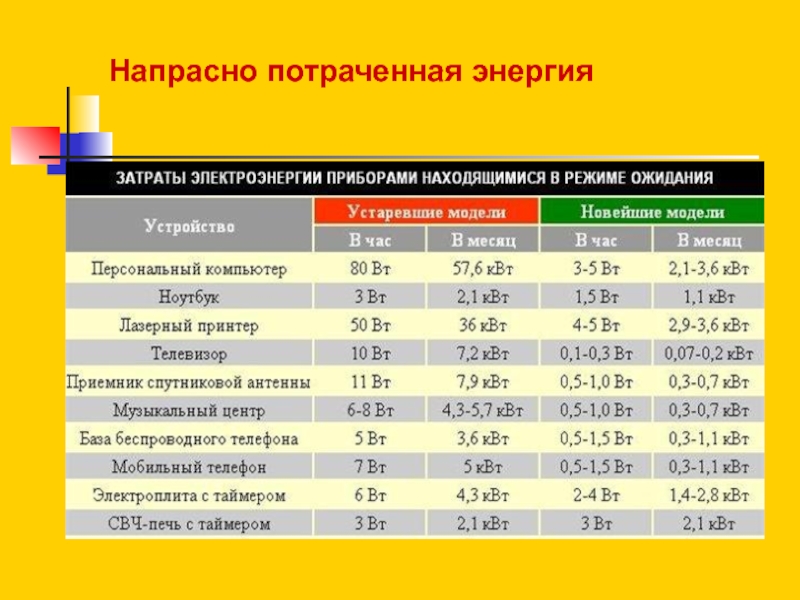
 Не забудьте указать диагональ используемого монитора.
Не забудьте указать диагональ используемого монитора. Умножаем этот показатель на 4 часа и получаем 800 Вт. Это приблизительное количество потребляемой энергии в день.
Умножаем этот показатель на 4 часа и получаем 800 Вт. Это приблизительное количество потребляемой энергии в день. Это во много раз уменьшит потребление электричества в сутки.
Это во много раз уменьшит потребление электричества в сутки.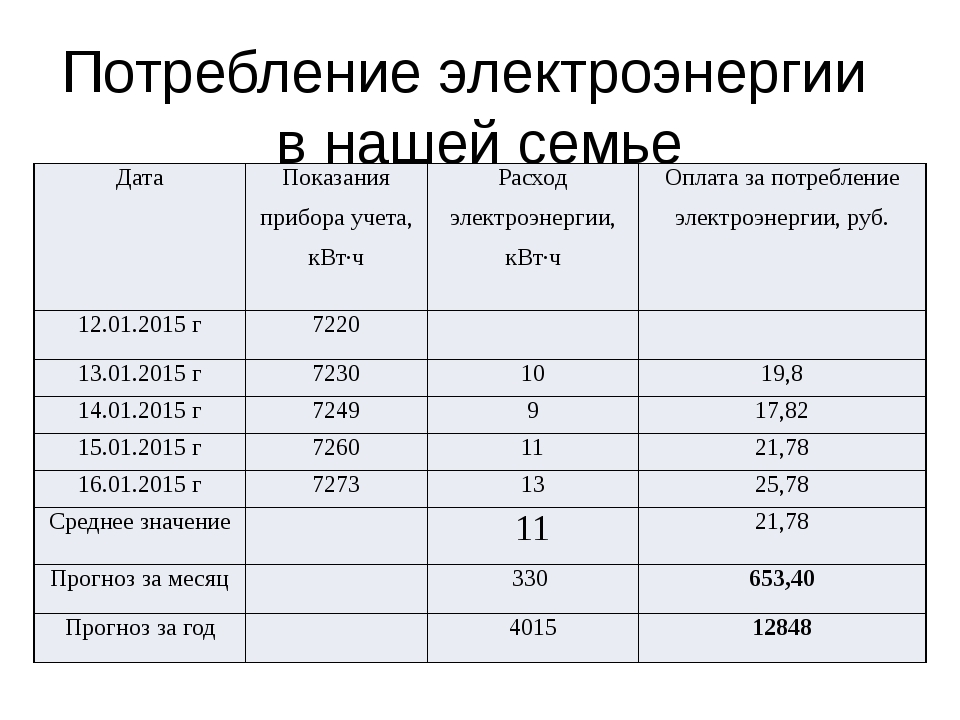
 Само значение зависит от максимальной скорости вращения дисков, а также от реального режима работы. При этом если диск поцарапанный или просто плохо записанный, потребляется намного больше мощности, так как приводу постоянно приходится менять скорость вращения. Рекордсмены по потребляемой мощности являются так называемые Combo-приводы, сочетающие в себе возможности чтения CD и DVD и запись CD-RW.
Само значение зависит от максимальной скорости вращения дисков, а также от реального режима работы. При этом если диск поцарапанный или просто плохо записанный, потребляется намного больше мощности, так как приводу постоянно приходится менять скорость вращения. Рекордсмены по потребляемой мощности являются так называемые Combo-приводы, сочетающие в себе возможности чтения CD и DVD и запись CD-RW. д.
д. Параметр следует изменять только в том случае, если вы планируете (и имеете возможность) использовать более одного процессора в системе.
Параметр следует изменять только в том случае, если вы планируете (и имеете возможность) использовать более одного процессора в системе.